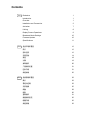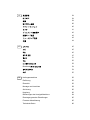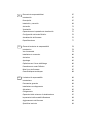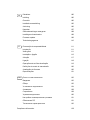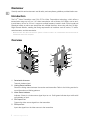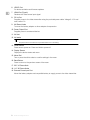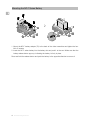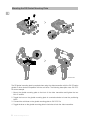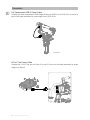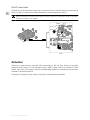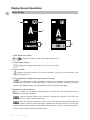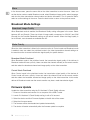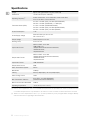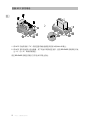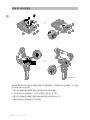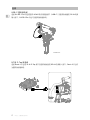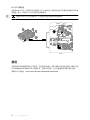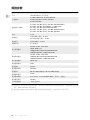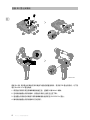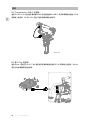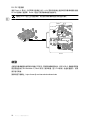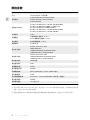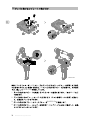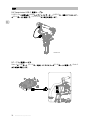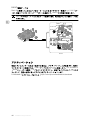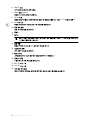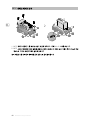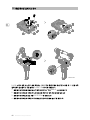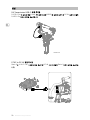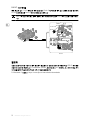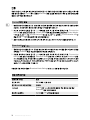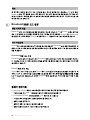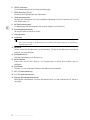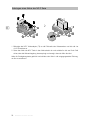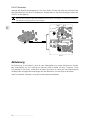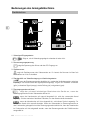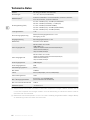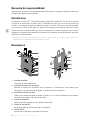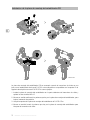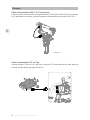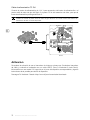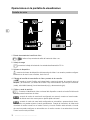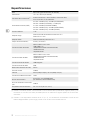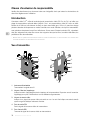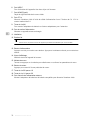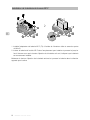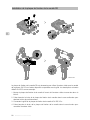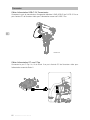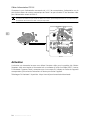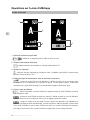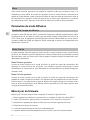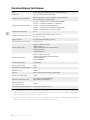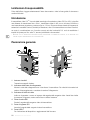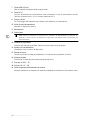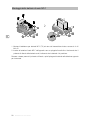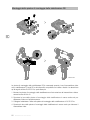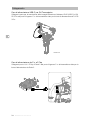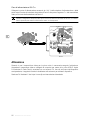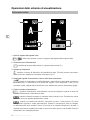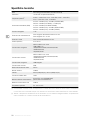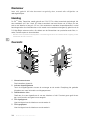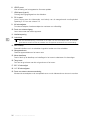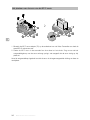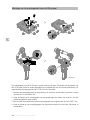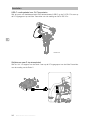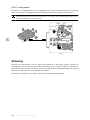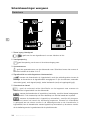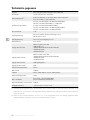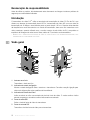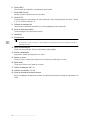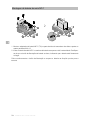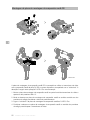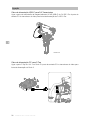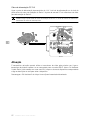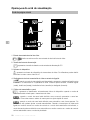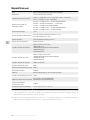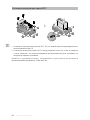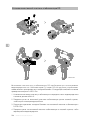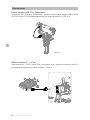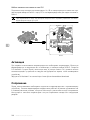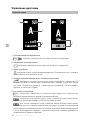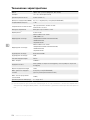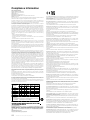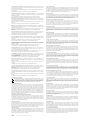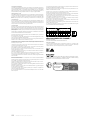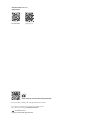DJI Video Transmitter
User Guide
使用说明
使用說明
Handbuch
Guía de usuario
Guide d’utilisateur
Guida per l’Utente
Gebruikershandleiding
Руководство пользователя
2022.09v1.0

Contents
Disclaimer 1
Introduction 1
Overview 1
Installation and Connection 3
Activation 7
Linking 8
Display Screen Operations 9
Broadcast Mode Settings 10
Firmware Update 10
Specications 11
免责声明和警告 12
简介 12
部件名称 12
安装连线 14
激活 18
对频 19
屏幕操作 20
广播模式设置 21
固件升级 21
规格参数 22
免責聲明和警告 23
簡介 23
零組件名稱 23
安裝連線 25
啟動 29
配對 30
螢幕操作 31
廣播模式設定 32
韌體升級 32
規格參數 33
CHS
CHT
EN

34
34
34
36
40
41
42
43
43
44
45
45
45
47
51
52
53
Broadcast 54
54
55
Haftungsausschluss 56
Einführung 56
Übersicht 56
Montage und Anschluss 58
Aktivierung 62
Kopplung 63
Bedienungen des Anzeigebildschirms 64
Übertragungsmodus-Einstellungen 65
Firmware-Aktualisierung 65
Technische Daten 66
KR
DE
JP

ES
FR
Renuncia de responsabilidad 67
Introducción 67
Descripción 67
Instalación y conexión 69
Activación 73
Vinculación 74
Operaciones en la pantalla de visualización 75
Conguración del modo Emisión 76
Actualización del rmware 76
Especicaciones 77
Clause d’exclusion de responsabilité 78
Introduction 78
Vue d’ensemble 78
Installation et connexion 80
Activation 84
Appairage 85
Opérations sur l’écran d’achage 86
Paramètres du mode Diusion 87
Mise à jour du rmware 87
Caractéristiques techniques 88
Limitazioni di responsabilità 89
Introduzione 89
Panoramica generale 89
Installazione e collegamento 91
Attivazione 95
Collegamento 96
Operazioni dello schermo di visualizzazione 97
Impostazioni della modalità Broadcast 98
Aggiornamento del rmware 98
Speciche tecniche 99
IT

NL
PT
RU
Disclaimer 100
Inleiding 100
Overzicht 100
Installatie en aansluiting 102
Activering 106
Koppelen 107
Schermbewerkingen weergeven 108
Instellingen uitzendmodus 109
Firmware-update 109
Technische gegevens 110
Exoneração de responsabilidade 111
Introdução 111
Visão geral 111
Instalação e ligação 113
Ativação 117
Ligação 118
Operações do ecrã de visualização 119
Denições do modo de transmissão 120
Atualização de rmware 120
Especicações 121
Отказ от ответственности 122
Введение 122
Обзор 122
Установка и подключение 124
Активация 128
Сопряжение 128
Управление дисплеем 130
Настройки телевещательного режима 131
Обновление ПО 131
Технические характеристики 132
Compliance Information 133

1© 2022 DJI All Rights Reserved.
Disclaimer
Carefully read this entire document and all safety and compliance guidelines provided before use.
Introduction
The DJITM Video Transmitter uses DJI’s O3 Pro Video Transmission technology, which oers a
transmission range up to 6 km*, HD video transmission with a bitrate of 40 Mbps, and an end-
to-end latency as low as 100 ms. It supports multiple frequency bands in both Control mode and
Broadcast mode, as well as one transmitter with multiple receivers, when using with the DJI High-
Bright Remote Monitor, meeting the lming requirements of mediums such as movies, TV series,
advertisements, and documentaries.
* Measured with the video transmission system in Control mode in an unobstructed environment free of
interference that is FCC compliant.
Overview
1. Detachable Antennas
Transmit wireless signal.
2. Linking Status Indicator
Shows the linking status between the receiver and transmitter. Refer to the Linking section for
more information on blinking patterns.
3. Video Status Indicator
Indicates if there is a video source signal input or not. Solid green indicates input while solid
red indicates no input.
4. SDI Output Port
Outputs the video source signal from the transmitter.
5. SDI Input Port
Inputs the signal from the video source to the transmitter.
13
14
15
16
17
18
19
12
9
1
3
4
5
6
7
8
9
10
11
2

2© 2022 DJI All Rights Reserved.
6. USB-C Port
For device activation and rmware updates.
7. HDMI Port (Type A)
Receives the video source input signal.
8. DC-in Port
Supplies power to the video transmitter using the provided power cable. Voltage 6-18 V and
max current 2 A.
9. M4 Screw Holes
To mount the battery adapter or other adapters for expansion.
10. Power Output Port
Supplies power to an external device.
11. Air Vent
12. Air Intake
DO NOT cover the air vent, air intake, or both sides of the battery adapter if mounted. Otherwise,
the performance of the device may be aected due to overheating.
13. Power Button
Press once to power on. Press and hold to power o.
14. Display Screen
Displays the device status and menu.
15. Menu Dial
Turn or press the dial to select or conrm settings in the menu.
16. Back Button
Press to return to the previous screen of the menu.
17. 3/8″-16 Screw Hole
18. 1/4″-20 Screw Holes
19. External Power Input Port
Mount the battery adapter and compatible battery to supply power to the video transmitter.

3© 2022 DJI All Rights Reserved.
Installation and Connection
Mounting the WB37 Intelligent Battery
Before rst use, activate the WB37 battery by charging with the WB37 Battery Charging Hub
(USB-C). Refer to the WB37 Battery Charging Hub (USB-C) User Guide for more information.
1. Mount the WB37 battery adapter (TX) to the back of the video transmitter and tighten the two
M4×12 screws.
2. Insert the WB37 battery into the battery slot and push it to the end. Make sure that the battery
release button pops up, indicating the battery is rmly in place.
Make sure to use the WB37 battery within the operating temperature range. DO NOT disassemble
or pierce the battery in any way. Otherwise, the battery may leak, catch re, or explode. Refer to the
WB37 Intelligent Battery Safety Guidelines for more information.
Press and hold the release button and push the battery in the opposite direction to remove it.

4© 2022 DJI All Rights Reserved.
1. Mount the NP-F battery adapter (TX) to the back of the video transmitter and tighten the four
M4×12 screws.
2. Insert the NP-F series battery into the battery slot and push it to the end. Make sure that the
battery release button pops up, indicating the battery is rmly in place.
Press and hold the release button and push the battery in the opposite direction to remove it.
Mounting the NP-F Series Battery

5© 2022 DJI All Rights Reserved.
Mounting the RS Gimbal Mounting Plate
The RS gimbal mounting plate is required when using the video transmitter with the DJI RS series
gimbal or other devices compatible with the cold shoe. The following description uses DJI RS 3
Pro as an example.
1. Mount the gimbal mounting plate to the front of the video transmitter and tighten the two
M4×12 screws.
2. Toggle the lever on the gimbal mounting plate in counterclockwise to lower the positioning
block.
3. Connect the cold shoe on the gimbal mounting plate to DJI RS 3 Pro.
4. Toggle the lever on the gimbal mounting plate in clockwise to lock the video transmitter.
DJI RS 3 Pro

6© 2022 DJI All Rights Reserved.
Connection
DJI Transmission USB-C Power Cable
Connect the video transmission/LiDAR Range Finder port (USB-C) on DJI RS 3 Pro to the DC-in
port on the video transmitter for power supply from DJI RS 3 Pro.
DJI RS 3 Pro
DC to P-Tap Power Cable
Connect the 14.4V P-Tap port on Ronin 2 to the DC-in port on the video transmitter for power
supply from Ronin 2.
Ronin 2

7© 2022 DJI All Rights Reserved.
DJI DC Power Cable
Connect the 14.4V accessory power port on the power hub or the port above the pan motor of
Ronin 2 to the DC-in port on the video transmitter for power supply from Ronin 2.
When connecting to the port above the pan motor of Ronin 2, the Control mode of the video
transmission system is not available.
Ronin 2
Activation
Activation is required when using the video transmitter for the first time. Power on the video
transmitter and connect it to the computer using a USB-C cable. Open DJI Assistant 2 (Ronin
Series), log in with a DJI account, click the corresponding device icon, and follow the instructions
onscreen to activate the device.
Download DJI Assistant 2 from: https://www.dji.com/transmission/downloads

8© 2022 DJI All Rights Reserved.
Linking
The video transmitter must be linked to the receiver device before use. The video transmission
system of the video transmitter oers Control mode and Broadcast mode, which use dierent
linking methods. Refer to the following section for instructions and linking status indicator
descriptions.
Control Mode
1. Power on the video transmitter. Press and hold the menu dial on the video transmitter until the
linking status indicator blinks red and green alternately, indicating that it is ready to link.
2. Power on the remote monitor. Tap to enter System Menu and then Connection Settings.
Select Control Mode, set the monitor as Control Monitor A or Control Monitor B, and tap Link
to Control Monitor A/B to enter linking status.
3. When linking is complete, the linking status indicator turns solid green and the remote monitor
will have a connected status.
Broadcast Mode
1. Power on the video transmitter. Press the menu dial on the video transmitter, turn the dial to
select Broadcast in the menu, enable Broadcast mode, and select channel.
2. Power on the remote monitor. Tap to enter System Menu and then Connection Settings.
Select Broadcast Mode and the monitor will automatically search for nearby devices with
Broadcast mode enabled. Tap a device to monitor and the live view from the corresponding
device will display on the remote monitor. Tap the camera number on the right side of the
screen to refresh the live view or switch between the monitored devices.
Refer to the Broadcast Mode Settings section for more information about the usage.
Linking Status Indicator
Linking Status Indicator Description
Solid red Device started, not connected.
Blinks red and green alternately Linking.
Solid green Successfully linked in Control mode. Wireless video
transmission is normal.
Broadcast mode enabled.
Blinks red Device malfunction. Contact DJI Support.

9© 2022 DJI All Rights Reserved.
Display Screen Operations
Home Screen
1. Video Signal Input Status
/ : indicates if there is a video source signal input or not.
2. Power Supply Voltage
: displays the voltage of the battery or the DC-in power input.
3. Device Number
: displays the device number of the video transmitter. Users can set the number in the
menu as the letter A to P.
4. Video Transmission Signal Quality and Connection Status
: when Broadcast mode is disabled, it displays the connection status between the
receiver and transmitter and the signal quality. There are four statuses, including connected
(green), weak signal (orange), strong interference (red), and disconnected (gray).
5. Broadcast Code and Channel
: displays the universally unique identifier of the device when Broadcast mode is
enabled for the video transmitter.
: when the channel mode is set to manual, it displays the channel in use. Press the
menu dial twice for quick channel adjustment.
: when the channel mode is set to auto, this icon will appear. Users cannot adjust the
channel manually. When the video transmitter is linked to the remote monitor in Control mode
and Broadcast mode is enabled, the channel mode can be set to auto in the remote monitor if
Control mode is selected as the prioritized mode.
5
12
3
4

10 © 2022 DJI All Rights Reserved.
Menu
In the home screen, press the menu dial on the video transmitter to enter the menu. Users can
set the device number, enable Broadcast mode, select Broadcast image quality, select language,
and view the video transmission channel status and device information. Turn or press the dial to
select or conrm settings in the menu. Press the back button to return to the previous screen.
Broadcast Mode Settings
Broadcast Image Quality
When Broadcast mode is enabled, the Broadcast Quality setting will appear in the menu. Select
between HD and Smooth. These two kinds of image quality correspond to 40M (HD) and 20M
(Smooth) for the Downlink Bandwidth setting on the remote monitor. When the image quality is
set to Smooth, more channels are available than HD.
Mode Priority
When the video transmitter is linked to the remote monitor in Control mode and Broadcast mode
is enabled, users can select the prioritized mode in the video transmission channel settings on
the remote monitor to ensure transmission signal quality for specic devices.
Broadcast Mode Prioritized
When Broadcast mode is the prioritized mode, the transmission signal quality of the devices in
Broadcast mode will have a priority. Users can select the channel manually on the remote monitor
and then select the broadcast channel and image quality on the video transmitter.
Control Mode Prioritized
When Control mode is the prioritized mode, the transmission signal quality of the devices in
Control mode will have a priority. Users can select the channel mode on the remote monitor
and then select the broadcast channel and image quality on the video transmitter. In this mode,
devices in Broadcast mode near the remote monitor may have a weak transmission signal.
Firmware Update
Update the video transmitter using the DJI Assistant 2 (Ronin Series) software.
1. Power on the device and connect it to a computer with a USB-C cable.
2. Launch DJI Assistant 2 (Ronin Series) and log in with a DJI account.
3. Select the device and click Firmware Update on the left side of the screen.
4. Select the rmware version.
5. The rmware will be downloaded and updated automatically.
6. The device will restart automatically after the rmware update is complete.

11 © 2022 DJI All Rights Reserved.
Specifcations
Weight Approx. 350 g (transmitter only, excl. antennas)
Dimensions 127×97×26 mm (excl. antennas)
Operating Frequency[1] 2.4000-2.4835 GHz, 5.150-5.250 GHz, 5.250-5.350 GHz,
5.470-5.725 GHz, 5.725-5.850 GHz
Transmitter Power (EIRP)
2.4 GHz: <33 dBm (FCC), <20 dBm (CE/SRRC/MIC)
5.8 GHz: <33 dBm (FCC/SRRC), <14 dBm (CE)
5.1 GHz: <23 dBm (FCC/SRRC/CE/MIC)
5.2 GHz: <30 dBm (FCC), <23 dBm (SRRC/CE/MIC)
5.5 GHz: <30 dBm (FCC), <23 dBm (CE/MIC)
Power Consumption 11 W
Power Supply Voltage External Power Input Port: 6-18 V
DC-In Port: 6-18 V
Output Voltage Power Output Port: 6-18 V
Working Time[2] 3 hours 40 min
Input Video Format
3G SDI: YCbCr 4:2:2 10bit
HDMI: RGB 4:4:4
1080p23.98/24/25/29.97/30/50/59.94/60;
1080i50/59.94/60;
720p50/59.94/60
Output Video Format
3G SDI: YCbCr 4:2:2 10bit
1080p23.98/24/25/29.97/30/50/59.94/60;
1080i50/59.94/60;
720p50/59.94/60
Input Audio Format HDMI embedded
Output Audio Format PCM
Video Transmission System O3 Pro
Max Bitrate 40 Mbps
Latency 68 ms (1080p 60fps), 100 ms (1080p 24fps)
Video Coding Format H.264
Max Transmission Distance 6 km (FCC), 4 km (CE/SRRC/MIC)
(unobstructed, free of interference)
Max Communication Bandwidth 40 MHz
Operating Temperature -10° to 45° C (14° to 113° F)
[1] Due to local regulations, the 5.1/5.2/5.8GHz frequencies are prohibited in some countries and the
5.1/5.2GHz frequencies are only allowed for use indoors in some countries. 5.600-5.650 GHz is not used.
[2] Tested in a room temperature of 25° C (77° F) when powered by a fully charged WB37 Intelligent Battery
and used with the DJI High-Bright Remote Monitor.

12 © 2022 大疆创新 版权所有
免责声明和警告
使用本产品之前,请仔细阅读并遵循本文及与本产品相关的所有安全与合规操作指引。
简介
DJITM 图传发射器采用 DJI O3 Pro 图传技术,在无干扰和无遮挡环境下,可达到最大 6千米 *
地面端通信距离与 40 Mbps 码流高清图传,端到端延时低至 100 ms 以内。支持多种频段,具
备控制模式和广播模式,配合 DJI 图传高亮监视器使用,可实现一发多收,满足广电、影视剧、
广告、纪录片等各类题材的拍摄需求。
*无线图传控制系统切换至控制模式,在 FCC 标准无干扰环境下测得。
部件名称
1. 可拆卸天线
传输无线信号。
2. 对频状态指示灯
指示接收端和发射端的对频状态。指示灯描述见对频章节。
3. 视频状态指示灯
显示是否有视频源信号输入。绿灯常亮表示有输入,红灯常亮表示无输入。
4. SDI 输出接口
发射端环出视频源信号。
5. SDI 输入接口
视频源向发射端输入信号。
6. USB-C 接口
用于产品激活及固件更新。
13
14
15
16
17
18
19
12
9
1
3
4
5
6
7
8
9
10
11
2

13 © 2022 大疆创新 版权所有
7. HDMI 接口(A口)
用于接收视频源输入信号。
8. DC-IN 电源输入接口
可通过标配的供电线实现对图传发射器的供电。供电电压 6-18 V,电流最大 2 A。
9. M4 螺纹接口
用于安装电池转接板以及各类转接件的扩展。
10. 对外供电接口
对外部设备进行供电。
11. 出风口
12. 进风口
使用时请勿遮挡出风口及进风口或电池转接板的两侧(若已安装),以免设备温度过高影响性能。
13. 电源按键
短按开机、长按关机。
14. 显示屏幕
显示设备状态及菜单。
15. 菜单拨轮
可通过转动和按压拨轮进行选择及确认以操作屏幕菜单。
16. 返回按键
控制屏幕菜单返回上一级。
17. 3/8″-16 螺纹接口
18. 1/4″-20 螺纹接口
19. 外部电源输入接口
通过连接不同的电池转接板以安装电池,用于为发射器供电。

14 © 2022 大疆创新 版权所有
安装连线
安装 WB37 智能电池
首次使用需通过 WB37 充电管家(USB-C)为 WB37 电池充电以激活电池。详情参阅《WB37
充电管家(USB-C)使用说明》。
1. 将WB37 电池转接板(TX)安装至图传发射器背面并旋紧 2颗M4×12 螺丝。
2. 将WB37 智能电池置入电池插槽,按下电池并将其推至底部,直到 RELEASE 按键弹起并发
出“咔”的一声,确保安装稳固。
务必在工作环境温度范围内使用 WB37 电池。禁止以任何方式拆解或用尖利物体刺破电池。否则将
会引起电池着火甚至爆炸。详情参阅《WB37 智能电池安全使用指引》。
按住 RELEASE 按键沿安装反方向用力即可取出电池。

15 © 2022 大疆创新 版权所有
1. 将NP-F 电池转接板(TX)安装至图传发射器背面并旋紧 4颗M4×12 螺丝。
2. 将NP-F 系列电池置入电池插槽,按下电池并将其推至底部,直到 RELEASE 按键弹起并发
出“咔”的一声,确保安装稳固。
按住 RELEASE 按键沿安装反方向用力即可取出电池。
安装 NP-F 系列电池

16 © 2022 大疆创新 版权所有
安装 RS 云台安装板
搭配 DJI RS 系列云台或其他可兼容冷靴接口的设备使用时,需安装 RS 云台安装板。以下描述
以DJI RS 3 Pro 云台为例。
1. 将云台安装板安装至图传发射器正面并旋紧 2颗M4×12 螺丝。
2. 逆时针拨动云台安装板拨杆,使云台安装板上的定位凸台下降。
3. 通过云台安装板的冷靴接口将图传发射器安装至 DJI RS 3 Pro 云台。
4. 顺时针拨动云台安装板拨杆以完成安装。
DJI R S 3 P ro

17 © 2022 大疆创新 版权所有
连线
USB-C 图传供电线
连接 DJI RS 3 Pro 云台的图传 /LiDAR 焦点测距器接口(USB-C)及图传发射器的 DC-IN 电源
输入接口,DJI RS 3 Pro 云台可为图传发射器供电。
DJI RS 3 Pro
DC 转P-Tap 供电线
连接 Ronin 2 云台的 14.4V P-Tap 接口及图传发射器的 DC-IN 电源输入接口,Ronin 2 云台可
为图传发射器供电。
Ronin 2

18 © 2022 大疆创新 版权所有
DJI DC 供电线
连接 Ronin 2 云台上部或电源分配模块上的 14.4V 电源 /配件输出接口及图传发射器的 DC-IN
电源输入接口,Ronin 2 云台可为图传发射器供电。
连接至 Ronin 2 云台上部的接口时,无法使用无线图传控制系统的控制模式。
Ronin 2
激活
全新的图传发射器需要激活方可使用。开启图传发射器,使用 USB-C 线将其连接至计算机并运
行DJI Assistant 2 (Ronin 系列 )调参软件,登录 DJI 账号,点击设备图标按照提示进行激活。
调参软件下载地址:https://www.dji.com/transmission/downloads

19 © 2022 大疆创新 版权所有
对频
图传发射器需与接收端设备对频后方可使用。发射器图传分为控制模式和广播模式,其对频方
式略有不同。详见以下操作说明及对频状态指示灯描述。
控制模式
1. 图传发射器开机状态下,长按图传发射器上的菜单拨轮,直至对频状态指示灯红绿灯交替闪
烁,表示已进入对频状态。
2. 开启图传高亮监视器,点击 进入系统菜单 > 连接设置。在控制模式下选择当前监视器为
控制屏 A或控制屏 B,然后点击对频控制屏 A/B,进入对频状态。
3. 对频成功后,图传发射器对频状态指示灯显示绿灯常亮,图传高亮监视器显示已连接。
广播模式
1. 图传发射器开机状态下,按压图传发射器的菜单拨轮,转动拨轮在屏幕菜单中选择广播模式,
然后开启广播模式并选择信道。
2. 开启图传高亮监视器,点击 进入系统菜单 > 连接设置。点击广播模式,监视器将自动搜
索附近已开启广播模式的设备。点击需要监看的设备,将显示对应设备的图传画面。通过图
传画面右侧的摄像机编号按键可刷新图传显示或切换监看的设备。
广播模式的详细使用,参见广播模式设置章节。
对频状态指示灯
对频状态指示灯 描述
红灯常亮 设备已启动,未连接
红绿灯交替闪烁 正在对频
绿灯常亮 控制模式对频成功,无线图传正常连接
广播模式已开启
红灯闪烁 设备内部故障,请联系 DJI 技术支持

20 © 2022 大疆创新 版权所有
屏幕操作
主界面
1. 视频信号输入状态
/ :显示是否有视频源信号输入。
2. 供电电压
:显示为图传发射器供电的电池电压或 DC-IN 电源输入的电压。
3. 设备编号
:显示图传设备的编号。可在菜单中设置编号,共 16 个编号可供选择(A~P)。
4. 图传信号质量及连接状态
:当广播模式关闭时,显示图传发射器与图传接收端的连接状态以及当前图传信号的
质量。包括已连接(绿色)、信号弱(橙色)、强干扰(红色)以及未连接(灰色)四种状态。
5. 图传设备广播码及信道
:开启广播模式后,显示图传设备的通用唯一识别码。
:信道模式为手动时,主界面将显示所使用的信道。双击菜单拨轮可快速调整信道。
:信道模式为自动时,主界面将显示此图标。此时无法手动调整信道。当以控制模式
连接至图传高亮监视器,且开启广播模式时,在图传高亮监视器中选择控制优先,可将信道
模式设置为自动。
5
已连接
12
3
4

21 © 2022 大疆创新 版权所有
菜单栏
主界面下短按图传发射器上的菜单拨轮进入菜单栏,可设置设备编号、开启广播模式、选择广
播画质、选择屏幕界面语言、查看图传信道状态及设备信息。通过转动和按压拨轮进行选择及
确认以操作屏幕菜单,短按返回按键返回上一层菜单。
广播模式设置
广播画质
开启广播模式后,菜单栏将出现广播画质设置,可选择高清或流畅。两种画质分别对应图传高
亮监视器中下行带宽设置的 40M(高清)和 20M(流畅)。高清画质拥有较少信道,流畅画质
则拥有更多信道。
连接模式优先
当以控制模式连接至图传高亮监视器,且同时开启广播模式时,可在图传高亮监视器的图传信
道设置菜单中选择连接模式的优先级,以保证特定设备的信号传输质量。
广播优先
广播优先时,传输会优先保证广播模式的设备信号质量。用户可在图传高亮监视器中手动选择
信道,在图传发射器中选择广播信道及画质。
控制优先
控制优先时,传输会优先保证控制模式的设备信号质量。用户可在图传高亮监视器中选择信道
模式,在图传发射器中选择广播信道及画质。此时可能出现距离监视器较近的广播模式设备图
传信号较差的情况。
固件升级
使用 DJI Assistant 2 (Ronin 系列 )调参软件可对图传发射器进行升级。
1. 开启设备。使用 USB-C 连接线连接设备至计算机。
2. 启动 DJI Assistant 2 (Ronin 系列 )调参软件,使用 DJI 账号登陆并进入主界面。
3. 点击设备图标,然后点击左边的固件升级选项。
4. 选择并确认需要升级的固件版本。
5. 调参软件将自行下载并升级固件。
6. 升级完成后,设备将自动重启。

22 © 2022 大疆创新 版权所有
规格参数
重量 约 350 g(裸机,不含天线)
尺寸 127×97×26 mm(不含天线)
工作频率 [1]
2.4000-2.4835 GHz, 5.150-5.250 GHz,
5.250-5.350 GHz, 5.470-5.725 GHz,
5.725-5.850 GHz
发射功率(EIRP)
2.4 GHz: <33 dBm (FCC), <20 dBm (CE/SRRC/MIC)
5.8 GHz: <33 dBm (FCC/SRRC), <14 dBm (CE)
5.1 GHz: <23 dBm (FCC/SRRC/CE/MIC)
5.2 GHz: <30 dBm (FCC), <23 dBm (SRRC/CE/MIC)
5.5 GHz: <30 dBm (FCC), <23 dBm (CE/MIC)
功耗 11 W
供电电压 外部电源输入接口:6-18 V
DC-IN 电源输入接口:6-18 V
输出电压 对外供电接口:6-18 V
续航时间 [2] 3小时 40 分
输入视频格式
3G SDI: YCbCr 4:2:2 10bit
HDMI: RGB 4:4:4
1080p23.98/24/25/29.97/30/50/59.94/60;
1080i50/59.94/60;720p50/59.94/60
输出视频格式
3G SDI: YCbCr 4:2:2 10bit
1080p23.98/24/25/29.97/30/50/59.94/60;
1080i50/59.94/60;720p50/59.94/60
输入音频格式 HDMI 内嵌
输出音频格式 PCM
图传方案 O3 Pro
最大编码码率 40 Mbps
图传延时 68 ms (1080p 60fps), 100 ms (1080p 24fps)
视频编码格式 H.264
最大图传距离 6 km (FCC),4 km (CE/SRRC/MIC)(无干扰、无遮挡)
最大通信带宽 40 MHz
工作环境温度 -10℃ 至45℃
[1] 部分地区不支持 5.1/5.2/5.8 GHz 频段,部分地区 5.1/5.2 GHz 频段仅限室内使用,详情请参考当地法律
法规。5.600-5.650 GHz 频段未使用。
[2] 通过满电的 WB37 智能电池供电并且配合图传高亮监视器使用,在室温 25℃ 环境下测得。

23 © 2022 大疆創新 版權所有
免責聲明和警告
使用本產品之前,請仔細閱讀並遵循本文及與本產品相關的所有安全與合規操作指南。
簡介
DJITM影像傳輸發射器採用 DJI O3 Pro 影像傳輸技術,在無干擾和無遮擋環境下,可達到最大 6
千公尺*地面端通訊距離與 40 Mbps 位元率的高解析影像傳輸,端對端縮時低至 100 ms 以內。
支援多種頻段,具備控制模式和廣播模式,搭配 DJI 高亮度監視器使用,可實現單輸入多輸
出,滿足廣播電視、影視劇集、廣告、紀錄片等各類題材的拍攝需求。
* 無線影像傳輸控制系統切換至控制模式,在 FCC 標準無干擾環境下測得。
零組件名稱
1. 可拆卸天線
傳輸無線訊號。
2. 配對狀態指示燈
指示接收端和發射端的配對狀態。指示燈說明請見配對章節。
3. 影片狀態指示燈
顯示是否有影片來源訊號輸入。綠燈恆亮表示有輸入,紅燈恆亮表示無輸入。
4. SDI 輸出連接埠
發射端直出影片來源訊號。
5. SDI 輸入連接埠
影片來源向發射端輸入訊號。
6. USB-C 連接埠
用於產品啟動及韌體更新。
13
14
15
16
17
18
19
12
9
1
3
4
5
6
7
8
9
10
11
2

24 © 2022 大疆創新 版權所有
7. HDMI 連接埠(A 型)
用於接收影片來源輸入訊號。
8. DC-IN 電源輸入連接埠
可透過標配的電源線實現對影像傳輸發射器的供電。供電電壓 6-18 V,電流最大 2 A。
9. M4 螺紋連接埠
用於安裝電池轉接板以及各類轉接器的擴充。
10. 對外供電連接埠
對外接裝置進行供電。
11. 出風口
12. 進風口
使用時,請勿遮擋出風口及進風口或電池轉接板的兩側(若已安裝),以免裝置溫度過高而影
響性能。
13. 電源按鍵
短按開機、長按關機。
14. 顯示螢幕
顯示裝置狀態及選單。
15. 選單轉盤
可透過轉動和按壓轉盤進行選擇及確認,以操作螢幕選單。
16. 返回按鍵
控制螢幕選單返回上一層。
17. 3/8″-16螺紋連接埠
18. 1/4″-20螺紋連接埠
19. 外接電源輸入連接埠
透過連接不同的電池轉接板以安裝電池,用於為發射器供電。

25 © 2022 大疆創新 版權所有
安裝連線
安裝 WB37 智能電池
首次使用須透過 WB37 充電管家(USB-C)為 WB37 電池充電以啟用電池。詳情請參閱
《WB37 充電管家 (USB-C) 使用說明》。
1. 將 WB37 電池轉接板 (TX) 安裝至影像傳輸發射器背面,並鎖緊 2 顆 M4×12 螺絲。
2. 將 WB37 智能電池置入電池插槽,按下電池並將其推至底部,直到 RELEASE 按鍵彈起並發
出「卡嗒」的一聲,確保已安裝穩固。
務必在運作環境溫度範圍內使用 WB37 電池。禁止以任何方式拆解或用尖銳物體刺破電池。否則將
會引起電池起火,甚至爆炸。詳情請參閱《WB37 智能電池安全使用指南》。
按住 RELEASE 按鍵,沿安裝反方向用力即可取出電池。

26 © 2022 大疆創新 版權所有
1. 將 NP-F 電池轉接板 (TX) 安裝至影像傳輸發射器背面,並鎖緊 4 顆 M4×12 螺絲。
2. 將 NP-F 系列電池置入電池插槽,按下電池並將其推至底部,直到 RELEASE 按鍵彈起並發
出「卡嗒」的一聲,確保已安裝穩固。
按住 RELEASE 按鍵,沿安裝反方向用力即可取出電池。
安裝 NP-F 系列電池

27 © 2022 大疆創新 版權所有
安裝 RS 雲台安裝板
搭配 DJI RS 系列雲台或其他可與冷靴接口相容的裝置使用時,需安裝 RS 雲台安裝板。以下說
明以 DJI RS 3 Pro 雲台為例。
1. 將雲台安裝板安裝至影像傳輸發射器正面,並鎖緊 2 顆 M4×12 螺絲。
2. 逆時針撥動雲台安裝板撥桿,使雲台安裝板上的定位凸座下降。
3. 透過雲台安裝板的冷靴接口將影像傳輸發射器安裝至 DJI RS 3 Pro 雲台。
4. 順時針撥動雲台安裝板撥桿以完成安裝。
DJI RS 3 Pro

28 © 2022 大疆創新 版權所有
連線
DJI Transmission USB-C 供電線
連接 DJI RS 3 Pro 雲台的影像傳輸/LiDAR 測距儀連接埠 (USB-C) 及影像傳輸發射器的 DC-IN
電源輸入連接埠,DJI RS 3 Pro 雲台可為影像傳輸發射器供電。
DJI RS 3 Pro
DC 轉 P-Tap 電源線
連接 Ronin 2 雲台的 14.4V P-Tap 連接埠及影像傳輸發射器的 DC-IN 電源輸入連接埠,Ronin 2
雲台可為影像傳輸發射器供電。
Ronin 2

29 © 2022 大疆創新 版權所有
DJI DC 電源線
連接 Ronin 2 雲台上方或電源分配模組上的 14.4V 電源/配件輸出連接埠及影像傳輸發射器的
DC-IN 電源輸入連接埠,Ronin 2 雲台可為影像傳輸發射器供電。
連接至 Ronin 2 雲台上方的連接埠時,無法使用無線影像傳輸控制系統的控制模式。
Ronin 2
啟動
全新的影像傳輸發射器需要先啟動方可使用。開啟影像傳輸發射器,使用 USB-C 傳輸線將其連
接至電腦並執行 DJI Assistant 2(Ronin 系列)調參軟體,登入 DJI 帳號,點選裝置圖示,按照
提示進行啟動。
調參軟體下載網址:https://www.dji.com/transmission/downloads

30 © 2022 大疆創新 版權所有
配對
影像傳輸發射器需與接收端裝置配對後方可使用。發射器影像傳輸分為控制模式和廣播模式,
其配對方式略有不同。詳情請見以下操作說明,以及配對狀態指示燈說明。
控制模式
1. 在影像傳輸發射器開機狀態下,長按影像傳輸發射器上的選單轉盤,直至配對狀態指示燈紅
綠燈交替閃爍,則表示已進入配對狀態。
2. 開啟影像傳輸高亮度監視器,點選 進入系統選單 > 連接設定。在控制模式下選擇目前監
視器為控制螢幕 A 或控制螢幕 B,然後點擊配對控制螢幕 A/B,進入配對狀態。
3. 配對成功後,影像傳輸發射器配對狀態指示燈將顯示綠燈恆亮,影像傳輸高亮度監視器將顯
示已連接。
廣播模式
1. 在影像傳輸發射器開機狀態下,按壓影像傳輸發射器的選單轉盤,轉動轉盤,在螢幕選單中
選擇廣播模式,然後開啟廣播模式並選擇頻道。
2. 開啟影像傳輸高亮度監視器,點選 進入系統選單 > 連接設定。點擊廣播模式,監視器將自
動搜尋附近已開啟廣播模式的裝置。點擊需要監看的裝置,將顯示對應裝置的影像傳輸畫面。
透過影像傳輸畫面右側的攝影機編號按鍵,可重新整理影像傳輸顯示或切換監看的裝置。
廣播模式的詳細使用說明,請參閱廣播模式設定章節。
配對狀態指示燈
配對狀態指示燈 說明
紅燈恆亮 裝置已啟動,未連接
紅綠燈交替閃爍 正在配對
綠燈恆亮 控制模式配對成功,無線影像傳輸正常連接
廣播模式已開啟
紅燈閃爍 裝置內部故障,請聯絡 DJI 技術支援

31 © 2022 大疆創新 版權所有
螢幕操作
主介面
1. 影片訊號輸入狀態
/ :顯示是否有影片來源訊號輸入。
2. 供電電壓
:顯示替影像傳輸發射器供電的電池電壓或 DC-IN 電源輸入的電壓。
3. 裝置編號
:顯示影像傳輸裝置的編號。可在選單中設定編號,共有 16 個編號可供選擇 (A~P)。
4. 影像傳輸訊號品質及連接狀態
:當廣播模式關閉時,將顯示影像傳輸發射器與影像傳輸接收端的連接狀態,以及目
前影像傳輸訊號的品質。包括已連接(綠色)、訊號弱(橙色)、強干擾(紅色)以及未連
接(灰色)的四種狀態。
5. 影像傳輸裝置廣播碼及頻道
:開啟廣播模式後,將顯示影像傳輸裝置的通用唯一辨識碼。
:頻道模式為手動時,主介面將顯示所使用的頻道。連按兩次選單轉盤可快速調整
頻道。
:頻道模式為自動時,主介面將顯示此圖示。此時無法手動調整頻道。當以控制模式
連接至影像傳輸高亮監視器,且開啟廣播模式時,在影像傳輸高亮監視器中選擇控制優先,
可將頻道模式設定為自動。
5
已连接
12
3
4

32 © 2022 大疆創新 版權所有
選單欄
在主介面下短按影像傳輸發射器上的選單轉盤進入選單欄,可設定裝置編號、開啟廣播模式、
選擇廣播畫質、選擇螢幕介面語言、查看影像傳輸頻道狀態及裝置資訊。透過轉動和按壓轉盤
進行選擇及確認以操作螢幕選單,短按返回按鍵可返回上一層選單。
廣播模式設定
廣播畫質
開啟廣播模式後,選單欄將出現廣播畫質設定,可選擇高解析或流暢。兩種畫質分別對應影像
傳輸高亮度監視器下載頻寬設定的 40M(高解析)和 20M(流暢)。高解析畫質擁有較少頻
道,流暢畫質則擁有較多頻道。
連接模式優先
當以控制模式連接至影像傳輸高亮度監視器,且同時開啟廣播模式時,可在影像傳輸高亮度監
視器的影像傳輸頻道設定選單中選擇連接模式的優先等級,以保障特定裝置的訊號傳輸品質。
廣播優先
廣播優先時,傳輸會優先保障廣播模式的裝置訊號品質。使用者可在影像傳輸高亮度監視器中
手動選擇頻道,在影像傳輸發射器中選擇廣播頻道及畫質。
控制優先
控制優先時,傳輸會優先保障控制模式的裝置訊號品質。使用者可在影像傳輸高亮度監視器中
選擇頻道模式,在影像傳輸發射器中選擇廣播頻道及畫質。此時可能會出現距離監視器較近的
廣播模式裝置影像傳輸訊號較差的情況。
韌體升級
使用 DJI Assistant 2(Ronin 系列)調參軟體可升級影像傳輸發射器。
1. 開啟裝置。使用 USB-C 傳輸線將裝置連接至電腦。
2. 啟動 DJI Assistant 2(Ronin 系列)調參軟體,接著使用 DJI 帳號登入並進入主介面。
3. 點選裝置圖示,然後點選左邊的韌體升級選項。
4. 選擇並確認需要升級的韌體版本。
5. 調參軟體將自行下載並升級韌體。
6. 升級完成後,裝置將自動重新啟動。

33 © 2022 大疆創新 版權所有
規格參數
重量 約 350 g(裸機,不含天線)
尺寸 127×97×26 mm(不含天線)
運作頻率[1]
2.4000-2.4835 GHz, 5.150-5.250 GHz,
5.250-5.350 GHz, 5.470-5.725 GHz,
5.725-5.850 GHz
發射功率 (EIRP)
2.4 GHz: <33 dBm (FCC), <20 dBm (CE/SRRC/MIC)
5.8 GHz: <33 dBm (FCC/SRRC), <14 dBm (CE)
5.1 GHz: <23 dBm (FCC/SRRC/CE/MIC)
5.2 GHz: <30 dBm (FCC), <23 dBm (SRRC/CE/MIC)
5.5 GHz: <30 dBm (FCC), <23 dBm (CE/MIC)
功率消耗 11 W
供電電壓 外部電源輸入連接埠:6-18 V
DC-IN 電源輸入連接埠:6-18 V
輸出電壓 對外供電連接埠:6-18 V
續航時間[2] 3 小時 40 分
輸入影片格式
3G SDI: YCbCr 4:2:2 10bit
HDMI: RGB 4:4:4
1080p23.98/24/25/29.97/30/50/59.94/60;
1080i50/59.94/60;720p50/59.94/60
輸出影片格式
3G SDI: YCbCr 4:2:2 10bit
1080p23.98/24/25/29.97/30/50/59.94/60;
1080i50/59.94/60;720p50/59.94/60
輸入音訊格式 HDMI 內嵌
輸出音訊格式 PCM
影像傳輸方案 O3 Pro
最大編碼位元率 40 Mbps
影像傳輸縮時 68 ms (1080p 60fps), 100 ms (1080p 24fps)
影片編碼格式 H.264
最大影像傳輸距離 6 km (FCC),4 km (CE/SRRC/MIC)(無干擾、無遮擋)
最大通訊頻寬 40 MHz
運作環境溫度 -10℃ 至 45℃
[1] 部分地區不支援 5.1/5.2/5.8 GHz 頻段;部分地區 5.1/5.2 GHz 頻段僅限室內使用,詳情請參考當地法律
法規。5.600-5.650 GHz 頻段未使用。
[2] 透過充飽電的 WB37 智能電池供電並配合影像傳輸高亮度監視器使用,在室溫 25℃ 環境下測得。

34 © 2022 DJI All Rights R eserve d.
DJITM DJI O3 Pro 6 km*
40 Mbps HD 100
DJI
1
* FCC
4 km
1.
2.
3.
4. SDI
5. SDI
13
14
15
16
17
18
19
12
9
1
3
4
5
6
7
8
9
10
11
2

35 © 2022 DJI All Rights R eserve d.
6. USB-C
7. HDMI (Type-A)
8. DC-IN
6 18
V 2 A
9. M4
10.
11.
12.
13.
1
14.
15.
16.
17. 3/8-16
18. 1/4-20
19.

36 © 2022 DJI All Rights R eserve d.
WB37
WB37 (USB-C) WB37
WB37 (USB-C)
1. WB37 (TX) 2 M4×12
2. WB37
WB37
WB37

37 © 2022 DJI All Rights R eserve d.
1. NP-F (TX) 4 M4×12
2. NP-F
NP-F

38 © 2022 DJI All Rights R eserve d.
RS
DJI RS
RS
DJI RS 3 Pro
1. 2 M4×12
2.
3. DJI RS 3 Pro
4.
DJI RS 3 Pro

39 © 2022 DJI All Rights R eserve d.
DJI Transmission USB-C
DJI RS 3 Pro LiDAR (USB-C)
DC-IN DJI RS 3 Pro
DJI RS 3 Pro
DC - P-Tap
Ronin 2 P-Tap (14.4 V) DC-IN Ronin 2
Ronin 2

40 © 2 022 D JI All R ights R eserve d.
DJI DC
Ronin 2 (14.4 V)
DC-IN Ronin 2
Ronin 2
Ronin 2
USB-C DJI Assistant 2
Ronin DJI
DJI Assistant 2 https://www.dji.com/transmission/downloads

41 © 2 022 D JI All R ights R eserve d.
1.
2. [System Menu]
[Connection Settings] [Control Mode]
[Control Monitor A] A [Control Monitor B]
B [Link to Control Monitor A/B] A/B
3.
1.
[Broadcast]
2. [System Menu]
[Connection Settings] [Broadcast Mode]
DJI

42 © 2 022 D JI All R ights R eserve d.
1.
/
2.
DC-IN
3.
A P
4.
:
5.
:
:
:
5
12
3
4

43 © 2 022 D JI All R ights R eserve d.
[Broadcast Quality] [HD]
[Smooth] 2
40MHz (HD) 20MHz
DJI Assistant 2 Ronin
1. USB-C
2. DJI Assistant 2 Ronin DJI
3.
4.
5.
6.

44 © 2 022 D JI All R ights R eserve d.
350 g
127×97×26 mm
[1] 2.4000 2.4835 GHz 5.150 5.250 GHz 5.250 5.350 GHz
5.470 5.725 GHz 5.725 5.850 GHz
(EIRP)
2.4 GHz <33 dBm (FCC) <20 dBm (CE/SRRC/MIC )
5.8 GHz <33 dBm (FCC/SRRC) <14 dBm (CE)
5.1 GHz <23 dBm (FCC/SRRC/CE/MIC )
5.2 GHz <30 dBm (FCC) <23 dBm (SRRC/CE/MIC )
5.5 GHz <30 dBm (FCC) <23 dBm (CE/MIC )
11 W
6 18 V
DC-IN 6 18 V
6 18 V
[2] 3 40
3G SDI YCbCr 4:2:2 10
HDMI RGB 4:4:4
1080p23.98/24/25/29.97/30/50/59.94/60
1080i50/59.94/60
720p50/59.94/60
3G SDI YCbCr 4:2:2 10
1080p23.98/24/25/29.97/30/50/59.94/60
1080i50/59.94/60
720p50/59.94/60
HDMI
PCM
O3 Pro
40 Mbps
68 ms (1080p 60fps) 100 ms (1080p 24fps)
H.264
6 km (FCC) 4 km (CE/SRRC/MIC )
40 MHz
-10 45
[1] 5.1/5.2/5.8GHz 5.1/5.2GHz
5.600 5.650 GHz
5.8 GHz
[2] WB37 DJI
25°C

45 © 2 022 D JI All R ights R eserve d.
.
DJITM 6km* , 40Mbps HD 100ms
DJI O3 Pro . DJI
, Control( ) Broadcast( )
, 1 - , TV ,
.
* FCC , Control( ) .
1.
.
2.
.
.
3.
.
.
4. SDI OUTPUT
.
5. SDI INPUT
.
13
14
15
16
17
18
19
12
9
1
3
4
5
6
7
8
9
10
11
2

46 © 2 022 D JI All R ights R eserve d.
6. USB-C
.
7. HDMI (Type-A)
.
8. DC-IN
. 6~18V 2A.
9. M4
.
10.
.
11.
12.
, . ,
.
13.
. .
14.
.
15.
.
16.
.
17. 3/8 -16
18. 1/4 -20
19.
.

47 © 2 022 D JI All R ights R eserve d.
WB37
, WB37 (USB-C) WB37 .
WB37 (USB-C) .
1. WB37 (TX) 2 M4×12 .
2. WB37 .
. .
WB37 .
. , , . WB37
.
.

48 © 2 022 D JI All R ights R eserve d.
1. NP-F (TX) 4 M4×12 .
2. NP-F .
. .
.
NP-F

49 © 2 022 D JI All R ights R eserve d.
RS
DJI RS RS
. DJI RS 3 Pro .
1. 2 M4×12 .
2. .
3. DJI RS 3 Pro .
4. .
DJI RS 3 Pro

50 © 2 022 D JI All R ights Reserved.
DJI Transmission USB-C
DJI RS 3 Pro /LiDAR (USB-C) DC-IN
DJI RS 3 Pro .
DJI RS 3 Pro
P-TAP to DC-IN
Ronin 2 14.4V P-TAP DC-IN Ronin 2
.
Ronin 2

51 © 2 022 D JI All R ights Reserved.
DJI DC
14.4V Ronin 2
DC-IN Ronin 2 .
Ronin 2 , Control( )
.
Ronin 2
. USB-C
. DJI Assistant 2(Ronin ) DJI
.
DJI Assistant 2 : https://www.dji.com/transmission/downloads

52 © 2 022 D JI All R ights Reserved.
.
Control( ) Broadcast( ) .
.
Control( )
1. .
.
2. . Connection
Settings( ) . Control Mode( ) Control Monitor
A( A) Control Monitor B( B) , Control Monitor A/B(
A/B) .
3. .
Broadcast( )
1. .
Broadcast( ) .
2. . Connection
Settings( ) . Broadcast Mode( ) , Broadcast( )
.
.
.
Broadcast Mode Settings( ) .
, .
.
Control( ) . .
Broadcast( ) .
. DJI .

53 © 2 022 D JI All R ights Reserved.
1.
/ : .
2.
: DC-IN .
3.
: . A~P .
4.
: Broadcast( ) ,
. ( ), ( ), ( ) ( )
.
5.
: Broadcast( )
.
: .
.
: .
. Control( ) Broadcast( )
, Control( )
.
5
12
3
4

54 © 2 022 D JI All R ights Reserved.
. ,
Broadcast( ) , , ,
. .
.
Broadcast( )
Broadcast( ) . HD Smooth
. 40M(HD) 20M(Smooth)
. 'Smooth' , HD .
Control( ) Broadcast( ) ,
.
Broadcast( )
Broadcast( ) Broadcast( )
.
.
Control( )
Control( ) Control( ) .
. Broadcast( )
.
DJI Assistant 2(Ronin ) .
1. USB-C .
2. DJI Assistant 2(Ronin ) DJI .
3. .
4. .
5. .
6. , .

55 © 2 022 D JI All R ights Reserved.
350 g ( , )
127×97×26 mm ( )
[1] 2.4000~2.4835 GHz, 5.725~5.850 GHz
(EIRP) 2.4 GHz: <33 dBm (FCC), <20 dBm (CE/SRRC/MIC)
5.8 GHz: <33 dBm (FCC/SRRC), <14 dBm (CE)
11 W
: 6~18 V
DC-IN 6~18 V
: 6~18 V
[2] 3 40
3G SDI: YCbCr 4:2:2 10-bit
HDMI: RGB 4:4:4
1080p23.98/24/25/29.97/30/50/59.94/60,
1080i50/59.94/60,
720p50/59.94/60
3G SDI: YCbCr 4:2:2 10-bit
1080p23.98/24/25/29.97/30/50/59.94/60,
1080i50/59.94/60,
720p50/59.94/60
HDMI
PCM
O3 Pro
40 Mbps
68 ms (1080p 60fps), 100 ms (1080p 24fps)
H.264
6 km (FCC), 4 km (CE/SRRC/MIC)
( )
40 MHz
-10~45 °C
[1] 5.8GHz
[2] WB37 DJI 25°C
.

56 © 2 022 D JI. Alle Rechte vorbehalten.
Haftungsausschluss
Bitte lies vor dem ersten Gebrauch dieses gesamte Dokument und alle Informationen zu sicheren
und rechtmäßigen Praktiken sorgfältig durch.
Einführung
Der DJITM Videosender verwendet die DJI O3 Pro Videoübertragungstechnologie, die eine
Übertragungsreichweite von bis zu 6 km*, HD-Videoübertragung mit einer Bitrate von
40 MBit/s und eine Latenz von nur 100 ms bietet. Er unterstützt mehrere Frequenzbänder
sowohl im Steuerungs- als auch im Übertragungsmodus sowie einen Sender mit mehreren
Empfängern, wenn er mit dem sehr hellen DJI Funkmonitor verwendet wird. Er erfüllt die
Anforderungen verschiedener Medien wie z. B. Filmproduktionen, Fernsehserien, Werbung und
Dokumentationen.
* Gemessen mit dem Videoübertragungssystem im Steuerungsmodus in einer Umgebung ohne Hindernisse,
frei von Störungen, und FCC konform.
Übersicht
1. Abnehmbare Antennen
Übertragen das Funksignal.
2. Kopplungsstatusanzeige
Zeigt den Verbindungsstatus zwischen dem Empfänger und dem Sender an. Weitere
Informationen zu Blinkfolgen ndest du im Abschnitt „Kopplung“.
3. Videostatusanzeige
Zeigt an, ob ein Videosignal eingeht oder nicht. Ein kontinuierlich grünes Licht zeigt an,
dass ein Eingang vorhanden ist, ein kontinuierlich rotes Licht zeigt an, dass kein Eingang
vorhanden ist.
4. SDI-Ausgang
Gibt das Signal der Videoquelle vom Sender aus.
5. SDI-Eingang
Führt das Signal von der Videoquelle in den Sender ein.
13
14
15
16
17
18
19
12
9
1
3
4
5
6
7
8
9
10
11
2

57 © 2 022 D JI. Alle Rechte vorb ehalten .
6. USB-C-Anschluss
Für Geräteaktivierung und Firmware-Aktualisierungen.
7. HDMI-Anschluss (Typ A)
Empfängt das Eingangssignal der Videoquelle.
8. Gleichstromanschluss
Versorgt den Videosender über das mitgelieferte Netzkabel mit Strom. Spannung 6–8 V und
max. Stromstärke 2 A.
9. M4 Gewindebohrungen
Zur Befestigung des Akkuadapters oder anderer Adapter zur Erweiterung.
10. Stromausgangsanschluss
Versorgt ein externes Gerät mit Strom.
11. Lüftungsschlitz
12. Lufteinlass
Verdecke NICHT den Lüftungsschlitz, den Lufteinlass oder beide Seiten des Akkuadapters,
wenn dieser befestigt ist. Andernfalls kann die Leistung des Geräts aufgrund von Überhitzung
beeinträchtigt werden.
13. Netztaste
Drücke einmal auf die Netztaste, um einzuschalten. Drücke auf die Netztaste und halte sie
gedrückt, um auszuschalten.
14. Anzeigebildschirm
Zeigt den Gerätestatus und das Menü an.
15. Menü-Rädchen
Drehe oder drücke das Rädchen, um Einstellungen im Menü auszuwählen oder zu
bestätigen.
16. Zurücktaste
Drücken, um zum vorherigen Bildschirm des Menüs zurückzukehren.
17. 3/8″-16 Gewindebohrung
18. 1/4"-20-Gewindebohrungen
19. Externer Stromeingangsanschluss
Befestige den Akkuadapter und einen kompatiblen Akku, um den Videosender mit Strom zu
versorgen.

58 © 2 022 D JI. Alle Rechte vorb ehalten .
Montage und Anschluss
Einsetzen der WB37 Intelligent Battery
Aktiviere vor dem ersten Gebrauch den WB37-Akku, indem du ihn mit der WB37 Akkuladestation
(USB-C) auädst. Mehr Informationen dazu ndest du im Handbuch für die WB37 Akkuladestation
(USB-C).
1. Befestige den WB37 Akkuadapter (TX) an die Rückseite des Videosenders und zieh die beiden
M4×12 Schrauben an.
2. Setze den WB37 Akku in den Akkuschacht ein und schiebe ihn bis ans Ende. Stell sicher,
dass die Akkuentriegelung herausspringt und anzeigt, dass der Akku fest sitzt.
Stell sicher, dass der WB37 Akku innerhalb der angegebenen Betriebstemperatur verwendet wird. Den
Akku NICHT zerlegen oder auf irgendeine Weise durchbohren. Andernfalls kann der Akku auslaufen, in
Brand geraten oder explodieren. Weitere Informationen ndest du in den Sicherheitsrichtlinien für die
WB37 Intelligent Battery.
Halte die Entriegelungstaste gedrückt und schiebe den Akku in die entgegengesetzte Richtung,
um ihn zu entnehmen.

59 © 2 022 D JI. Alle Rechte vorb ehalten .
1. Befestige den NP-F Akkuadapter (TX) an die Rückseite des Videosenders und zieh die vier
4×12 Schrauben an.
2. Setze den Akku der NP-F Serie in den Akkuschacht ein und schiebe ihn bis ans Ende. Stell
sicher, dass die Akkuentriegelung herausspringt und anzeigt, dass der Akku fest sitzt.
Halte die Entriegelungstaste gedrückt und schiebe den Akku in die entgegengesetzte Richtung,
um ihn zu entnehmen.
Anbringen eines Akkus der NP-F Serie

60 © 2 022 D JI. Alle Rech te vorb ehalten .
Befestigung der RS Gimbal-Montageplatte
Die RS Gimbal-Montageplatte ist erforderlich, wenn der Videosender mit einem Gimbal der
DJI RS Serie verwendet wird oder mit anderen Geräten, die mit dem Zubehörschuh kompatibel
sind. Die folgende Beschreibung verwendet den DJI RS 3 Pro als Beispiel.
1. Befestige die Gimbal-Montageplatte an die Vorderseite des Videosenders und zieh die beiden
M4×12 Schrauben an.
2. Dreh den Hebel an der Gimbal-Montageplatte gegen den Uh rzeigersinn, um den
Positionierungsblock abzusenken.
3. Verbinde den Zubehörschuh an der Gimbal-Montageplatte mit dem DJI RS 3 Pro.
4. Dreh den Hebel an der Gimbal-Montageplatte im Uhrzeigersinn, um den Videosender zu
sperren.
DJI RS 3 Pro

61 © 2 022 D JI. Alle Rech te vorb ehalten .
Komponenten verbinden
DJI Transmission USB-C-Stromkabel
Verbinde den Bildübertragungs-/LiDAR-Entfernungsmesser-Anschluss (USB-C) am DJI RS 3 Pro
mit dem DC-Eingang des Videosenders für die Stromversorgung des DJI RS 3 Pro.
DJI RS 3 Pro
DC auf P-Tap Netzkabel
Verbinde den P-Tap-Anschluss (14,4 V) des Ronin 2 mit dem DC-Eingang am Videosender, um
die Stromversorgung durch den DJI RS 2 zu ermöglichen.
Ronin 2

62 © 2 022 D JI. Alle Rech te vorb ehalten .
DJI DC-Netzkabel
Verbinde den Zubehör-Stromanschluss (14,4 V) am Ronin 2 Power Hub oder den Anschluss über
dem Schwenkmotor mit dem DC-Eingang am Videosender, um die Stromversorgung durch den
DJI RS 2 zu ermöglichen.
Wenn du den Anschluss über dem Schwenkmotor des Ronin 2 anschließt, ist der Steuerungsmodus
des Videoübertragungssystems nicht verfügbar.
Ronin 2
Aktivierung
Die Aktivierung ist erforderlich, wenn du den Videosender zum ersten Mal benutzt. Schalte
den Videosender ein und verbinde ihn über ein USB-C-Kabel mit dem Computer. Öffne
DJI Assistant 2 (für Ronin), melde dich mit einem DJI-Konto an, klicke auf das entsprechende
Gerätesymbol und folge den Anweisungen auf dem Bildschirm, um das Gerät zu aktivieren.
Lade DJI Assistant 2 herunter: www.dji.com/transmission/downloads

63 © 2 022 D JI. Alle Rech te vorb ehalten .
Kopplung
Der Videosender muss vor der Verwendung mit dem Empfangsgerät gekoppelt werden.
Das Videoübertragungssystem des Videosenders bietet einen Steuerungsmodus und einen
Übertragungsmodus, die unterschiedliche Kopplungsmethoden verwenden. Im folgenden
Abschnitt ndest du Anleitungen und Beschreibungen der Kopplungsstatusanzeigen.
Steuerungsmodus
1. Schalte den Videosender ein. Halte das Menü-Rädchen am Videosender gedrückt, bis
die Kopplungsstatusanzeige abwechselnd rot und grün blinkt und damit anzeigt, dass die
Verbindung hergestellt werden kann.
2. Schalte den Funkmonitor ein. Tippe an, um das Systemmenü und dann die
Verbindungseinstellungen aufzurufen. Wähle „Steuerungsmodus“ aus und stelle den Monitor
als „Steuerungsmonitor A oder B“ ein. Tippe dann auf „Mit Steuerungsmonitor A/B koppeln“,
um den Kopplungsstatus einzugeben.
3. Wenn die Kopplung abgeschlossen ist, leuchtet die Kopplungsstatusanzeige kontinuierlich
grün und der Funkmonitor hat den Status „Verbunden“.
Übertragungsmodus
1. Schalte den Videosender ein. Drücke die Menü-Rädchen am Videosender, drehe das
Rädchen, um im Menü die Option „Übertragung“ zu wählen, aktiviere den Übertragungsmodus
und wähle den Kanal.
2. Schalte den Funkmonitor ein. Tippe an, um das Systemmenü und dann die
Verbindungseinstellungen aufzurufen. Wähle „Übertragungsmodus“ aus. Der Monitor sucht
automatisch nach Geräten mit aktiviertem Übertragungsmodus, die sich in der Nähe benden.
Tippe ein Gerät an. Die Live-Ansicht des entsprechenden Geräts wird auf dem Funkmonitor
angezeigt. Tippe die Kameranummer auf der rechten Seite des Bildschirms an, um die Live-
Ansicht zu aktualisieren oder zwischen den Geräten zu wechseln.
Weitere Informationen über die Verwendung findest du im Abschnitt „Übertragungsmodus-
Einstellungen“.
Kopplungsstatusanzeige
Kopplungsstatusanzeige Beschreibung
Leuchtet kontinuierlich rot Gerät gestartet, nicht verbunden.
Blinkt abwechselnd rot und grün Wird gekoppelt.
Leuchtet kontinuierlich grün Erfolgreiche Kopplung im Steuerungsmodus. Die kabellose
Videoübertragung ist normal.
Übertragungsmodus aktiviert.
Blinkt rot Fehlfunktion des Geräts. Kontaktiere den DJI Support.

64 © 2 022 D JI. Alle Rech te vorb ehalten .
Bedienungen des Anzeigebildschirms
Startbildschirm
1. Videosignal-Eingangsstatus
/ : Zeigt an, ob ein Videoeingangssignal vorhanden ist oder nicht.
2. Stromversorgungsspannung
: zeigt die Spannung des Akkus oder des DC-Eingangs an.
3. Gerätenummer
: zeigt die Gerätenummer des Videosenders an. Du kannst die Nummer im Menü als
Buchstaben von A bis P einstellen.
4. Signalqualität von Videoübertragung und Verbindungsstatus
: wenn der Übertragungsmodus deaktiviert ist, werden der Verbindungsstatus zwischen
Empfänger und Sender sowie die Signalqualität angezeigt. Es gibt vier Zustände: verbunden
(grün), schwaches Signal (orange), starke Störung (rot) und getrennt (grau).
5. Übertragungscode und Kanal
: zeigt den universell eind eutigen Bezei chner des Geräts an, wenn der
Übertragungsmodus für den Videosender aktiviert ist.
: wenn der Kanalmodus auf manuell eingestellt ist, wird der verwendete Kanal
angezeigt. Drücke zweimal auf das Menü-Rädchen, um den Kanal schnell einzustellen.
: wenn der Kanalmodus auf Auto eingestellt ist, wird dieses Symbol angezeigt. Du
kannst den Kanal nicht manuell einstellen. Wenn der Videosender im Steuerungsmodus an
den Funkmonitor gekoppelt ist und der Übertragungsmodus aktiviert ist, kann der Kanalmodus
im Funkmonitor auf Auto eingestellt werden, wenn der Steuerungsmodus als Prioritätsmodus
ausgewählt ist.
5
12
3
4

65 © 2 022 D JI. Alle Rech te vorb ehalten .
Menü
Wenn du auf dem Startbildschirm bist, drücke das Menü-Rädchen am Videosender, um das
Menü aufzurufen. Du kannst die Gerätenummer einstellen, den Übertragungsmodus aktivieren,
die Bildqualität für die Übertragung auswählen, die Sprache auswählen und den Status des
Videoübertragungskanals sowie die Geräteinformationen anzeigen. Drehe oder drücke das
Rädchen, um Einstellungen im Menü auszuwählen oder zu bestätigen. Drücke die Zurücktaste,
um zum vorherigen Bildschirm zurückzukehren.
Übertragungsmodus-Einstellungen
Übertragungsbildqualität
Wenn der Übertragungsmodus aktiviert ist, wird die Einstellung für die Übertragungsqualität
im Menü angezeigt. Wähle zwischen HD und Smooth. Diese beiden Arten der Bildqualität
entsprechen 40 MHz (HD) und 20 MHz (Smooth) für die Einstellung der Downlink-Bandbreite auf
dem Funkmonitor. Wenn die Bildqualität auf "Smooth" eingestellt ist, sind mehr Kanäle als in "HD"
verfügbar.
Prioritätsmodus
Wenn der Videosend er im Steuerungsmodus an den Funk mon itor gekoppelt ist
und der Übertragungsmodus aktiviert ist, kann der Kunde in den Einstellungen des
Videoübertragungskanals auf dem Funkmonitor den Prioritätsmodus auswählen, um die Qualität
des Übertragungssignals für bestimmte Geräte zu gewährleisten.
Übertragungsmodus priorisiert
Wenn der Übertragungsmodus der Prioritätsmodus ist, hat die Übertragungsqualität der Geräte
im Übertragungsmodus Vorrang. Du kannst den Kanal manuell auf dem Funkmonitor auswählen
und dann den Sendekanal und die Bildqualität am Videosender wählen.
Steuerungsmodus priorisiert
Wenn der Steuerungsmodus der Prioritätsmodus ist, hat die Übertragungsqualität der Geräte im
Steuerungsmodus Vorrang. Kunden können den Kanalmodus auf dem Funkmonitor auswählen
und dann den Sendekanal und die Bildqualität auf dem Videosender wählen. In diesem
Modus können Geräte im Übertragungsmodus in der Nähe des Funkmonitors ein schwaches
Übertragungssignal haben.
Firmware-Aktualisierung
Aktualisiere den Videosender mit der Software DJI Assistant 2 (für Ronin).
1. Schalte das Gerät ein und schließe es mit einem USB-C-Kabel an einen Computer an.
2. Starte DJI Assistant 2 (für Ronin) und melde dich mit einem DJI-Konto an.
3. Wähle das Gerät aus und klicke auf der linken Seite auf Firmware-Aktualisierung.
4. Wähle die Firmware-Version.
5. Die Firmware wird automatisch heruntergeladen und aktualisiert.
6. Das Gerät wird nach der Firmware-Aktualisierung automatisch neu gestartet.

66 © 2 022 D JI. Alle Rech te vorb ehalten .
Technische Daten
Gewicht Ca. 350 g (nur Sender, ohne Antennen)
Abmessungen 127 × 97 × 26 mm (ohne Antennen)
Betriebsfrequenz[1] 2,4000 bis 2,4835 GHz, 5,150 bis 5,250 GHz, 5,250 bis 5,350 GHz,
5,470 bis 5,725 GHz, 5,725 bis 5,850 GHz
Strahlungsleistung (EIRP)
2,4 GHz: <33 dBm (FCC), <20 dBm (CE/SRRC/MIC)
5,8 GHz: <33 dBm (FCC/SRRC), <14 dBm (CE)
5,1 GHz: <23 dBm (FCC/SRRC/CE/MIC)
5,2 GHz: <30 dBm (FCC), <23 dBm (SRRC/CE/MIC)
5,5 GHz: <30 dBm (FCC), <23 dBm (CE/MIC)
Leistungsaufnahme 11 W
Stromversorgungsspannung Externer Stromeingangsanschluss: 6–18 V
DC-Eingang: 6–18 V
Ausgangsspannung Stromausgangsanschluss: 6–18 V
Betriebszeit[2] 3 Stunden und 40 Minuten
Video-Eingangsformat
3G-SDI: YCbCr 4:2:2 10-Bit
HDMI: RGB 4:4:4
1080p mit 23,98/24/25/29,97/30/50/59,94/60 fps;
1080i mit 50/59,94/60 fps;
720p mit 50/59,94/60 fps
Video-Ausgangsformat
3G-SDI: YCbCr 4:2:2 10-Bit
1080p mit 23,98/24/25/29,97/30/50/59,94/60 fps;
1080i mit 50/59,94/60 fps;
720p mit 50/59,94/60 fps
Audio-Eingangsformat HDMI integriert
Audio-Ausgangsformat PCM
Videoübertragungssystem O3 Pro
Max. Bitrate 40 MBit/s
Latenz 68 ms (1080p/60fps), 100 ms (1080p/24fps)
Videocodierungsformat H.264
Max. Übertragungsreichweite 6 km (FCC), 4 km (CE/SRRC/MIC)
(ohne Hindernisse und Interferenzen)
Max. Kommunikationsbandbreite 40 MHz
Betriebstemperatur -10 °C bis 45 °C
[1] Aufgrund lokaler Vorschriften sind die 5,1/5,2/5,8 GHz Frequenzen in einigen Ländern verboten und die
5,1/5,2 GHz Frequenzen sind in einigen Ländern nur für die Verwendung in Innenräumen erlaubt. 5,600 bis
5,650 GHz wird nicht verwendet.
[2] Getestet bei einer Raumtemperatur von 25 °C und einer vollständig aufgeladenen WB37 Intelligent Battery
zur Verwendung mit dem sehr hellen DJI Funkmonitor.

67 © 2022 DJI. Re serva dos to dos los derec hos.
Renuncia de responsabilidad
Antes de usar el producto, lea atentamente este documento al completo y todas las directrices
de seguridad y legales proporcionadas.
Introducción
El transmisor de vídeo DJITM usa la tecnología de transmisión de vídeo O3 Pro de DJI, que ofrece
un alcance de transmisión de hasta 6 km*, transmisión de vídeo HD con una tasa de bits de
40 Mb/s y una latencia de extremo a extremo mínima de 100 ms. Cuando se usa conjuntamente
con el monitor remoto de alto brillo DJI, admite varias bandas de frecuencia, tanto en el modo
Control como en el modo Emisión, así como un transmisor con varios receptores, con lo que se
satisfacen los requisitos de grabación de formatos como películas, series de televisión, anuncios
publicitarios y documentales.
* Medido con el sistema de transmisión de vídeo en modo Control, en un entorno sin obstáculos ni
interferencias, en cumplimiento con los requisitos de la FCC.
Descripción
1. Antenas extraíbles
Transmiten la señal inalámbrica.
2. Indicador de estado de vinculación
Muestra el estado de vinculación entre el receptor y el transmisor. Para obtener más
información sobre patrones de parpadeo, consulte la sección Vinculación.
3. Indicador de estado de vídeo
Indica si hay entrada de señal de fuente de vídeo o no. El verde jo indica que hay entrada,
mientras que el rojo jo indica ausencia de ella.
4. Puerto de salida SDI
Emite la señal de la fuente de vídeo desde el transmisor.
5. Puerto de entrada SDI
Introduce la señal de la fuente de vídeo al transmisor.
6. Puerto USB-C
Para activar el dispositivo y actualizar el rmware.
13
14
15
16
17
18
19
12
9
1
3
4
5
6
7
8
9
10
11
2

68 © 2022 DJI. Re serva dos to dos los derec hos.
7. Puerto HDMI (tipo A)
Recibe la señal de entrada de la fuente de vídeo.
8. Puerto DC-In
Suministra energía al transmisor de vídeo usando el cable de alimentación proporcionado.
Voltaje de 6-18 V y corriente máxima de 2 A.
9. Oricios de tornillo M4
Para montar el adaptador de batería u otros adaptadores de expansión.
10. Puerto de salida de energía
Suministra energía a un dispositivo externo.
11. Salida de aire
12. Entrada de aire
NO tape la salida de aire, la entrada de aire ni ninguno de los lados del adaptador de la batería,
si está colocado. De lo contrario, el sobrecalentamiento podría afectar al rendimiento del
dispositivo.
13. Botón de encendido
Púlselo una vez para encender el dispositivo. Manténgalo pulsado para apagarlo.
14. Pantalla de visualización
Muestra el estado y el menú del dispositivo.
15. Dial de menú
Gire o presione el dial para seleccionar o conrmar ajustes en el menú.
16. Botón de retroceso
Púlselo para regresar a la pantalla anterior del menú.
17. Oricio de tornillo de 3/8"-16
18. Oricios de tornillo de 1/4"-20
19. Puerto de entrada de alimentación externa
Monte el adaptador de batería y la batería compatible para suministrar energía al transmisor
de vídeo.

69 © 2022 DJI. Re serva dos to dos los derec hos.
Instalación y conexión
Montaje de la batería inteligente WB37
Antes del primer uso, active la batería WB37 cargándola con el centro de carga de
baterías WB37 (USB-C). Consulte la guía de usuario del centro de carga de baterías WB37
(USB-C) para obtener más información.
1. Monte el adaptador de baterías WB37 (TX) en la parte posterior del transmisor de vídeo y
apriete los dos tornillos M4×12.
2. Inserte la batería WB37 en la ranura de la batería y presiónela hasta el fondo. Asegúrese de
que el botón de liberación de la batería salte hacia fuera, lo que indica que la batería se ha
encajado rmemente.
Asegúrese de usar la batería WB37 dentro de su rango de temperatura de funcionamiento. NO
desmonte ni perfore la batería de ninguna manera. De lo contrario, la batería podría presentar fugas,
incendiarse o explotar. Consulte las directrices de seguridad de la batería inteligente WB37 para
obtener más información.
Mantenga pulsado el botón de liberación y presione la batería en la dirección contraria para
retirarla.

70 © 2022 DJI. Re serva dos to dos los derec hos.
1. Monte el adaptador de baterías NP-F (TX) en la parte posterior del transmisor de vídeo y
apriete los cuatro tornillos M4×12.
2. Inserte la batería de serie NP-F en la ranura de la batería y presiónela hasta el fondo.
Asegúrese de que el botón de liberación de la batería salte hacia fuera, lo que indica que la
batería se ha encajado rmemente.
Mantenga pulsado el botón de liberación y presione la batería en la dirección contraria para
retirarla.
Montaje de la batería de serie NP-F

71 © 2022 DJI. Re serva dos to dos los derec hos.
Instalación de la placa de montaje del estabilizador RS
La placa de montaje del estabilizador RS es necesaria cuando el transmisor de vídeo se usa
junto con el estabilizador de la serie DJI RS u otros dispositivos compatibles con la zapata. En la
siguiente descripción se usa el DJI RS 3 Pro como ejemplo.
1. Instale la placa de montaje del estabilizador en la parte delantera del transmisor de vídeo y
apriete los dos tornillos M4×12.
2. Mueva en sentido antihorario la palanca que hay en la placa de montaje del estabilizador, para
bajar el marcador de posición.
3. Acople la zapata de la placa de montaje del estabilizador al DJI RS 3 Pro.
4. Mueva en sentido horario la palanca que hay en la placa de montaje del estabilizador para
bloquear el transmisor de vídeo.
DJI RS 3 Pro

72 © 2022 DJI. Re serva dos to dos los derec hos.
Conexión
Cable de alimentación USB-C DJI Transmission
Conecte el puerto de transmisión de imagen/telémetro LiDAR (USB-C) del DJI RS 3 Pro al puerto
DC-In del transmisor de vídeo, para que la fuente de alimentación provenga del DJI RS 3 Pro.
DJI RS 3 Pro
Cable de alimentación DC a P-Tap
Conecte el puerto P-Tap de 14.4 V del Ronin 2 al puerto DC-In del transmisor de vídeo, para que
la fuente de alimentación provenga del Ronin 2.
Ronin 2

73 © 2022 DJI. Re serva dos to dos los derec hos.
Cable de alimentación CC DJI
Conecte el puerto de alimentación de 14.4 V para accesorios del centro de alimentación o el
puerto sobre el motor de giro del Ronin 2 al puerto DC-In del transmisor de vídeo, para que la
fuente de alimentación provenga del Ronin 2.
Cuando se conecte al puerto sobre el motor de giro del Ronin 2, el modo Control del sistema de
transmisión de video no estará disponible.
Ronin 2
Activación
Se requiere la activación al usar el transmisor de vídeo por primera vez. Encienda el transmisor
de vídeo y conéctelo al ordenador con un cable USB-C. Abra DJI Assistant 2 (serie Ronin),
inicie sesión con una cuenta DJI, haga clic en el icono del dispositivo correspondiente y siga las
instrucciones de la pantalla para activar el dispositivo.
Descargue DJI Assistant 2 desde: https://www.dji.com/transmission/downloads

74 © 2022 DJI. Re serva dos to dos los derec hos.
Vinculación
El transmisor de vídeo debe conectarse al dispositivo receptor antes de usarse. El sistema de
transmisión de vídeo del transmisor de vídeo ofrece el modo Control y el modo Emisión, que
usan distintos métodos de vinculación. Consulte la siguiente sección para obtener instrucciones
y descripciones de los indicadores de estado de vinculación.
Modo Control
1. Encienda el transmisor de vídeo. Mantenga pulsado el dial de menú del transmisor de vídeo
hasta que el indicador de estado de vinculación parpadee en rojo y verde alternativamente, lo
que indica que el dispositivo está listo para vincularse.
2. Encienda el monitor remoto. Pulse para acceder al menú del sistema y, a continuación,
Conguración de conexión. Seleccione el modo Control, congure el monitor como Monitor
de control A o Monitor de control B, y pulse Vincular al monitor de control A/B para acceder al
estado de vinculación.
3. Cuando nalice la vinculación, el indicador de estado de vinculación cambiará a verde jo y el
monitor remoto tendrá un estado conectado.
Modo Emisión
1. Encienda el transmisor de vídeo. Pulse el dial de menú en el transmisor de vídeo, gírelo para
seleccionar Emisión en el menú, active el modo Emisión y seleccione el canal.
2. Encienda el monitor remoto. Pulse para acceder al menú del sistema y, a continuación,
Configuració n de conexión. Selec cione e l mo do Emisión y el mo nitor bus cará
automáticamente los dispositivos cercanos con el modo Emisión activado. Pulse un
dispositivo para monitorizar y la vista en directo del dispositivo correspondiente se mostrará
en el monitor remoto. Pulse el número de cámara en la parte derecha de la pantalla para
actualizar la vista en directo o cambiar entre los dispositivos monitorizados.
Consulte la sección Conguración del modo Emisión para obtener más información sobre el uso.
Indicador de estado de vinculación
Indicador de estado de
vinculación
Descripción
Rojo jo Dispositivo encendido, no conectado.
Parpadea en rojo y verde
alternativamente
Vinculando.
Verde jo Vinculado correctamente en modo Control. La transmisión
inalámbrica de vídeo es normal.
Modo Emisión activado.
Parpadea en rojo Error de funcionamiento del dispositivo. Contacte con
Asistencia técnica de DJI.

75 © 2022 DJI. Re serva dos to dos los derec hos.
Operaciones en la pantalla de visualización
Pantalla de inicio
1. Estado de entrada de la señal de vídeo
/ : indica si hay entrada de señal de fuente de vídeo o no.
2. Voltaje de carga
: muestra el voltaje de la batería o la entrada de alimentación DC-In.
3. Número de dispositivo
: muestra el número de dispositivo del transmisor de vídeo. Los usuarios pueden congurar
el número en el menú como una letra, de la A a la P.
4. Calidad de la señal de transmisión de vídeo y estado de la conexión
: cuando el modo Emisión está desactivado, muestra el estado de conexión entre el
receptor y el transmisor, y la calidad de la señal. Hay cuatro estados, que incluyen conectado
(verde), señal débil (naranja), fuerte interferencia (rojo) y desconectado (gris).
5. Código y canal de emisión
: muestra el identicador único universal del dispositivo cuando el modo Emisión está
activado para el transmisor de vídeo.
: cuando el modo de canal está configurado en manual, muestra el canal usado.
Presione el dial de menú dos veces para un ajuste rápido del canal.
: cuando el modo de canal está congurado en automático, aparecerá este icono.
Los usuarios no pueden ajustar el canal manualmente. Cuando el transmisor de vídeo está
vinculado al monitor remoto en el modo Control y el modo Emisión está activado, el modo
de canal se puede congurar en automático en el monitor remoto si se selecciona el modo
Control como modo prioritario.
5
12
3
4

76 © 2022 DJI. Re serva dos to dos los derec hos.
Menú
En la pantalla de inicio, presione el dial de menú en el transmisor de vídeo para acceder al menú.
Los usuarios pueden congurar el número de dispositivo, activar el modo Emisión, seleccionar la
calidad de imagen de emisión, seleccionar el idioma y ver el estado del canal de emisión de vídeo
y la información del dispositivo. Gire o presione el dial para seleccionar o conrmar ajustes en el
menú. Pulse el botón de retroceso para regresar a la pantalla anterior.
Confguración del modo Emisión
Calidad de imagen de emisión
Cuando el modo Emisión está activado, la configuración de la calidad de emisión aparecerá
en el menú. Seleccione entre HD y Fluida. Estos dos tipos de calidad de imagen corresponden
a 40 MHz (HD) y 20 MHz (Fluida) para la configuración de ancho de banda de transmisión
en el monitor remoto. Cuando la calidad de imagen se establece en Fluida, hay más canales
disponibles que en HD.
Prioridad de modo
Cuando el transmisor de vídeo está vinculado al monitor remoto en el modo Control y el modo
Emisión está activado, los usuarios pueden seleccionar el modo prioritario en la conguración
del canal de transmisión de vídeo en el monitor remoto para garantizar la calidad de la señal de
transmisión para dispositivos especícos.
Modo Emisión prioritario
Cuando el modo Emisión es el modo prioritario, se dará prioridad a la calidad de la señal de
transmisión de los dispositivos en modo Emisión. Los usuarios pueden seleccionar el canal
manualmente en el monitor remoto y luego seleccionar el canal de emisión y la calidad de imagen
en el transmisor de vídeo.
Modo Control prioritario
Cuando el modo Control es el modo prioritario, se dará prioridad a la calidad de la señal de
transmisión de los dispositivos en modo Control. Los usuarios pueden seleccionar el modo de
canal en el monitor remoto y luego seleccionar el canal de emisión y la calidad de imagen en
el transmisor de vídeo. En este modo, los dispositivos en modo Emisión cercanos al monitor
remoto pueden tener una señal de transmisión débil.
Actualización del frmware
Actualice el transmisor de vídeo con el software DJI Assistant 2 (serie Ronin).
1. Encienda el dispositivo y conéctelo a un ordenador con un cable USB-C.
2. Abra DJI Assistant 2 (serie Ronin) e inicie sesión con una cuenta DJI.
3. Seleccione el dispositivo y haga clic en Actualización del rmware, en la parte izquierda de la
pantalla.
4. Seleccione la versión del rmware.
5. La actualización del rmware se descargará y se instalará automáticamente.
6. El dispositivo se reiniciará automáticamente cuando nalice la actualización del rmware.

77 © 2022 DJI. Re serva dos to dos los derec hos.
Especifcaciones
Peso Aprox. 350 g (solo el transmisor, sin antenas)
Dimensiones 127 × 97 × 26 mm (sin antenas)
Frecuencia de funcionamiento[1] 2.4000-2.4835 GHz, 5.150-5.250 GHz, 5.250-5.350 GHz,
5.470-5.725 GHz, 5.725-5.850 GHz
Potencia del transmisor (PIRE)
2.4 GHz: <33 dBm (FCC), <20 dBm (CE/SRRC/MIC)
5.8 GHz: <33 dBm (FCC/SRRC), <14 dBm (CE)
5.1 GHz: <23 dBm (FCC/SRRC/CE/MIC)
5.2 GHz: <30 dBm (FCC), <23 dBm (SRRC/CE/MIC)
5.5 GHz: <30 dBm (FCC), <23 dBm (CE/MIC)
Consumo eléctrico 11 W
Voltaje de carga Puerto de entrada de alimentación externa: 6-18 V
Puerto DC-In: 6-18 V
Voltaje de salida Puerto de salida de potencia: 6-18 V
Tiempo de funcionamiento[2] 3 horas y 40 minutos
Formato de vídeo de entrada
3G SDI: YCbCr 4:2:2 10 bits
HDMI: RGB 4:4:4
1080p23.98/24/25/29.97/30/50/59.94/60;
1080i50/59.94/60;
720p50/59.94/60
Formato de vídeo de salida
3G SDI: YCbCr 4:2:2 10 bits
1080p23.98/24/25/29.97/30/50/59.94/60;
1080i50/59.94/60;
720p50/59.94/60
Formato de audio de entrada HDMI integrado
Formato de audio de salida PCM
Sistema de transmisión de vídeo O3 Pro
Tasa máx. de bits 40 Mb/s
Latencia 68 ms (1080p a 60 fps), 100 ms (1080p a 24 fps)
Formato de codicación de vídeo H.264
Alcance de transmisión 6 km (FCC), 4 km (CE/SRRC/MIC)
(sin obstáculos, libre de interferencias)
Ancho de banda de comunicación
máx. 40 MHz
Temperatura de funcionamiento De −10 a 45 °C (de 14 a 113 °F)
[1] Debido a normativas locales, las frecuencias 5.1/5.2/5.8 GHz están prohibidas en algunos países, y las
frecuencias 5.1/5.2 GHz solo están permitidas para uso en interiores en algunos países. No se usa 5.600-
5.650 GHz.
[2] Probado a una temperatura ambiente de 25 °C (77 °F), con alimentación suministrada a través de una
batería inteligente WB37 a plena carga y usado con el monitor remoto de alto brillo DJI.

78 © 2 022 D JI To us dro its réserv és.
Clause d’exclusion de responsabilité
Veuillez lire attentivement ce document dans son intégralité, ainsi que toutes les instructions de
sécurité et légales avant l’utilisation.
Introduction
L’émetteur vidéo DJITM utilise la technologie de transmission vidéo O3 Pro de DJI, qui ore une
plage de transmission optimale allant jusqu’à 6 km*, une transmission vidéo HD avec un débit
binaire de 40 Mb/s et une latence de bout en bout aussi faible que 100 ms. Il prend en charge
plusieurs bandes de fréquences en mode Contrôle et en mode Diusion, ainsi qu’un transmetteur
avec plusieurs récepteurs lorsqu’il est utilisé avec l’écran sans l haute luminosité DJI, répondant
ainsi aux exigences de prises de vue sur des supports tels que les lms, les séries télévisées, les
publicités et les documentaires.
* Mesuré avec le système de transmission vidéo en mode Contrôle dans un environnement non obstrué libre
de toute interférence conformément à la norme FCC.
Vue d’ensemble
1. Antennes détachables
Transmettent le signal sans l.
2. Voyant d’état de l’appairage
Indique le statut d’appairage entre le récepteur et le transmetteur. Reportez-vous à la section
Appairage pour plus d’informations sur les diérents clignotements.
3. Voyant de statut vidéo
Indique si un signal de source vidéo est entré ou non. Le vert xe indique une entrée tandis
que le rouge xe indique l’absence d’entrée.
4. Port de sortie SDI
Sort le signal de la source vidéo du transmetteur.
5. Port d’entrée SDI
Transmet le signal de la source vidéo au transmetteur.
13
14
15
16
17
18
19
12
9
1
3
4
5
6
7
8
9
10
11
2

79 © 2 022 D JI To us dro its réserv és.
6. Port USB-C
Pour l’activation de l’appareil et les mises à jour du rmware.
7. Port HDMI (Type A)
Reçoit le signal d’entrée de la source vidéo.
8. Port CC-in
Alimente l’émetteur vidéo à l’aide du câble d’alimentation fourni. Tension de 6 à 18 V et
courant maximal de 2 A.
9. Trous de vis M4
Pour monter l’adaptateur de batterie ou d’autres adaptateurs pour l’extension.
10. Port de sortie d’alimentation
Alimente un appareil externe en énergie.
11. Ventilation
12. Entrée d’air
NE PAS couvrir la ventilation, l’entrée d’air ou les deux côtés de l’adaptateur de batterie s’il est
monté. Sinon, les performances de l’appareil pourraient être aectées par une surchaue.
13. Bouton d’alimentation
Appuyez une fois pour mettre sous tension. Appuyez et maintenez enfoncé pour mettre hors
tension.
14. Écran d’achage
Ache le statut de l’appareil et le menu.
15. Molette de menu
Tournez ou appuyez sur la molette pour sélectionner ou conrmer les paramètres du menu.
16. Bouton de retour
Appuyez pour revenir à l’écran précédent du menu.
17. Trous de vis 3/8 pouce-16
18. Trous de vis 1/4 pouce-20
19. Port d’entrée de l’alimentation externe
Montez l’adaptateur de batterie et la batterie compatible pour alimenter l’émetteur vidéo.

80 © 2 022 D JI To us dro its réserv és.
Installation et connexion
Installation de la Batterie Intelligente WB37
Avant la première utilisation, veuillez activer la batterie WB37 en la rechargeant avec la Station
de recharge de batteries (USB-C). Consultez le guide d’utilisateur de la Station de recharge de
batterie WB37 (USB-C) pour plus d’informations.
1. Installez l’adaptateur de batterie WB37 (TX) à l’arrière de l’émetteur vidéo et serrez les deux vis
M4x12.
2. Insérez la batterie WB37 dans l’emplacement pour batterie et poussez-la jusqu’au fond.
Assurez-vous que le bouton d’éjection de la batterie soit sorti, indiquant que la batterie est
correctement installée.
Assurez-vous que la batterie WB37 est dans la plage de températures de fonctionnement. NE
démontez PAS et NE percez PAS la batterie de quelques manières que ce soit. Sinon, la batterie
risque de fuir, de prendre feu ou d’exploser. Consultez les consignes de sécurité de la Batterie
Intelligente WB37 pour plus d’informations.
Maintenez le bouton d’éjection de la batterie enfoncé et poussez la batterie dans la direction
opposée pour la retirer.

81 © 2 022 D JI To us dro its réserv és.
1. Installez l’adaptateur de batterie NP-F (TX) à l’arrière de l’émetteur vidéo et serrez les quatre
vis M4x12.
2. Insérez la batterie de la série NP-F dans l’emplacement pour batterie et poussez-la jusqu’au
fond. Assurez-vous que le bouton d’éjection de la batterie soit sorti, indiquant que la batterie
est correctement installée.
Maintenez le bouton d’éjection de la batterie enfoncé et poussez la batterie dans la direction
opposée pour la retirer.
Installation de la batterie de la série NP-F

82 © 2 022 D JI To us dro its réserv és.
Installation de la plaque de xation de la nacelle RS
La plaque de xation de la nacelle RS est nécessaire pour utiliser l’émetteur vidéo avec la nacelle
de la gamme DJI RS ou d’autres dispositifs compatibles avec la grie. Les descriptions suivantes
utilisent DJI RS 3 comme exemple.
1. Montez la plaque de xation de la nacelle à l’avant de l’émetteur vidéo et serrez les deux vis
M4x12.
2. Faites basculer le levier de la plaque de xation de la nacelle dans le sens antihoraire pour
abaisser le bloc de positionnement.
3. Connectez la grie de la plaque de xation de la nacelle à DJI RS 3 Pro.
4. Faites basculer le levier de la plaque de fixation de la nacelle dans le sens horaire pour
verrouiller l’émetteur vidéo.
DJI RS 3 Pro

83 © 2 022 D JI To us dro its réserv és.
Connexion
Câble d’alimentation USB-C DJI Transmission
Connectez le port de transmission d’images/de télémètre LiDAR (USB-C) de DJI RS 3 Pro au
port d’entrée CC de l’émetteur vidéo pour l’alimentation venant de DJI RS 3 Pro.
DJI RS 3 Pro
Câble d’alimentation CC vers P-Tap
Connectez le port P-Tap 14,4 V de Ronin 2 au port d’entrée CC de l’émetteur vidéo pour
l’alimentation venant de Ronin 2.
Ronin 2

84 © 2 022 D JI To us dro its réserv és.
Câble d’alimentation CD DJI
Connectez le port d’alimentation accessoire de 14,4 V du concentrateur d’alimentation ou du
port situé au-dessus du moteur panoramique de Ronin 2 au port d’entrée CC de l’émetteur vidéo
pour l’alimentation venant de Ronin 2.
Lors de la connexion au port situé au-dessus du moteur panoramique de Ronin 2, le mode Contrôle
du système de transmission vidéo n’est pas disponible.
Ronin 2
Activation
L’activation est nécessaire lorsque vous utilisez l’émetteur vidéo pour la première fois. Mettez
l’émetteur vidéo sous tension et connectez-le à un ordinateur à l’aide d’un câble USB-C. Lancez
DJI Assistant 2 (gamme Ronin), connectez-vous à un compte DJI, cliquez sur l’icône de l’appareil
correspondant, puis suivez les instructions à l’écran pour activer l’appareil.
Téléchargez DJI Assistant 2 à partir de : https://www.dji.com/transmission/downloads

85 © 2 022 D JI To us dro its réserv és.
Appairage
L’émetteur vidéo doit être appairé à l’appareil récepteur avant utilisation. Le système de
transmission vidéo de l’émetteur vidéo ore un mode Contrôle et un mode Diusion, qui utilisent
des méthodes d’appairage diérentes. Reportez-vous à la section suivante pour les instructions
et la description des voyants d’état de l’appairage.
Mode de contrôle
1. Allumez l’émetteur vidéo. Appuyez et maintenez enfoncée la molette de menu de l’émetteur
vidéo jusqu’à ce que le voyant d’état d’appairage clignote alternativement en rouge et en vert,
indiquant qu’il est prêt à être appairé.
2. Allumez l’écran sans l. Appuyez sur pour accéder au Menu système, puis aux Paramètres
de connexion. Sélectionnez mode Contrôle, dénissez l’écran comme écran de contrôle A ou
écran de contrôle B et appuyez sur Appairer à l’écran de contrôle A/B pour accéder au statut
d’appairage.
3. Lorsque l’appairage est terminé, le voyant d’état de l’appairage devient vert fixe et l’écran
sans l a un statut connecté.
Mode Diusion
1. Allumez l’émetteur vidéo. Appuyez sur la molette du menu de l’émetteur vidéo, tournez la
molette pour sélectionner Diusion dans le menu, activez le mode Diusion et sélectionnez le
canal.
2. Allumez l’écran sans l. Appuyez sur pour accéder au Menu système, puis aux Paramètres
de connexion. Sélectionnez le mode Diffusion et l’écran recherchera automatiquement les
appareils à proximité dont le mode Diusion est activé. Appuyez sur un appareil à surveiller
et la vue en direct de l’appareil correspondant s’affiche sur l’écran sans fil. Appuyez sur
le numéro de la caméra sur le côté droit de l’écran pour rafraîchir l’affichage en direct ou
basculer entre les appareils surveillés.
Reportez-vous à la section Paramètres du mode Diusion pour plus d’informations sur l’utilisation.
Voyant d’état de l’appairage
Voyant d’état de l’appairage Description
Rouge xe Appareil démarré, non connecté.
Clignote en rouge et vert en
alternance
Appairage.
Vert xe Appairage réussi en mode Contrôle. La transmission vidéo
sans l est normale.
Mode Diusion activé.
Clignote en rouge Dysfonctionnement de l’appareil. Contactez le Service client
DJI.

86 © 2 022 D JI To us dro its réserv és.
Opérations sur l’écran d’achage
Écran d’accueil
1. Statut de l’entrée du signal vidéo
/ : indique si un signal de source vidéo est entré ou non.
2. Tension d’alimentation électrique
: ache la tension de la batterie ou l’entrée d’alimentation CC.
3. Numéro de l’appareil
: ache le numéro d’appareil de l’émetteur vidéo. L’utilisateur peut dénir le numéro dans
le menu comme la lettre A à P.
4. Qualité du signal de transmission vidéo et statut de la connexion
: lorsque le mode Diffusion est désactivé, il affiche le statut de la connexion entre
le récepteur et le transmetteur et la qualité du signal. Il existe quatre statuts, notamment
connecté (vert), signal faible (orange), forte interférence (rouge) et déconnecté (gris).
5. Code et canal de diusion
: ache l’identiant universel unique de l’appareil lorsque le mode Diusion est activé
pour l’émetteur vidéo.
: lorsque le mode Canal est réglé sur manuel, il ache le canal en cours d’utilisation.
Appuyez deux fois sur la molette du menu pour un réglage rapide des canaux.
: lorsque le mode Canal est réglé sur auto, cette icône apparaît. Les utilisateurs ne
peuvent pas régler le canal manuellement. Lorsque l’émetteur vidéo est appairé à l’écran sans
l en mode Contrôle et que le mode Diusion est activé, le mode Canal peut être réglé sur
auto dans l’écran sans l si le mode Contrôle est sélectionné comme mode prioritaire.
5
12
3
4

87 © 2 022 D JI To us dro its réserv és.
Menu
Dans l’écran d’accueil, appuyez sur la molette de l’émetteur vidéo pour accéder au menu. Les
utilisateurs peuvent définir le numéro de l’appareil, activer le mode Diffusion, sélectionner la
qualité de l’image diusée, choisir la langue et acher le statut du canal de transmission vidéo et
les informations sur l’appareil. Tournez ou appuyez sur la molette pour sélectionner ou conrmer
les paramètres du menu. Appuyez sur le bouton de retour pour revenir à l’écran précédent.
Paramètres du mode Diusion
Qualité de l’image de diusion
Lorsque le mode Diusion est activé, le paramètre Qualité de la diusion apparaît dans le menu.
Choisissez entre HD et Fluide. Ces deux types de qualité d’image correspondent à 40 M (HD) et
20 M (Fluide) pour le réglage de la bande passante de liaison descendante sur l’écran sans l.
Lorsque la qualité de l'image est réglée sur Fluide, davantage de canaux sont disponibles qu'en
sélectionnant l'option HD.
Mode Priorité
Lorsque l’émetteur vidéo est appairé à l’écran sans l en mode Contrôle et que le mode Diusion
est activé, les utilisateurs peuvent sélectionner le mode prioritaire dans les paramètres du canal
de transmission vidéo sur l’écran sans l an de garantir la qualité du signal de transmission pour
des appareils spéciques.
Mode Diusion prioritaire
Lorsque le mode Diffusion est le mode prioritaire, la qualité du signal de transmission des
appareils en mode Diffusion est prioritaire. Les utilisateurs peuvent sélectionner le canal
manuellement sur l’écran sans l, puis sélectionner le canal de diusion et la qualité d’image sur
l’émetteur vidéo.
Mode Contrôle prioritaire
Lorsque le mode Contrôle est le mode prioritaire, la qualité du signal de transmission des
appareils en mode Contrôle est prioritaire. Les utilisateurs peuvent sélectionner le mode Canal sur
le l’écran sans l, puis sélectionner le canal de diusion et la qualité d’image sur l’émetteur vidéo.
Dans ce mode, les appareils en mode Diusion situés à proximité de l’écran sans l peuvent avoir
un signal de transmission faible.
Mise à jour du frmware
Mettez à jour l’émetteur vidéo à l’aide du logiciel DJI Assistant 2 (gamme Ronin).
1. Mettez l’appareil sous tension et connectez-le à un ordinateur à l’aide d’un câble USB-C.
2. Lancez DJI Assistant 2 (gamme Ronin) et connectez-vous à l’aide d’un compte DJI.
3. Sélectionnez l’appareil puis cliquez sur Mise à jour du rmware à gauche de l’écran.
4. Sélectionnez la version du rmware.
5. Le rmware sera téléchargé et mis à jour automatiquement.
6. L’appareil redémarrera automatiquement une fois la mise à jour du rmware terminée.

88 © 2 022 D JI To us dro its réserv és.
Caractéristiques techniques
Poids Environ 350 g (transmetteur seulement, sans les antennes)
Dimensions 127 x 97 x 26 mm (sans les antennes)
Fréquence de fonctionnement[1] 2,4000-2,4835 GHz ; 5,150-5,250 GHz ; 5,250-5,350 GHz ;
5,470-5,725 GHz ; 5,725-5,850 GHz
Puissance de l’émetteur (EIRP)
2,4 GHz : < 33 dBm (FCC), < 20 dBm (CE/SRRC/MIC)
5,8 GHz : < 33 dBm (FCC/SRRC), < 14 dBm (CE)
5,1 GHz : < 23 dBm (FCC/CE/SRRC/MIC)
5,2 GHz : < 30 dBm (FCC), < 23 dBm (CE/SRRC/MIC)
5,5 GHz : < 30 dBm (FCC), < 23 dBm (CE/MIC)
Consommation électrique 11 W
Tension d’alimentation électrique Port d’entrée de l’alimentation externe : 6 à 18 V
Port CC-In : 6 à 18 V
Tension de sortie Port de sortie d’alimentation : 6 à 18 V
Autonomie en fonctionnement[2] 3 heures 40 min
Format d’entrée vidéo
3G-SDI : YCbCr 4:2:2 10 bit
HDMI : RGB 4:4:4
1 080p 23,98/24/25/29,97/30/50/59,94/60 ;
1 080i 50/59,94/60 ;
720p 50/59,94/60 ;
Format de sortie vidéo
3G-SDI : YCbCr 4:2:2 10 bit
1 080p 23,98/24/25/29,97/30/50/59,94/60 ;
1 080i 50/59,94/60 ;
720p 50/59,94/60 ;
Format d’entrée audio HDMI intégré
Format de sortie audio PCM
Système de transmission vidéo O3 Pro
Débit binaire max. 40 Mb/s
Latence 68 ms (1 080p 60 ips), 100 ms (1 080p 24 ips)
Format d’encodage vidéo H.264
Distance de transmission max. 6 km (FCC), 4 km (CE/SRRC/MIC)
(sans obstacle ni interférence)
Bande passante de
communication max. 40 MHz
Température de fonctionnement de -10 à 45 °C (de 14 à 113 °F)
[1] Conformément aux réglementations locales, les fréquences 5,1/5,2/5,8 GHz sont interdites dans certains
pays et les fréquences 5,1/5,2 GHz sont uniquement utilisées pour une utilisation en intérieur dans certains
pays. La fréquence 5,600-5,650 GHz n’est pas utilisée.
[2] Testé à une température ambiante de 25 °C (77 °F) lorsqu’il est alimenté par une Batterie Intelligente WB37
entièrement chargée et utilisé avec l’écran sans l haute luminosité de DJI.

89 © 2 022 D JI Tu tti i d iritti riservati.
Limitazioni di responsabilità
Prima dell’utilizzo, leggere attentamente l’intero documento e tutte le linee guida di sicurezza e
conformità fornite.
Introduzione
Il trasmettitore video DJITM si avvale della tecnologia di trasmissione video O3 Pro di DJI, che ore
una distanza di trasmissione no a 6 km*, trasmissione video in HD con un bit rate di 40 Mb/s e
una bassa latenza da estremo a estremo no a 100 ms. Supporta diverse bande di frequenza in
entrambe le modalità Control (Controllo) e Broadcast, oltre a un trasmettitore con diversi ricevitori,
se usato in combinazione con il monitor remoto ad alta luminosità DJI, così da soddisfare i
requisiti di riprese per lm, serie TV, annunci pubblicitari e documentari.
* Misurato con un sistema di trasmissione video funzionante in modalità di controllo, in un ambiente non
ostruito e privo di interferenze con conformità FCC.
Panoramica generale
1. Antenne rimovibili
Trasmettono segnali wireless.
2. Indicatore dello stato di collegamento
Mostra lo stato del collegamento tra il ricevitore e il trasmettitore. Per ulteriori informazioni sui
pattern di lampeggiamento, consultare la sezione Collegamento.
3. Indicatore di stato del video
Indica se è presente o meno un ingresso del segnale della sorgente video. Verde sso indica
la presenza di ingresso, mentre rosso sso ne indica l’assenza.
4. Porta di uscita SDI
Emette il segnale della sorgente video dal trasmettitore.
5. Porta di ingresso SDI
Immette il segnale dalla sorgente video al trasmettitore.
6. Porta USB-C
Per l’attivazione del dispositivo e aggiornamenti del rmware.
13
14
15
16
171819
12
9
1
3
4
5
6
7
8
9
10
11
2

90 © 2 022 D JI Tu tti i d iritti riservati.
7. Porta HDMI (Tipo A)
Riceve il segnale di ingresso della sorgente video.
8. Porta DC-in
Fornisce alimentazione al trasmettitore video utilizzando il cavo di alimentazione fornito.
Tensione compresa tra 6 e 18 V e corrente massima di 2 A.
9. Fori per viti M4
Per il montaggio dell’adattatore per batteria o altri adattatori per l’espansione.
10. Porta di uscita alimentazione
Alimenta un dispositivo esterno.
11. Bocchettone
12. Presa d’aria
NON coprire il bocchettone, la presa d’aria o entrambi i lati dell’adattatore per batteria, se
presente. In caso contrario, le prestazioni del dispositivo potrebbero essere condizionate dal
surriscaldamento.
13. Pulsante di accensione
Premere una volta per accendere. Premere e tenere premuto per spegnere.
14. Schermo di visualizzazione
Visualizza lo stato e il menu del dispositivo.
15. Rotella del menu
Ruotare o premere la rotella per selezionare o confermare le impostazioni nel menu.
16. Pulsante Indietro
Premere per tornare alla schermata precedente del menu.
17. Foro per viti 3/8” - 16
18. Fori per viti 1/4” - 20
19. Porta d’ingresso dell’alimentazione esterna
Montare l’adattatore per batteria e la batteria compatibile per alimentare il trasmettitore video.

91 © 2 022 D JI Tu tti i d iritti riservati.
Installazione e collegamento
Inserimento della batteria intelligente WB37
Prima del primo utilizzo, attivare la batteria WB37 caricandola con la stazione di ricarica per
batterie WB37 (USB-C). Per ulteriori informazioni, consultare il Manuale Utente della stazione di
ricarica per batterie WB37 (USB-C).
1. Montare l’adattatore per batteria WB37 (TX) sul retro del trasmettitore video e serrare le due
viti M4×12.
2. Inserire la batteria WB37 nell’apposito vano e spingerla no alla ne. Assicurarsi che il pulsante
di rilascio della batteria scatti, indicando che la batteria è in posizione.
Assicurarsi di utilizzare la batteria WB37 entro il suo intervallo di temperatura operativa. NON smontare
né perforare la batteria in alcun modo. In caso contrario, la batteria potrebbe perdere liquido,
inammarsi o esplodere. Per ulteriori informazioni, consultare le Direttive sulla sicurezza della batteria
intelligente WB37.
Premere e tenere premuto il pulsante di rilascio, quindi spingere la batteria nella direzione opposta
per rimuoverla.

92 © 2 022 D JI Tu tti i d iritti riservati.
1. Montare l’adattatore per batterie NP-F (TX) sul retro del trasmettitore video e serrare le 4 viti
M4×12.
2. Inserire la batteria di serie NP-F nell’apposito vano e spingerla no alla ne. Assicurarsi che il
pulsante di rilascio della batteria scatti, indicando che la batteria è in posizione.
Premere e tenere premuto il pulsante di rilascio, quindi spingere la batteria nella direzione opposta
per rimuoverla.
Montaggio delle batterie di serie NP-F

93 © 2 022 D JI Tu tti i d iritti riservati.
Montaggio della piastra di montaggio dello stabilizzatore RS
La piastra di montaggio dello stabilizzatore RS è necessaria quando si usa il trasmettitore video
con lo stabilizzatore DJ serie RS o altri dispositivi compatibili con la slitta a freddo. La descrizione
qui di seguito utilizza DJI RS 3 Pro, quale esempio.
1. Montare la piastra di montaggio dello stabilizzatore sul lato anteriore del trasmettitore video e
serrare le due viti M4×12.
2. Spostare la leva della piastra di montaggio dello stabilizzatore in senso antiorario per
abbassare il blocco di posizionamento.
3. Collegare l‘adattatore a slitta sulla piastra di montaggio dello stabilizzatore a DJI RS 3 Pro.
4. Spostare la leva della piastra di montaggio dello stabilizzatore in senso orario per bloccare il
trasmettitore video.
DJI RS 3 Pro

94 © 2 022 D JI Tu tti i d iritti riservati.
Collegamento
Cavo di alimentazione USB-C per DJI Transmission
Collegare la porta per la trasmissione delle immagini/Rilevatore di distanza LiDAR (USB-C) di DJI
RS 3 Pro alla porta d’ingresso C.c. del trasmettitore video per la fonte di alimentazione da DJI RS
3 Pro.
DJI RS 3 Pro
Cavo di alimentazione da C.c. a P-Tap
Collegare la porta 14,4 V P-Tap di Ronin 2 alla porta d’ingresso C.c. del trasmettitore video per la
fonte di alimentazione da Ronin 2.
Ronin 2

95 © 2 022 D JI Tu tti i d iritti riservati.
Cavo di alimentazione DJI C.c.
Collegare la porta di alimentazione accessori da 14,4 V della stazione di alimentazione o della
porta sopra il motore di rotazione orizzontale di Ronin 2 alla porta d’ingresso C.c. del trasmettitore
video per la fonte di alimentazione da Ronin 2.
Durante il collegamento alla porta posta sopra il motore di rotazione orizzontale di Ronin 2, la modalità
Control (Controllo) del sistema di trasmissione video non è disponibile.
Ronin 2
Attivazione
Quando si usa il trasmettitore video per la prima volta, è necessario eseguire l’attivazione.
Accendere il trasmettitore video e collegarlo al computer per mezzo di un cavo USB-C. Aprire
DJI Assistant 2 (Serie Ronin), accedere con un account DJI, fare clic sull’icona del dispositivo
corrispondente, e seguire le istruzioni visualizzate sullo schermo per attivare il dispositivo.
Scaricare DJI Assistant 2 da: https://www.dji.com/transmission/downloads

96 © 2 022 D JI Tu tti i d iritti riservati.
Collegamento
Prima dell’uso, è necessario collegare il trasmettitore video al ricevitore. Il sistema di trasmissione
video del trasmettitore video dispone delle modalità Control (Controllo) e Broadcast, che
utilizzano metodi di collegamento diversi. Per istruzioni e descrizioni dell’indicatore dello stato di
collegamento, fare riferimento alla sezione seguente.
Modalità di controllo
1. Accendere il trasmettitore video. Premere e tenere premuta la rotella del menu posta
sul trasmettitore video fino a quando l’indicatore dello stato di collegamento lampeggia
alternativamente in rosso e verde, indicando che è pronto per il collegamento.
2. Accendere il monitor remoto. Toccare per accedere a System Menu (Menu di sistema),
quindi a Connection Settings (Impostazioni di connessione). Selezionare Control Mode
(Modalità di controllo), impostare il monitor come Control Monitor A (Monitor di controllo A) o
Control Monitor B (Monitor di controllo B), quindi toccare Link to Control Monitor A/B (Collega
a monitor A/B) per accedere allo stato di collegamento.
3. Una volta terminato il collegamento, l’indicatore dello stato di collegamento si accende di
verde sso e il monitor remoto sarà in uno stato di connesso.
Broadcast Mode (Modalità Broadcast)
1. Accendere il trasmettitore video. Premere la rotella del menu posta sul trasmettitore video,
ruotare la rotella per selezionare Broadcast nel menu, attivare la modalità Broadcast e
selezionare il canale.
2. Accendere il monitor remoto. Toccare per accedere a System Menu (Menu di sistema),
quindi a Connection Settings (Impostazioni di connessione). Selezionare Modalità Broadcast; il
monitor cercherà automaticamente i dispositivi posti nelle vicinanze su cui è attivata la modalità
Broadcast. Toccare un dispositivo da monitorare e la visuale live del dispositivo corrispondente
sarà visualizzata nel monitor remoto. Toccare il numero della fotocamera sul lato destro dello
schermo per aggiornare la visuale live o passare da un dispositivo monitorato all’altro.
Per ulteriori informazioni sull’utilizzo, consultare la sezione Impostazioni della modalità Broadcast.
Indicatore dello stato di collegamento
Indicatore dello stato di
collegamento
Descrizione
Rosso sso Dispositivo avviato, non connesso.
Lampeggiamento alternato in
rosso e verde
Collegamento in corso.
Verde sso Collegamento nella modalità Control (Controllo) eseguito con
successo. La trasmissione video senza li è normale.
Modalità Broadcast attivata.
Rosso lampeggiante Guasto del dispositivo. Contattare l’Assistenza DJI.

97 © 2 022 D JI Tu tti i d iritti riservati.
Operazioni dello schermo di visualizzazione
Schermata iniziale
1. Stato di ingresso del segnale video
/ : indica se è presente o meno un ingresso del segnale della sorgente video.
2. Tensione fonte di alimentazione
: visualizza la tensione della batteria o l’ingresso della corrente C.c.
3. Numero del dispositivo
: visualizza il numero di dispositivo del trasmettitore video. Gli utenti possono impostare il
numero nel menu scegliendo una lettera compresa tra A e P.
4. Qualità del segnale di trasmissione video e stato della connessione
: quando è visualizzata la modalità Broadcast, viene indicato lo stato della connessione
tra il ricevitore e il trasmettitore e la qualità del segnale. Sono disponibili 4 stati, tra cui
connesso (verde), segnale debole (arancione), forte interferenza (rosso) e disconnesso (grigio).
5. Codice e canale di trasmissione
: visualizza l’identicatore universalmente univoco del dispositivo quando è attivata la
modalità Broadcast per il trasmettitore video.
: quando il canale è impostato su manuale, indica il canale in uso. Premere due volte la
rotella del menu per regolare rapidamente il canale.
: quando la modalità del canale è impostata su auto, l’icona sparirà. Gli utenti
non possono regolare il canale manualmente. Quando il trasmettitore video è collegato
al radiocomando nella modalità Control (Controllo) e la modalità Broadcast è attivata, è
possibile impostare la modalità del canale su auto nel monitor remoto se la modalità Control è
selezionata come modalità prioritaria.
5
12
3
4

98 © 2 022 D JI Tu tti i d iritti riservati.
Menu
Nella schermata iniziale, premere la rotella del menu posta sul trasmettitore video per accedere
al menu. Gli utenti possono impostare il numero di dispositivo, attivare la modalità Broadcast,
selezionare la qualità dell’immagine trasmessa, selezionare la lingua, e visualizzare lo stato del
canale di trasmissione video e le informazioni sul dispositivo. Ruotare o premere la rotella per
selezionare o confermare le impostazioni nel menu. Premere il pulsante Indietro per tornare alla
schermata precedente.
Impostazioni della modalità Broadcast
Qualità dell’immagine trasmessa
Quando la modalità Broadcast è attivata, l’impostazione Broadcast Quality (Qualità della
trasmissione) sarà visualizzata nel menu. Selezionare tra HD e Smooth (Fluido). Questi due tipo
di qualità dell’immagine corrispondono a 40M (HD) e 20M (Smooth) per l’impostazione della
larghezza di banda di downlink del monitor remoto. Quando la qualità dell'immagine è impostata
su Smooth, sono disponibili più canali rispetto all'HD.
Priorità della modalità
Quando il trasmettitore video è collegato al radiocomando nella modalità Control (Controllo)
ed è attivata la modalità Broadcast, gli utenti possono selezionare la modalità prioritaria nelle
impostazioni del canale di trasmissione video del monitor remoto, per assicurare la qualità del
segnale di trasmissione per dispositivi specici.
Modalità Broadcast prioritaria
Quando la modalità Broadcast è quella prioritaria, la qualità del segnale di trasmissione dei
dispositivi in modalità Broadcast avrà la priorità. Gli utenti possono selezionare manualmente il
canale nel monitor remoto, e selezionare successivamente il canale di trasmissione e la qualità
dell’immagine del trasmettitore video.
Modalità Control prioritaria
Quando la modalità Control (Controllo) è quella prioritaria, la qualità del segnale di trasmissione
dei dispositivi in modalità Control avrà la priorità. Gli utenti possono selezionare la modalità del
canale nel monitor remoto, e selezionare successivamente il canale di trasmissione e la qualità
dell’immagine del trasmettitore video. In questa modalità, i dispositivi in modalità Broadcast posti
nelle vicinanze del monitor remoto potrebbero avere un segnale di trasmissione debole.
Aggiornamento del frmware
Aggiornare il trasmettitore video utilizzando il software DJI Assistant 2 (Serie Ronin).
1. Accendere il dispositivo e collegarlo a un computer per mezzo del cavo USB-C.
2. Avviare DJI Assistant 2 (serie Ronin) e accedere con un account DJI.
3. Selezionare il dispositivo e fare clic su Firmware Update (Aggiornamento del rmware) sul lato
sinistro dello schermo.
4. Selezionare la versione del rmware.
5. Il rmware sarà scaricato e aggiornato automaticamente.
6. Il dispositivo si riavvierà automaticamente al termine dell’aggiornamento del rmware.

99 © 2 022 D JI Tu tti i d iritti riservati.
Specifche tecniche
Peso Circa 350 g (solo trasmettitore, escluse le antenne)
Dimensioni 127×97×26 mm (escluse le antenne)
Frequenza operativa[1] 2.4000 – 2.4835 GHz, 5.150 – 5.250 GHz, 5.250 – 5.350 GHz,
5.470 - 5.725 GHz, 5.725 - 5.850 GHz
Potenza del trasmettitore (EIRP)
2.4 GHz: <33 dBm (FCC), <20 dBm (CE/SRRC/MIC)
5.8 GHz: <33 dBm (FCC/SRRC), <14 dBm (CE)
5.1 GHz: <23 dBm (FCC/SRRC/CE/MIC)
5.2 GHz: <30 dBm (FCC), <23 dBm (SRRC/CE/MIC)
5.5 GHz: <30 dBm (FCC), <23 dBm (CE/MIC)
Consumo energetico 11 W
Tensione fonte di alimentazione Porta d’ingresso alimentazione esterna: 6-18 V
Porta d’ingresso C.c.: 6-18 V
Tensione in uscita Porta di uscita alimentazione: 6-18 V
Durata operativa[2] 3 ore 40 min.
Formato video di ingresso
3G SDI: YCbCr 4:2:2 10 bit
HDMI: RGB 4:4:4
1080p23,98/24/25/29,97/30/50/59,94/60;
1080i50/59,94/60;
720p50/59,94/60
Formato video di uscita
3G SDI: YCbCr 4:2:2 10 bit
1080p23,98/24/25/29,97/30/50/59,94/60;
1080i50/59,94/60;
720p50/59,94/60;
Formato audio di ingresso HDMI integrato
Formato audio di uscita PCM
Sistema di trasmissione video O3 Pro
Bit rate massimo 40 Mb/s
Latenza 68 ms (1080p 60 fps), 100 ms (1080p 24 fps)
Formato di codica video H.264
Massima distanza di trasmissione 6 km (FCC); 4 km (CE/SRRC/MIC)
(senza ostacoli né interferenze)
Banda di comunicazione max 40 MHz
Temperatura operativa Tra -10°C e 45°C
[1] A causa delle normative locali, le frequenze 5.1/5.2/5.8 GHz sono vietate in alcuni Paesi e le frequenze
5.1/5.2 GHz sono consentite solo per l’uso all’interno in alcuni Paesi. 5.600-5.650 GHz non viene utilizzata.
[2] Testato a temperatura ambiente di 25°C alimentato con una batteria intelligente WB37 completamente
carica e utilizzato con il monitor remoto ad alta luminosità DJI.

100 © 2 022 D JI. Alle rechte n voorb ehou den .
Disclaimer
Lees vóór gebruik dit hele document zorgvuldig door, evenals alle veiligheids- en
nalevingsrichtlijnen.
Inleiding
De DJITM Video Transmitter maakt gebruik van DJI’s O3 Pro video transmissie-technologie, die
een zendbereik tot 6 km* biedt, HD-video transmissie met een bitrate van 40 Mbps, en een
end-to-end latentie zo laag als 100 ms. Het ondersteunt meerdere frequentiebanden in zowel
besturingsmodus als uitzendmodus en één zender met meerdere ontvangers bij gebruik met de
DJI High-Bright externe monitor, die voldoet aan de lmvereisten van producties zoals lms, tv-
series, reclame-spots en documentaires.
* Gemeten met het videotransmissiesysteem in de besturingsmodus in een onbelemmerde omgeving zonder
interferentie die FCC-conform is.
Overzicht
1. Afneembare antennes
Zend draadloos signaal uit.
2. Indicator koppelingsstatus
Toont de koppelingsstatus tussen de ontvanger en de zender. Raadpleeg het gedeelte
Koppelen voor meer informatie over knipperpatronen.
3. Statusindicator video
Geeft aan of er een signaalinvoer is van een videobron of niet. Constant groen geeft invoer
aan, terwijl continu rood geen invoer aangeeft.
4. SDI-uitgangspoort
Voert het signaal van de videobron van de zender uit.
5. SDI-ingangspoort
Voert het signaal van de videobron van de zender in.
13
14
15
16
17
18
19
12
9
1
3
4
5
6
7
8
9
10
11
2

101 © 2 022 D JI. Alle rechte n voorb ehou den .
6. USB-C-poort
Voor activering van het apparaat en rmware-updates.
7. HDMI-poort (type A)
Ontvangt het ingangssignaal van de videobron.
8. DC-in-poort
Levert stroom aan de videozender met behulp van de meegeleverde voedingskabel.
Spanning 6-18 V en max. stroom 2 A.
9. M4 schroefgaten
Om de accuadapter of andere adapters te monteren voor uitbreiding.
10. Poort voor stroomuitgang
Levert stroom aan een extern apparaat.
11. Ventilatieopening
12. Luchtinlaat
Dek de ventilatieopening, luchtinlaat of de zijden van de accuadapter NIET af als deze
gemonteerd is. Anders kunnen de prestaties van het apparaat verslechteren door oververhitting.
13. Aan-/uitknop
Eenmaal indrukken om in te schakelen. Ingedrukt houden om uit te schakelen.
14. Weergavescherm
Geeft de apparaatstatus en het menu weer.
15. Menu-draaiknop
Draai of druk op de draaiknop om instellingen in het menu te selecteren of te bevestigen.
16. Terug-toets
Druk om terug te keren naar het vorige scherm of het menu.
17. 3/8″-16 schroefgat
18. 1/4″-20 schroefgaten
19. Poort voor externe stroomvoorziening
Monteer de accuadapter en de compatibele accu om de videozender van stroom te voorzien.

102 © 2 022 D JI. Alle rechte n voorb ehou den .
Installatie en aansluiting
De WB37 Intelligent Battery plaatsen
Activeer de WB37-batterij vóór het eerste gebruik door deze op te laden met de WB37-
batterijoplaadhub (USB-C). Raadpleeg de gebruikershandleiding van de WB37-accu-oplaadhub
(USB-C) voor meer informatie.
1. Bevestig de WB37 accu-adapter (TX) op de achterkant van de Video Transmitter en draai de
twee M4×12-schroeven vast.
2. Plaats de WB37-accu in de accusleuf en duw deze tot het einde. Zorg ervoor dat de
ontgrendelingsknop van de accu omhoog springt, wat aangeeft dat de accu stevig op zijn
plaats zit.
Zorg ervoor dat u de WB37-batterij binnen het bedrijfstemperatuurbereik gebruikt. Demonteer of
doorboor de accu NOOIT. Anders kan de accu lekken, vlam vatten of exploderen. Raadpleeg de
richtlijnen voor de WB37 Intelligent Flight Battery voor meer informatie.
Houd de ontgrendelknop ingedrukt en druk de accu in de tegenovergestelde richting om deze te
verwijderen.

103 © 2 022 D JI. Alle rechte n voorb ehou den .
1. Bevestig de NP-F accu-adapter (TX) op de achterkant van de Video Transmitter en draai de
twee M4×12-schroeven vast.
2. Plaats de NP-F-accu in de accusleuf en duw deze tot het einde. Zorg ervoor dat de
ontgrendelingsknop van de accu omhoog springt, wat aangeeft dat de accu stevig op zijn
plaats zit.
Houd de ontgrendelknop ingedrukt en druk de accu in de tegenovergestelde richting om deze te
verwijderen.
Het plaatsen van de accu van de NP-F-serie

104 © 2 022 D JI. Alle rechte n voorb ehou den .
Montage van de montageplaat voor de RS-gimbal
De montageplaat voor de RS Gimbal is vereist wanneer de Video Transmitter wordt gebruikt met
de DJI RS-serie Gimbal of andere apparaten die compatibel zijn met de cold shoe-aansluiting. De
volgende beschrijvingen gebruikt de DJI RS 3 Pro als voorbeeld.
1. Monteer de bevestigingsplaat van de gimbal op de voorkant van de Video Transmitter en draai
de twee M4×12-schroeven vast.
2. Draai de hendel op de montageplaat van de gimbal tegen de wijzers van de klok in om het
positioneringsblok te laten zakken.
3. Sluit de cold shoe-aansluiting op de bevestigingsplaat van de gimbal aan op de DJI RS 3 Pro.
4. Draai de hendel op de bevestigingsplaat van de gimbal rechtsom om de Video Transmitter te
vergrendelen.
DJI RS 3 Pro

105 © 2 022 D JI. Alle rechte n voorb ehou den .
Aansluiten
USB-C-voedingskabel voor DJI Transmission
Sluit de poort voor beeldtransmissie/LiDAR-afstandsmeter (USB-C) op de DJI RS 3 Pro aan op
de DC-ingangspoort op de Video Transmitter voor de voeding van de DJI RS 3 Pro.
DJI RS 3 Pro
Gelijkstroom naar P-tap stroomkabel
Sluit de 14,4 V P-tappoort van de Ronin 2 aan op de DC-ingangspoort van de Video Transmitter
voor de voeding van de Ronin 2.
Ronin 2

106 © 2 022 D JI. Alle rechte n voorb ehou den .
DJI DC-voedingskabel
Sluit de 14,4 V-voedingspoort op de voedingshub of de poort boven de panmotor van de de
Ronin 2 aan op de DC-ingangspoort op de Video Transmitter voor voeding van de Ronin 2.
Bij aansluiting op de poort boven de panmotor van de Ronin 2 is de bedieningsmodus van het
videotransmissiesysteem niet beschikbaar.
Ronin 2
Activering
Wanneer de videozender voor het eerst wordt gebruikt is activering vereist. Schakel de
videozender in en sluit het met een USB-C-kabel aan op de computer. Open DJI Assistant 2
(Ronin-serie), log in met een DJI-account, klik op het bijbehorende apparaatpictogram en volg de
instructies op het scherm om het apparaat te activeren.
Download DJI Assistant 2 van: https://www.dji.com/transmission/downloads

107 © 2 022 D JI. Alle rechte n voorb ehou den .
Koppelen
De v id eo z e nd e r mo e t v ó ór ge br u i k a an d e o n t v a nge r w ord en g e k o p pel d . H e t
videotransmissiesysteem van de videozender biedt de bedieningsmodus en de uitzendmodus,
die verschillende koppelingsmethoden gebruiken. Raadpleeg de volgende paragraaf voor
instructies en het koppelen van beschrijvingen van statusindicatoren.
Besturingsmodus
1. Schakel de videozender in. Houd de menu-draaiknop op de videozender ingedrukt tot
statusindicator voor het koppelen afwisselend rood en groen knippert, wat aangeeft dat het
gereed is om te koppelen.
2. Schakel de externe monitor in. Tik op om het Systeemmenu te openen en vervolgens op
Verbindingsinstellingen. Selecteer Besturingsmodus, stel de monitor in als Besturing monitor A
of Besturing monitor B en tik op Koppelen voor Besturing monitor A/B om de koppelingsstatus
in te voeren.
3. Wanneer het koppelen is voltooid, brandt de statusindicator voor het koppelen continu groen
en heeft de externe monitor een verbonden status.
Uitzendmodus
1. Schakel de videozender in. Druk op de menu-draaiknop op de videozender, draai aan de
draaiknop om Uitzending in het menu te selecteren, de Uitzendmodus in te schakelen en het
kanaal te selecteren.
2. Schakel de externe monitor in. Tik op om het Systeemmenu te openen en vervolgens
op Verbindingsinstellingen. Selecteer Uitzendmodus en de monitor zoekt automatisch
naar apparaten in de buurt met ingeschakelde uitzendmodus. Tik op een apparaat om te
controleren en het livebeeld van het bijbehorende apparaat wordt weergegeven op de externe
monitor. Tik op het cameranummer aan de rechterkant van het scherm om de liveweergave te
vernieuwen of om te schakelen tussen de bewaakte apparaten.
Raadpleeg het gedeelte Instellingen uitzendmodus voor meer informatie over het gebruik.
Indicator koppelingsstatus
Indicator koppelingsstatus Omschrijving
Continu rood Apparaat gestart, niet verbonden.
Knippert afwisselend rood en
groen
Koppelen.
Continu groen Met succes gekoppeld in de bedieningsmodus. Draadloze
videotransmissie is normaal.
Uitzendmodus ingeschakeld.
Knippert rood Apparaatstoring. Neem contact op met DJI Support.

108 © 2 022 D JI. Alle rechte n voorb ehou den .
Schermbewerkingen weergeven
Startscherm
1. Status ingang videosignaal
/ : geeft aan of er een signaalinvoer is van een videobron of niet.
2. Voedingsspanning
: geeft de spanning van de accu of de netstroomingang weer.
3. Apparaatnummer
: geeft het apparaatnummer van de videozender weer. Gebruikers kunnen het nummer in
het menu instellen als de letter A t/m P.
4. Signaalkwaliteit en verbindingsstatus videotransmissie
: wanneer de uitzendmodus is uitgeschakeld, wordt de verbindingsstatus tussen de
ontvanger en de zender en de signaalkwaliteit weergegeven. Er zijn vier statussen, waaronder
verbonden (groen), zwak signaal (oranje), sterke interferentie (rood) en losgekoppeld (grijs).
5. Uitzendcode en kanaal
: geeft de universeel unieke identificatie van het apparaat weer wanneer de
uitzendmodus is ingeschakeld voor de videozender.
: wanneer de kanaalmodus is ingesteld op handmatig, wordt het kanaal weergegeven
dat in gebruik is. Druk tweemaal op de menu-draaiknop om snel het kanaal aan te passen.
: wanneer de kanaalmodus is ingesteld op automatisch, verschijnt dit pictogram.
Gebruikers kunnen het kanaal niet handmatig aanpassen. Wanneer de videozender
is gekoppeld aan de externe monitor in de bedieningsmodus en de uitzendmodus is
ingeschakeld, kan de kanaalmodus worden ingesteld op automatisch op de externe monitor
als de bedieningsmodus is geselecteerd als de prioriteitsmodus.
5
12
3
4

109 © 2 022 D JI. Alle rechte n voorb ehou den .
Menu
Druk in het startscherm op de menu-draaiknop op de videozender om het menu te
openen. Gebruikers kunnen het apparaatnummer instellen, de uitzendmodus inschakelen,
de beeldkwaliteit van de uitzending selecteren, de taal selecteren en de status van het
videotransmissiekanaal en de apparaatinformatie bekijken. Draai of druk op de draaiknop om
instellingen in het menu te selecteren of te bevestigen. Druk eenmaal op de terug-knop om terug
te keren naar het vorige scherm.
Instellingen uitzendmodus
Beeldkwaliteit uitzending
Wanneer de uitzendmodus is ingeschakeld, verschijnt de instelling Uitzendkwaliteit in het menu.
Kies tussen HD en Smooth. Deze twee soorten beeldkwaliteit komen overeen met 40M (HD)
en 20M (Smooth) voor de instelling Bandbreedte downlink op de externe monitor. Wanneer de
beeldkwaliteit is ingesteld op Smooth, zijn er andere kanalen beschikbaar dan HD.
Prioriteitsmodus
Wanneer de videozender is gekoppeld aan de externe monitor in de bedieningsmodus en
de uitzendmodus is ingeschakeld, kunnen gebruikers de prioriteitsmodus selecteren in de
kanaalinstellingen voor videotransmissie op de externe monitor om de kwaliteit van het
transmissiesignaal voor specieke apparaten te garanderen.
Uitzendmodus geprioriteerd
Wanneer de uitzendmodus de prioriteitsmodus is, heeft de transmissiesignaalkwaliteit van de
apparaten in de uitzendmodus voorrang. Gebruikers kunnen het kanaal handmatig op de externe
monitor selecteren en vervolgens het uitzendkanaal en de beeldkwaliteit op de videozender
selecteren.
Besturingsmodus geprioriteerd
Wanneer de besturingsmodus de prioriteitsmodus is, heeft de transmissiesignaalkwaliteit van de
apparaten in de besturingsmodus voorrang. Gebruikers kunnen de kanaalmodus op de externe
monitor selecteren en vervolgens het uitzendkanaal en de beeldkwaliteit op de videozender
selecteren. In deze modus kunnen apparaten in de uitzendmodus in de buurt van de externe
monitor een zwak transmissiesignaal hebben.
Firmware-update
Update de videozender met behulp van de DJI Assistant 2 (Ronin-serie) software.
1. Schakel het apparaat in en sluit het met een USB-C-kabel aan op een computer.
2. Start DJI Assistant 2 (Ronin-serie) en meld u aan met een DJI-account.
3. Selecteer het apparaat en klik op Firmware Update aan de linkerzijde van het scherm.
4. Selecteer de rmwareversie.
5. De rmware wordt automatisch gedownload en geüpdatet.
6. Nadat de rmware-update is voltooid wordt het apparaat automatisch opnieuw opgestart.

110 © 2 022 D JI. Alle rechte n voorb ehou den .
Technische gegevens
Gewicht Circa 350 gram (alleen transmitter, excl. antennes)
Afmetingen 127×97×26 mm (excl. antennes)
Gebruiksfrequentie[1] 2,4000-2,4835 GHz, 5,150-5,250 GHz, 5,250-5,350 GHz,
5,470-5,725 GHz, 5,725-5,850 GHz
Zendervermogen (EIRP)
2,4 GHz: <33 dBm (FCC), <20 dBm (CE/SRRC/MIC)
5.8 GHz: <33 dBm (FCC/SRRC), <14 dBm (CE)
5.1 GHz: <23 dBm (FCC/SRRC/CE/MIC)
5.2 GHz: <30 dBm (FCC), <23 dBm (SRRC/CE/MIC)
5.5 GHz: <30 dBm (FCC), <23 dBm (CE/MIC)
Stroomverbruik 11 W
Voedingsspanning Poort voor externe stroomvoorziening: 6-18 V
DC-IN-poort: 6-18 V
Uitgangsspanning Poort voor stroomuitgang: 6-18 V
Gebruiksduur[2] 3 uur 40 min
Ingang video-formaat
3G SDI: YCbCr 4:2:2 10bit
HDMI: RGB 4:4:4
1080p23.98/24/25/29.97/30/50/59.94/60;
1080i50/59.94/60;
720p50/59.94/60
Uitgang video-formaat
3G SDI: YCbCr 4:2:2 10bit
1080p23.98/24/25/29.97/30/50/59.94/60;
1080i50/59.94/60;
720p50/59.94/60
Ingang audio-formaat HDMI geïntegreerd
Uitgang audio-formaat PCM
Videotransmissiesysteem O3 Pro
Max. bitrate 40 Mbps
Latentie 68 ms (1080p 60fps), 100 ms (1080p 24fps)
Videocoderingsformaat H.264
Max. zendbereik 6 km (FCC), 4 km (CE/SRRC/MIC)
(Vrij van obstakels en interferentie)
Max. bandbreedte communicatie 40 MHz
Bedrijfstemperatuur -10°C tot 45°C (14°F tot 113°F)
[1] Vanwege lokale regelgeving zijn de frequenties van 5,1/5,2/5,8 GHz in sommige landen verboden en de
frequenties van 5,1/5,2 GHz in sommige landen alleen toegestaan voor gebruik binnenshuis. 5.600-5.650 GHz
wordt niet gebruikt.
[2] Getest bij een kamertemperatuur van 25 °C (77 °F) en aangedreven door een volledig opgeladen WB37
Intelligent Battery en gebruikt met de DJI High-Bright externe monitor.

111 © 2 022 D JI To dos os direitos reserva dos.
Exoneração de responsabilidade
Antes de utilizar o produto, leia atentamente este documento na íntegra e todas as práticas de
segurança e conformidade indicadas.
Introdução
O transmissor de vídeo DJITM utiliza a tecnologia de transmissão de vídeo O3 Pro da DJI, que
oferece um alcance de transmissão de até 6 km*, transmissão de vídeo HD com uma taxa de
transmissão de 40 Mbps e uma latência ponta a ponta de até 100 ms. Suporta várias bandas
de frequência no modo de controlo e no modo de transmissão, bem como um transmissor com
vários recetores, quando utilizado com o monitor remoto de alto brilho da DJI, cumprindo os
requisitos de lmagem de meios como lmes, séries de TV, anúncios e documentários.
* Medido com o sistema de transmissão de vídeo no modo Controlo num ambiente desobstruído, sem
interferências em conformidade com a FCC.
Visão geral
1. Antenas amovíveis
Transmitem o sinal sem os.
2. Indicador de estado de ligação
Mostra o estado de ligação entre o recetor e o transmissor. Consulte a secção Ligação para
obter mais informações sobre padrões de intermitência.
3. Indicador de Estado de Vídeo
Indica se existe ou não uma entrada de sinal de fonte de vídeo. O verde contínuo indica
entrada, enquanto o vermelho contínuo indica nenhuma entrada.
4. Porta de saída SDI
Emite o sinal da fonte de vídeo do transmissor.
5. Porta de entrada SDI
Transmite o sinal da fonte de vídeo para o transmissor.
13
14
15
16
17
18
19
12
9
1
3
4
5
6
7
8
9
10
11
2

112 © 2 022 D JI To dos os direitos reserva dos.
6. Porta USB-C
Para ativação do dispositivo e atualizações de rmware.
7. Porta HDMI (Tipo A)
Recebe o sinal de entrada da fonte de vídeo.
8. Porta DC-IN
Fornece energia ao transmissor de vídeo utilizando o cabo de alimentação fornecido. Tensão
6-18 V e corrente máxima 2 A.
9. Orifícios do parafuso M4
Para montar o adaptador de bateria ou outros adaptadores para expansão.
10. Porta de saída de potência
Fornece energia a um dispositivo externo.
11. Ventilação
12. Entrada de ar
NÃO cubra a saída de ar, a entrada de ar ou ambos os lados do adaptador da bateria
se montado. Caso contrário, o desempenho do dispositivo pode ser afetado devido ao
sobreaquecimento.
13. Botão de alimentação
Prima uma vez para ligar. Prima continuamente para desligar.
14. Ecrã de visualização
Apresenta o estado do dispositivo e o menu.
15. Seletor do menu
Rode ou prima o seletor para selecionar ou conrmar as denições no menu.
16. Botão Voltar
Prima para voltar ao ecrã anterior do menu.
17. Orifício do parafuso 3/8″-16
18. Orifícios do parafuso 1/4″-20
19. Porta de entrada alimentação externa
Monte o adaptador da bateria e a bateria compatível para fornecer energia ao transmissor de
vídeo.

113 © 2 022 D JI To dos os direitos reserva dos.
Instalação e ligação
Montar a Bateria Inteligente WB37
Antes da primeira utilização, ative a bateria WB37 carregando-a com o Terminal de carregamento
da bateria WB37 (USB-C). Consulte o Manual do Utilizador do terminal de carregamento da
bateria (USB-C) WB37 para obter mais informações.
1. Monte o adaptador da bateria WB37 (TX) na parte traseira do transmissor de vídeo e aperte
os dois parafusos M4×12.
2. Insira a bateria WB37 na ranhura da bateria e empurre-a até à extremidade. Certique-se de
que o botão de libertação da bateria se eleva, indicando que a bateria está rmemente no
lugar.
Certique-se de que utiliza a bateria WB37 dentro do intervalo de temperatura de funcionamento.
NÃO desmonte nem perfure a bateria de forma alguma. Caso contrário, a bateria pode vazar, apanhar
fogo ou explodir. Consulte as diretrizes de segurança da bateria inteligente WB37 para obter mais
informações.
Prima continuamente o botão de libertação e empurre a bateria na direção oposta para a
remover.

114 © 2 022 D JI To dos os direitos reserva dos.
1. Monte o adaptador de bateria NP-F (TX) na parte de trás do transmissor de vídeo e aperte os
quatro parafusos M4×12.
2. Insira a bateria da série NP-F na ranhura da bateria e empurre-a até à extremidade. Certique-
se de que o botão de libertação da bateria se eleva, indicando que a bateria está rmemente
no lugar.
Prima continuamente o botão de libertação e empurre a bateria na direção oposta para a
remover.
Montagem da bateria da série NP-F

115 © 2 022 D JI To dos os direitos reserva dos.
Montagem da placa de montagem da suspensão cardã RS
A placa de montagem da suspensão cardã RS é necessária ao utilizar o transmissor de vídeo
com a suspensão cardã da série DJI RS ou outros dispositivos compatíveis com o “cold shoe”. A
descrição a seguir usa a aplicação DJI RS 3 Pro como exemplo.
1. Monte a placa de montagem da suspensão cardã na parte frontal do transmissor de vídeo e
aperte os dois parafusos M4×12.
2. Mude a alavanca na placa de montagem da suspensão cardã no sentido contrário ao dos
ponteiros do relógio para baixar o bloco de posicionamento.
3. Ligue o “cold shoe” da placa de montagem da suspensão cardã ao DJI RS 3 Pro.
4. Posicione a alavanca na placa de montagem da suspensão cardã no sentido dos ponteiros
do relógio para bloquear o transmissor de vídeo.
DJI RS 3 Pro

116 © 2 022 D JI To dos os direitos reserva dos.
Ligação
Cabo de alimentação USB-C para DJI Transmission
Ligue a porta de transmissão de imagem/telémetro LiDAR (USB-C) do DJI RS 3 Pro à porta de
entrada CC do transmissor de vídeo para fonte de alimentação do DJI RS 3 Pro.
DJI RS 3 Pro
Cabo de alimentação CC para P-Tap
Ligue a porta P-Tap de 14,4 V no Ronin 2 à porta de entrada CC no transmissor de vídeo para
fonte de alimentação do Ronin 2.
Ronin 2

117 © 2 022 D JI To dos os direitos reserva dos.
Cabo de alimentação CC DJI
Ligue a porta de alimentação de acessórios de 14,4 V do hub de alimentação ou do hub da
porta acima do motor de oscilação do Ronin 2 à porta de entrada CC do transmissor de vídeo
para alimentação do Ronin 2.
Quando se liga à porta acima do motor de oscilação do Ronin 2, o modo de controlo do sistema de
transmissão de vídeo não está disponível.
Ronin 2
Ativação
É necessária a ativação quando utilizar o transmissor de vídeo pela primeira vez. Ligue o
transmissor de vídeo e conecte-o a um computador com um cabo USB-C. Abra o DJI Assistant
2 (série Ronin), inicie sessão com uma conta DJI, clique no ícone do dispositivo correspondente
e siga as instruções no ecrã para ativar o dispositivo.
Descarregue o DJI Assistant 2 de: https://www.dji.com/transmission/downloads

118 © 2 022 D JI To dos os direitos reserva dos.
Ligação
O transmissor de vídeo tem de estar ligado ao dispositivo recetor antes da utilização. O sistema
de transmissão de vídeo do transmissor de vídeo disponibiliza o modo de controlo e o modo
de emissão, que utilizam diferentes métodos de ligação. Consulte a secção seguinte para obter
instruções e descrições dos indicadores de estado de ligação.
Modo de controlo
1. Ligue o transmissor de vídeo. Prima sem soltar o seletor de menu no transmissor de vídeo até
o indicador do estado de transmissão piscar a vermelho e verde alternadamente, indicando
que está pronto para ligar.
2. Ligue o monitor remoto. Toque em para aceder ao Menu do sistema e, em seguida,
em Definições de ligação. Selecione Modo de controlo, defina o monitor como Monitor
de controlo A ou Monitor de controlo B e toque em Ligar ao Monitor de controlo A/B para
introduzir o estado da ligação.
3. Quando a ligação estiver concluída, o indicador de estado da ligação fica verde fixo e o
monitor remoto terá o estado ligado.
Modo de emissão
1. Ligue o transmissor de vídeo. Pressione o seletor do menu no transmissor de vídeo, rode o
seletor para selecionar Transmissão no menu, ative o modo Transmissão e selecione o canal.
2. Ligue o monitor remoto. Toque em para aceder ao Menu do sistema e, em seguida,
em Definições de ligação. Selecione o Modo de emissão e o monitor irá procurar
automaticamente dispositivos próximos com o Modo de emissão ativado. Toque num
dispositivo para monitorizar e a visualização em direto do dispositivo correspondente será
apresentada no monitor remoto. Toque no número da câmara no lado direito do ecrã para
atualizar a visualização em direto ou alternar entre os dispositivos monitorizados.
Consulte a secção Denições do Modo de Transmissão para obter mais informações sobre a
utilização.
Indicador de estado de ligação
Indicador de estado de ligação Descrição
Luz vermelha continuamente
acesa
Dispositivo iniciado, não ligado.
Luzes vermelha e verde a piscar
alternadamente
A ligar.
Luz verde continuamente acesa Ligação bem-sucedida no modo Controlo. A transmissão de
vídeo sem os está normal.
Modo de transmissão ativado.
Luz vermelha a piscar Avaria do dispositivo. Contacte DJI Support.

119 © 2 022 D JI To dos os direitos reserva dos.
Operações do ecrã de visualização
Ecrã de página inicial
1. Estado da entrada de sinal de vídeo
/ : indica se existe ou não uma entrada de sinal de fonte de vídeo.
2. Tensão da fonte de alimentação
: apresenta a tensão da bateria ou da entrada de alimentação CC.
3. Número do dispositivo
: apresenta o número do dispositivo do transmissor de vídeo. Os utilizadores podem denir
o número no menu como a letra A a P.
4. Qualidade do sinal de transmissão de vídeo e estado da ligação
: quando o modo de transmissão está desativado, apresenta o estado da ligação entre
o recetor e o transmissor e a qualidade do sinal. Existem quatro estados, incluindo ligado
(verde), sinal fraco (laranja), interferência forte (vermelho) e desligado (cinzento).
5. Código de transmissão e canal
: apresenta o identificador universalmente único do dispositivo quando o modo de
transmissão está ativado para o transmissor de vídeo.
: quando o modo de canal está definido como manual, apresenta o canal em
utilização. Prima duas vezes o seletor do menu para um ajuste rápido do canal.
: quando o modo de canal está definido para automático, este ícone aparece. Os
utilizadores não podem ajustar o canal manualmente. Quando o transmissor de vídeo está
ligado ao monitor remoto no modo de controlo e o modo de transmissão está ativado, o
modo de canal pode ser denido como automático no monitor remoto se o modo de controlo
estiver selecionado como o modo de prioridade.
5
12
3
4

120 © 2 022 D JI To dos os direitos reserva dos.
Menu
No ecrã inicial, prima o seletor do menu no transmissor de vídeo para entrar no menu. Os
utilizadores podem denir o número do dispositivo, ativar o modo de transmissão, selecionar
a qualidade da imagem de transmissão, selecionar o idioma e ver o estado do canal de
transmissão de vídeo e as informações do dispositivo. Rode ou prima o seletor para selecionar
ou conrmar as denições no menu. Prima o botão de retroceder para voltar ao ecrã anterior.
Defnições do modo de transmissão
Qualidade de imagem de transmissão
Quando o modo de transmissão está ativado, a denição de qualidade de transmissão aparecerá
no menu. Selecione entre HD e Suave. Estes dois tipos de qualidade de imagem correspondem
a 40M (HD) e 20M (Smooth) para a denição de Largura de Banda de ligação descendente no
monitor remoto. Quando a qualidade de imagem está denida para Smooth (Suave), existem
mais canais disponíveis do que em HD.
Prioridade do modo
Quando o transmissor de vídeo está ligado ao monitor remoto no modo de controlo e o modo
de transmissão está ativado, os utilizadores podem selecionar o modo priorizado nas denições
do canal de transmissão de vídeo no monitor remoto para garantir a qualidade do sinal de
transmissão para dispositivos especícos.
Modo de transmissão priorizado
Quando o modo de transmissão é o modo priorizado, a qualidade do sinal de transmissão dos
dispositivos no modo de transmissão terá prioridade. Os utilizadores podem selecionar o canal
manualmente no monitor remoto e, em seguida, selecionar o canal de transmissão e a qualidade
da imagem no transmissor de vídeo.
Modo de controlo priorizado
Quando o modo de Controlo é o modo priorizado, a qualidade do sinal de transmissão dos
dispositivos no modo de Controlo terá prioridade. Os utilizadores podem selecionar o modo
de canal no monitor remoto e, em seguida, selecionar o canal de transmissão e a qualidade de
imagem no transmissor de vídeo. Neste modo, os dispositivos no modo de transmissão perto do
monitor remoto podem ter um sinal de transmissão fraco.
Atualização de frmware
Atualize o transmissor de vídeo utilizando o software DJI Assistant 2 (série Ronin).
1. Ligue o dispositivo e conecte-o a um computador com um cabo USB-C.
2. Inicie o DJI Assistant 2 (série Ronin) e inicie sessão numa conta DJI.
3. Selecione o dispositivo e clique em Atualizar rmware no lado esquerdo do ecrã.
4. Selecione a versão de rmware.
5. O rmware será transferido e atualizado automaticamente.
6. O dispositivo será reiniciado automaticamente após a atualização do rmware estar concluída.

121 © 2 022 D JI To dos os direitos reserva dos.
Especifcações
Peso Aprox. 350 g (apenas transmissor, excl. antenas)
Dimensões 127×97×26 mm (excl. antenas)
Frequência de funcionamento[1] 2,4000 - 2,4835 GHz, 5,150 - 5,250 GHz, 5,250 - 5,350 GHz,
5,470 - 5,725 GHz, 5,725 - 5,850 GHz
Potência de emissão do
transmissor (EIRP)
2,4 GHz: < 33 dBm (FCC), < 20 dBm (CE/SRRC/MIC)
5,8 Ghz: < 33 dBm (FCC/SRRC), < 14 dBm (CE)
5,1 GHz: < 23 dBm (FCC/SRRC/CE/MIC)
5,2 GHz: < 30 dBm (FCC), < 23 dBm (SRRC/CE/MIC)
5,5 GHz: < 30 dBm (FCC), < 23 dBm (CE/MIC)
Consumo de energia 11 W
Tensão da fonte de alimentação Porta de entrada alimentação externa: 6-18 V
Porta de entrada CC: 6-18 V
Tensão de saída Porta de saída de potência: 6-18 V
Tempo de funcionamento[2] 3 horas e 40 min
Formato de vídeo de entrada
3G SDI: YCbCr 4:2:2 10 bits
HDMI: RGB 4:4:4
1080p23,98/24/25/29,97/30/50/59,94/60;
1080i50/59,94/60;
720p50/59,94/60
Formato de vídeo de saída
3G SDI: YCbCr 4:2:2 10 bits
1080p23,98/24/25/29,97/30/50/59,94/60;
1080i50/59,94/60;
720p50/59,94/60
Formato de áudio de entrada HDMI incorporado
Formato de áudio de saída PCM
Sistema de transmissão de vídeo O3 Pro
Taxa de bits máxima 40 Mbps
Latência 68 ms (1080 p 60 fps), 100 ms (1080 p 24 fps)
Formato de codicação de vídeo H.264
Distância máxima de transmissão 6 km (FCC), 4 km (CE/SRRC/MIC)
(desobstruída, sem interferências)
Largura de banda de
comunicação máx. 40 MHz
Temperatura de funcionamento -10 °C a 45 °C (14 °F a 113 °F)
[1] Devido aos regulamentos locais, as frequências de 5,1/5,2/5,8 GHz são proibidas em alguns países
e as frequências de 5,1/5,2 GHz só podem ser utilizadas em espaços interiores em alguns países. As
frequências de 5,600-5,650 GHz não são utilizadas.
[2] Testado a uma temperatura ambiente de 25 °C (77 °F) quando alimentado por uma bateria inteligente
WB37 totalmente carregada e utilizado com o monitor remoto de alto brilho DJI.

122 © 2 022 D JI Вс е пр ава за щищены .
Отказ от ответственности
Внимательно ознакомьтесь с данным документом, всеми правилами техники безопасности
и сведениями о нормативном соответствии перед началом эксплуатации.
Введение
Видеопередатчик DJI™ использует технологию передачи видео DJI O3 Pro, которая
обеспечивает дальность передачи сигнала до 6 км*, передачу HD-видео с битрейтом
40 Мбит/с и задержкой сигнала между конечными пунк тами всего 100 мс. Он
поддерживает несколько частотных диапазонов в режиме управления и телевещательном
режиме, а также работает в режиме одного передатчика с несколькими приемниками при
использовании с удаленным монитором высокой яркости DJI, удовлетворяя требованиям
к съемкам фильмов, сериалов, рекламы, документальных фильмов и т. д.
* Измерено при системе передачи в режиме управления и на открытой местности без помех,
соответствующей требованиям FCC.
Обзор
1. Съемные антенны
Передача беспроводного сигнала.
2. Индикатор статуса сопряжения
Отображает состояние сопряжения между приемником и передатчиком. Подробная
информация о характере мигания приведена в разделе «Сопряжение».
3. Индикатор состояния видеосигнала
Указывает на наличие или отсутствие сигнала источника видео. Непрерывный зеленый
свет означает наличие сигнала, а непрерывный красный — его отсутствие.
4. Порт выхода SDI
Выводит сигнал источника видео из передатчика.
5. Входной порт SDI
Принимает сигнал из источника видео в передатчик.
13
14
15
16
17
18
19
12
9
1
3
4
5
6
7
8
9
10
11
2

123 © 2 022 D JI Вс е пр ава за щищены .
6. Порт USB-C
Для активации устройства и обновлений ПО.
7. Порт HDMI (тип A)
Получает входной видеосигнал источника.
8. Разъем DC-in
Подает питание в видеопередатчик с помощью кабеля питания из комплекта.
Напряжение 6–18 В и макс. ток 2 A.
9. Винтовые отверстия M4
Служат для крепления адаптера аккумулятора или других адаптеров для расширения
функциональности.
10. Выходной порт питания
Подает питание во внешнее устройство.
11. Вентиляционное отверстие
12. Воздухозаборник
НЕ закрывайте вентиляционное отверстие, воздухозаборник или обе стороны адаптера
аккумулятора при установке. В противном случае работа устройства может ухудшиться
из-за перегрева.
13. Кнопка питания
Нажмите один раз для включения. Нажмите и удерживайте, чтобы выключить.
14. Дисплей
Отображает состояние и меню устройства.
15. Колесико меню
Поверните или нажмите колесико, чтобы выбрать или подтвердить настройки в меню.
16. Кнопка возврата
Нажмите, чтобы вернуться на предыдущий экран меню.
17. Винтовое отверстие 3/8″-16
18. Винтовые отверстия 1/4″-20
19. Порт для внешнего питания
Установите адаптер аккумулятора и совместимый аккумулятор для питания
видеопередатчика.

124 © 2 022 D JI Вс е пр ава за щищены .
Установка и подключение
Установка аккумулятора Intelligent Battery WB37
Перед первым использованием активируйте аккумулятор WB37, зарядив его с помощью
зарядного концентратора для аккумуляторов WB37 (USB-C). Для получения более
подробной информации обратитесь к руководству пользователя зарядного концентратора
для аккумуляторов WB37 (USB-C).
1. Установите адаптер аккумулятора WB37 (TX) на задней панели видеопередатчика и
затяните два винта M4×12.
2. Установите аккумулятор WB37 в аккумуляторный отсек и нажмите на него, чтобы
вставить до упора. Убедитесь, что кнопка отсоединения аккумулятора выскочила,
показывая, что аккумулятор надежно установлен.
При использовании аккумулятора WB37 убедитесь, что он находится в диапазоне рабочих
температур. НЕ разбирайте и НЕ протыкайте аккумулятор. В противном случае может
произойти протечка, возгорание или взрыв. Более подробная информация приведена в
Инструкции по технике безопасности аккумулятора WB37 Intelligent Battery.
Нажмите и уде ржива йте к нопк у отсое динения и протол кните а кку мулятор в
противоположном направлении, чтобы снять его.

125 © 2 022 D JI Вс е пр ава за щищены .
1. Установите адаптер аккумулятора NP-F (TX) на задней панели видеопередатчика и
затяните два винта M4×12.
2. Установите аккумулятор серии NP-F в аккумуляторный отсек так, чтобы он примкнул
к концу. Убедитесь, что кнопка отсоединения аккумулятора выскочила, показывая, что
аккумулятор надежно установлен.
Нажмите и уде ржива йте к нопк у отсое динения и протол кните а кку мулятор в
противоположном направлении, чтобы снять его.
Установка аккумулятора серии NP-F

126 © 2 022 D JI Вс е пр ава за щищены .
Установка монтажной пластины стабилизатора RS
Монтаж на я пла стина д л я ст абили зато ра RS необх одим а п ри ис пользовании
видеопередатчика со стабилизатором DJI серии RS или другими устройствами,
совместимыми с креплением типа «холодный башмак». В следующем описании в качестве
примера используется DJI RS 3 Pro.
1. Установите монтажную пластину стабилизатора на переднюю часть видеопередатчика
и затяните два винта M4×12.
2. Поверните рычаг на монтажной пластине стабилизатора против часовой стрелки,
чтобы опустить позиционирующий блок.
3. Подключите крепление «холодный башмак» на монтажной пластине стабилизатора к
DJI RS 3 Pro.
4. Поверните рычаг на монтажной пластине стабилизатора по часовой стрелке, чтобы
зафиксировать видеопередатчик.
DJI RS 3 Pro

127 © 2 022 D JI Вс е пр ава за щищены .
Подключение
Кабель питания USB-C DJI Transmission
Подключите порт передачи изображения / лазерного дальномера лидара (USB-C) на DJI
RS 3 Pro к порту DC-in на видеопередатчике для подачи питания от DJI RS 3 Pro.
DJI RS 3 Pro
Кабель питания DC — P-Tap
Подключите порт 14,4 В P-Tap на Ronin 2 к входному порту питания постоянного тока (DC-
in) на видеопередатчике для подачи питания от Ronin 2.
Ronin 2

128 © 2 022 D JI Вс е пр ава за щищены .
Кабель питания постоянного тока DJI
Подключите порт питания для аксессуаров 14,4 В на концентраторе питания или порт
над мотором поворота Ronin 2 к порту DC-in на видеопередатчике для подачи питания от
Ronin 2.
При подключение к порту над мотором поворота Ronin 2 режим управления системой
видеопередачи не будет доступен.
Ronin 2
Активация
При первом использовании видеопередатчик необходимо активировать. Включите
видеопередатчик и подключите его к компьютеру с помощью кабеля USB-C. Откройте
DJI Assistant 2 (серия Ronin), выполните вход в учетную запись DJI, нажмите значок
соответствующего устройства и следуйте инструкциям на экране, чтобы активировать
устройство.
Загрузите DJI Assistant 2 по ссылке https://www.dji.com/transmission/downloads
Сопряжение
Перед использованием необходимо подключить видеопередатчик к принимающему
устройству. Система видеопередачи передатчика работает в режиме управления или
в телевещательном режиме, которые используют различные методы сопряжения.
Инструкции и описание индикаторов статуса сопряжения находятся в следующем
разделе.

129 © 2 022 D JI Вс е пр ава за щищены .
Режим управления
1. Включите видеопередатчик. Нажмите и у держивайте колесико меню на
видеопередатчике, пока индикатор статуса сопряжения не начнет поочередно мигать
красным и зеленым. Это будет означать, что идет сопряжение устройства.
2. Включите удаленный монитор. Коснитесь , чтобы перейти в «Системное меню»,
а затем — в «Настройки подключения». Выберите «Режим управления», установите
монитор как «Контрольный монитор А» или «Контрольный монитор B», коснитесь
«Сопряжение с монитором A/B», чтобы перейти в состояние сопряжения.
3. После выполнения сопряжения индикатор статуса сопряжения загорится зеленым, а
удаленный монитор отобразит статус подключения.
Телевещательный режим
1. Включите видеопередатчик. Нажмите колесико меню на видеопередатчике,
поверните колесико, чтобы выбрать «Телевещательный режим» в меню, активируйте
телевещательный режим и выберите канал.
2. Включите удаленный монитор. Коснитесь , чтобы перейти в «Системное меню», а
затем — в «Настройки подключения». Выберите «Телевещательный режим», и монитор
автоматически начнет поиск расположенных неподалеку устройств с включенным
телевещательным режимом. Коснитесь устройства, которым вы хотите управлять,
и на удаленном мониторе будет отображаться трансляция в реальном времени с
соответствующего устройства. Коснитесь номера камеры на правой стороне экрана,
чтобы обновить трансляцию или переключиться на другое управляемое устройство.
Для получения более подробной информации об использовании обратитесь к разделу
«Настройки телевещательного режима».
Индикатор статуса сопряжения
Индикатор статуса
сопряжения
Описание
Красный индикатор горит
непрерывно
Устройство включено, но не подключено.
Попеременное мигание
красным и зеленым
Идет сопряжение.
Зеленый индикатор горит
непрерывно
Выполнено сопряжение в режиме управления.
Беспроводная передача видео проходит нормально.
Включен телевещательный режим.
Мигает красным Неверная работа устройства. Обратитесь в службу
поддержки DJI.

130 © 2022 DJI Все прав а защищены.
Управление дисплеем
Главный экран
1. Состояние входного видеосигнала
/ : указывает на наличие или отсутствие сигнала источника видео.
2. Напряжение источника питания
: отображает напряжение аккумулятора или мощность на входе DC-in.
3. Номер устройства
: отображает номер устройства видеопередатчика. Пользователи могут установить
номер в меню в качестве букв от A до P.
4. Качество передачи видеосигнала и состояние подключения
: отображает состояние подключения между приемником и передатчиком и
качество сигнала при выключении телевещательного режима. Существует четыре
состояния: «Подключено» (зеленый), «Слабый сигнал» (оранжевый), «Сильные помехи»
(красный) и «Отключено» (серый).
5. Код и канал телевещания
: отображает универсально уникальный идентификатор устройства при
активации телевещательного режима для видеопередатчика.
: отображает используемый канал, когда установлен ручной режим канала.
Нажмите колесико меню дважды, чтобы быстро изменить канал.
: этот значок появляется, когда установлен автоматический режим канала.
Пользователи не могут изменить канал вручную. Вы можете установить автоматический
режим канала на удаленном мониторе, если режим управления является приоритетным,
и когда видеопередачик сопряжен с удаленным монитором в режиме управления, а
телевещательный режим активирован.
5
12
3
4

131 © 2022 DJI Все прав а защищены.
Меню
На главном экране нажмите колесико меню видеопередатчика, чтобы открыть меню.
Пользователи могут задать номер устройства, активировать телевещательный режим,
выбрать качество изображения при вещании, выбрать язык, а также получить состояние
канала видеопередачи и информацию об устройстве. Поверните или нажмите колесико,
чтобы выбрать или подтвердить настройки в меню. Нажмите кнопку возврата, чтобы
вернуться на предыдущий экран.
Настройки телевещательного режима
Качество изображения при вещании
При включении телевещательного режима в меню появится параметр качества
вещания. Вы можете выбрать «HD» или «Плавное». Эти два типа качества изображения
соответствуют параметру «Пропускная способность нисходящего канала» 40M (HD) и 20M
(плавное) на удаленном мониторе. Когда качество изображения установлено на Плавное,
доступно больше каналов, чем при выборе HD.
Приоритет режима
Чтобы обеспечить качество передачи сигнала для определенных устройств, пользователи
могут выбрать приоритетный режим в настройках канала видеопередачи на удаленном
мониторе, когда видеопередачик сопряжен с удаленным монитором в режиме управления,
а телевещательный режим активирован.
Приоритет телевещательного режима
Если в качестве приоритетного выбран телевещательный режим, в приоритете будет
качество передачи сигнала с устройств в телевещательном режиме. Пользователи могут
вручную выбрать канал на пульте управления, а затем выбрать канал вещания и качество
изображения на видеопередатчике.
Приоритет режима управления
Если в качестве приоритетного выбран режим управления, в приоритете будет качество
передачи сигнала с устройств в режиме управления. Пользователи могут выбрать режим
канала на пульте управления, а затем выбрать канал вещания и качество изображения
на видеопередатчике. В этом режиме сигнал передачи с устройств в телевещательном
режиме, находящихся рядом с удаленным монитором, может ухудшиться.
Обновление ПО
Обновите видеопередатчик с помощью ПО DJI Assistant 2 (серия Ronin).
1. Включите устройство и подсоедините его к компьютеру с помощью кабеля USB-C.
2. Запустите DJI Assistant 2 (серия Ronin) и войдите в учетную запись DJI.
3. Выберите устройство и нажмите «Обновить ПО» с левой стороны экрана.
4. Выберите версию ПО.
5. ПО будет автоматически загружено и обновлено.
6. Устройство автоматически выполнит перезагрузку после обновления ПО.

132 © 2022 DJI Все прав а защищены.
Технические характеристики
Масса Прибл. 350 г (только передатчик, без антенн)
Размеры 127 × 97 × 26 мм (без антенн)
Диапазон рабочих частот 2,4000–2,4835 ГГц
Мощность передатчика (ЭИИМ) 2,4 ГГц: < 33 дБм (FCC), < 20 дБм (CE/SRRC/MIC)
Потребляемая мощность 11 Вт
Напряжение источника питания Порт для внешнего питания: 6–18 В
Разъем DC-in: 6–18 В
Выходное напряжение Выходной порт питания: 6–18 В
Время работы[1] 3 часа 40 мин
Видеоформат на входе
3G SDI: YCbCr 4:2:2 10 бит
HDMI: RGB 4:4:4
1080p23.98/24/25/29.97/30/50/59.94/60;
1080i50/59.94/60;
720p50/59.94/60
Видеоформат на выходе
3G SDI: YCbCr 4:2:2 10 бит
1080p23.98/24/25/29.97/30/50/59.94/60;
1080i50/59.94/60;
720p50/59.94/60
Аудиоформат на входе Встроенный HDMI
Аудиоформат на выходе PCM
Система передачи видео O3 Pro
Макс. битрейт 40 Мбит/с
Задержка сигнала 68 мс (1080p со скоростью 60 кадров/с), 100 мс (1080p со скоростью
24 кадра/с)
Формат кодирования видео H.264
Макс. дальность передачи
сигнала
6 км (FCC), 4 км (CE/SRRC/MIC)
(при отсутствии препятствий и помех)
Макс. полоса пропускания
систем связи 40 МГц
Диапазон рабочих температур от −10 до 45 °C
[1] Протестировано при комнатной температуре 25 °C при питании от полностью заряженного
аккумулятора Intelligent Battery WB37 и использовании с удаленным монитором высокой яркости
DJI.

133 © 2022 DJI Все прав а защищены.
Compliance Information
FCC Compliance Notice
Supplier’s Declaration of Conformity
Product name: DJI Video Transmitter
Model Number: TX3
Responsible Party: DJI Technology, Inc.
Responsible Party Address: 201 S. Victory Blvd., Burbank, CA 91502
Website: www.dji.com
We, DJI Technology, Inc., being the responsible party, declares that the above mentioned model was
tested to demonstrate complying with all applicable FCC rules and regulations.
This device complies with Part 15 of the FCC Rules. Operation is subject to the following two
conditions: (1) This device may not cause harmful interference, and (2) This device must accept
any interference received, including interference that may cause undesired operation.
Any changes or modications not expressly approved by the party responsible for compliance
could void the user’s authority to operate the equipment.
This equipment has been tested and found to comply with the limits for a Class B digital device,
pursuant to part 15 of the FCC Rules. These limits are designed to provide reasonable protection
against harmful interference in a residential installation. This equipment generates, uses and can
radiate radio frequency energy and, if not installed and used in accordance with the instructions,
may cause harmf ul interference to radio comm unications. However, there is no guarantee
that interference will not occur in a particular installation. If this equipment does cause harmful
interference to radio or television reception, which can be determined by turning the equipment o
and on, the user is encouraged to try to correct the interference by one or more of the following
measures:
—Reorient or relocate the receiving antenna.
—Increase the separation between the equipment and receiver.
—Connect the equipment into an outlet on a circuit dierent from that to which the receiver is
connected.
—Consult the dealer or an experienced radio/TV technician for help.
RF Exposure Information
This equipment com plies with FCC radiation exposure limits set forth fo r an uncontrolled
environment. End user must follow the specic operating instructions for satisfying RF exposure
compliance. This transmitter must not be co-located or operating in conjunction with any other
antenna or transmitter.
The portable device is designed to meet the requirements for exposure to radio waves established
by the Federal Communications Commission (USA). These requirements set a SAR limit of 1.6 W/
kg averaged over one gram of tissue. The highest SAR value reported under this standard during
product certication for use when properly worn on the body.
ISED Compliance Notice
This device con tains licence-exempt trans mitter(s)/receiver(s) that comply with Innovation,
Science and Economic Development Canada’s licence-exempt RSS(s). Operation is subject to
the following two conditions: (1)This device may not cause interference.(2)This device must accept
any interference, including interference that may cause undesired operation of the device.
L’émetteur/récepteur exempt de licence contenu dans le présent appareil est conforme aux CNR
d’Innovation, Sciences et Développement économique Canada applicables aux appareils radio
exempts de licence. L’exploitation est autorisée aux deux conditions suivantes :(1)L’appareil ne
doit pas produire de brouillage; (2)L’appareil doit accepter tout brouillage radioélectrique subi,
même si le brouillage est susceptible d’en compromettre le fonctionnement.
This equipment complies with RSS‐102 radiation exposure limits set forth for an uncontrolled
environment. End user must follow the specic operating instructions for satisfying RF exposure
compliance. This transmitter must not be co-located or operating in conjunction with any other
antenna or transmitter.The portable device is designed to meet the requirements for exposure to
radio waves established by the CNR‐102.
Cet équipement est conforme aux limites d’exposition aux rayonnements RSS‐102 établies pour
un environnement non contrôlé. L’utilisateur nal doit suivre les instructions spéciques pour
satisfaire les normes. Cet émetteur ne doit pas être co-implanté ou fonctionner en conjonction
avec toute autre antenne ou transmetteur. Le dispositif portatif est conçu pour répondre aux
exigences d’exposition aux ondes radio établie par le développement énergétique DURABLE.
These requirements set a SAR limit of 1.6 W/kg averaged over one gram of tissue. The highest
SAR value reported under this standard during product certication for use when properly worn on
the body.
Ces exigences un SAR limite de 1,6 W/kg en moyenne pour un gramme de tissu. La valeur SAR
la plus élevée signalée en vertu de cette norme lors de la certication de produit à utiliser lorsqu’il
est correctement porté sur le corps.
No operation is permitted for the frequency “5600-5650MHz”
Aucune opération n’est autorisée pour la fréquence « 5600-5650MHz »
For devices with detachable antenna(s), the maximum antenna gain permitted for devices in the
bands 5150-5350 MHz and 5470-5725 MHz, 5725-5850 MHz shall be such that the equipment
still complies with the e.i.r.p. limit as appropriate.
Le gain maximal d’antenne permis (pour les dispositifs utilisant la bande 5150-5350 MHz et5 470-
5 725 MHz, 5725-5825 MHz) doit se conformer à la limite de p.i.r.e. spéciée pour l’exploitation
point à point et non point à point, selon le cas.
KCC Compliance Notice
NCC Compliance Notice
取得審驗證明之低功率射頻器材,非經核准,公司、商號或使用者均不得擅自變更頻率、加大功率
或變更原設計之特性及功能。低功率射頻器材之使用不得影響飛航安全及干擾合法通信;經發現有
干擾現象時,應立即停用,並改善至無干擾時方得繼續使用。前述合法通信,指依電信管理法規定
作業之無線電通信。低功率射頻器材須忍受合法通信或工業、科學及醫療用電波輻射性電機設備之
干擾。
應避免影響附近雷達系統之操作。
高增益指向性天線只得應用於固定式點對點系統。
部件名称
有害物质
铅
(Pb)
汞
(Hg)
镉
(Cd)
六价铬
(Cr+6 )
多溴联苯
(PBB)
多溴二苯醚
(PBDE)
线路板 × ○ ○ ○ ○ ○
外壳 × ○ ○ ○ ○ ○
液晶屏 × ○ ○ ○ ○ ○
金属部件(铜合金) × ○ ○ ○ ○ ○
内部线材 × ○ ○ ○ ○ ○
其他配件 × ○ ○ ○ ○ ○
本表格依据 SJ/T 11364 的规定编制。
○: 表示该有害物质在该部件所有均质材料中的含量均在 GB/T 26572 规定的限
量要求以下。
×: 表示该有害物质至少在该部件的某一均质材料中的含量超出 GB/T 26572 规
定的限量要求。(产品符合欧盟 ROHS 指令环保要求)
EU Compliance Statement: SZ DJI Osmo Technology Co., Ltd. hereby declares that this device (DJI
Video Transmitter) is in compliance with the essential requirements and other relevant provisions of the
Directive 2014/53/EU.
A copy of the EU Declaration of Conformity is available online at www.dji.com/euro-compliance
EU contact address: DJI GmbH, Industriestrasse 12, 97618, Niederlauer, Germany
GB Compliance Statement: SZ DJI OSMO TECHNOLOGY CO., LTD. hereby declares that this device
(DJI Video Transmitter) is in compliance with the essential requirements and other relevant provisions of
Radio Equipment Regulations 2017.
A copy of the GB Declaration of Conformity is available online at www.dji.com/euro-compliance
Declaración de cumplimiento UE: SZ DJI OSMO TECHNOLOGY CO., LTD. por la presente declara
que este dispositivo (DJI Video Transmitter) cumple los requisitos básicos y el resto de provisiones
relevantes de la Directiva 2014/53/EU.
Hay disponible online una copia de la Declaración de conformidad UE en www.dji.com/euro-
compliance
Dirección de contacto de la UE: DJI GmbH, Industriestrasse 12, 97618, Niederlauer, Germany
EU-verklaring van overeenstemming: SZ DJI OSMO TECHNOLOGY CO., LTD. verklaart hierbij dat
dit apparaat (DJI Video Transmitter) voldoet aan de essentiële vereisten en andere relevante bepalingen
van Richtlijn 2014/53/EU.
De EU-verklaring van overeenstemming is online beschikbaar op www.dji.com/euro-compliance
Contactadres EU: DJI GmbH, Industriestrasse 12, 97618, Niederlauer, Germany
Declaração de conformidade da UE: A SZ DJI OSMO TECHNOLOGY CO., LTD. declara, através
deste documento, que este dispositivo (DJI Video Transmitter) está em conformidade com os
requisitos essenciais e outras disposições relevantes da Diretiva 2014/53/EU.
Existe uma cópia da Declaração de conformidade da UE disponível online em www.dji.com/euro-
compliance
Endereço de contacto na UE: DJI GmbH, Industriestrasse 12, 97618, Niederlauer, Germany
Dichiarazione di conformità UE: SZ DJI OSMO TECHNOLOGY CO., LTD. dichiara che il presente
dispositivo (DJI Video Transmitter) è conforme ai requisiti essenziali e alle altre disposizioni rilevanti della
direttiva 2014/53/EU.
Una copia della dichiarazione di conformità UE è disponibile online all'indirizzo Web www.dji.com/euro-
compliance
Indirizzo di contatto UE: DJI GmbH, Industriestrasse 12, 97618, Niederlauer, Germany
Déclaration de conformité UE : Par la présente, SZ DJI TECHNOLOGY CO., LTD déclare que cet
appareil (DJI Video Transmitter) est conforme aux principales exigences et autres clauses pertinentes
de la directive européenne 2014/53/EU.
Une copie de la déclaration de conformité UE est disponible sur le site www.dji.com/euro-compliance
Adresse de contact pour l'UE : DJI GmbH, Industriestrasse 12, 97618, Niederlauer, Germany
PRÉCAUTIONS D'USAGE DE L'APPAREIL
N’utilisez pas l’appareil dans un hôpital, un avion ou un équipement automobile en raison des
radiofréquences qui peuvent produire des interférences
•Maintenez une distance minimale de 15 cm entre votre appareil et un stimulateur cardiaque pour
éviter toute interférence
Eloigner les équipements radioélectriques du ventre des femmes enceintes.
Eloigner les équipements radioélectriques du bas-ventre des adolescents.
Le débit d'absorption spécifique (DAS) local quantifie l'exposition de l'utilisateur aux ondes
électromagnétiques de l'équipement concerné. Le DAS maximal autorisé est de 2 W/ kg pour la tête
et le tronc et de 4 W/ kg pour les membres.
La ou les valeurs du débit d'absorption spécique des TX3:
DAS membres: 0.54 W/ kg
EU-Compliance: Hiermit erklärt SZ DJI OSMO TECHNOLOGY CO., LTD., dass dieses Gerät (DJI
Video Transmitter) den wesentlichen Anforderungen und anderen einschlägigen Bestimmungen der
EU-Richtlinie 2014/53/EU entspricht.
Eine Kopie der EU-Konformitätserklärung nden Sie online auf www.dji.com/euro-compliance
Kontaktadresse innerhalb der EU: DJI GmbH, Industriestrasse 12, 97618, Niederlauer, Germany
Декларация за съответствие на ЕС: SZ DJI OSMO TECHNOLOGY CO., LTD. декларира, че
това устройство(DJI Video Transmitter) отговаря на основните изисквания и другите приложими
разпоредби на Директива 2014/53/ЕС.
Копие от Декларацията за съответствие на ЕС ще намерите онлайн на адрес www.dji.com/euro-
compliance
Адрес за контакт за ЕС: DJI GmbH, Industriestrasse 12, 97618, Niederlauer, Германия
Prohlášení o shodě pro EU: Společnost SZ DJI OSMO TECHNOLOGY CO., LTD. tímto prohlašuje, že
tohle zařízení(DJI Video Transmitter) vyhovuje základním požadavkům a dalším příslušným ustanovením
směrnice 2014/53/EU.
Kopie prohlášení o shodě pro EU je k dispozici on-line na webu www.dji.com/euro-compliance
Kontaktní adresa v EU: DJI GmbH, Industriestrasse 12, 97618, Niederlauer, Německo
EU-overensstemmelseserklæring: SZ DJI OSMO TECHNOLOGY CO., LTD. erklærer hermed, at
denne enhed (DJI Video Transmitter) er i overensstemmelse med de væsentlige krav og andre relevante
bestemmelser i direktiv 2014/53/EU.
Der er en kopi af EU-overensstemmelseserklæringen tilgængelig online på www.dji.com/euro-
compliance
EU-kontaktadresse: DJI GmbH, Industriestrasse 12, 97618, Niederlauer, Tyskland
Δήλωση Συμμόρφωσης ΕΕ: Η SZ DJI OSMO TECHNOLOGY CO., LTD. δια του παρόντος δηλώνει
ότι η συσκευή (DJI Video Transmitter) αυτή συμμορφώνεται με τις βασικές απαιτήσεις και άλλες
σχετικές διατάξεις της Οδηγίας 2014/53/EΕ.
Αντίγραφο της Δήλωσης Συμμόρφωσης ΕΕ διατίθεται ηλεκτρονικά στη διεύθυνση www.dji.com/euro-
compliance
Διεύθυνση επικοινωνίας στην ΕΕ: DJI GmbH, Industriestrasse 12, 97618, Niederlauer, Γερμανία
ELi vastavuskinnitus Käesolevaga teatab SZ DJI OSMO TECHNOLOGY CO., LTD., et see seade (DJI
Video Transmitter) on kooskõlas direktiivi 2014/53/EL oluliste nõuete ja muude asjakohaste sätetega.
ELi vastavusdeklaratsiooni koopia on kättesaadav veebis aadressil www.dji.com/euro-compliance
Kontaktaadress ELis: DJI GmbH, Industriestrasse 12, 97618, Niederlauer, Saksamaa
Pran ešimas dėl atitikties ES reikalavimams Bendrovė „SZ DJI OSMO TECHNOLOGY CO.,
LTD.“ tvirtina, kad šis prietaisas (DJI Video Transmitter) atitinka pagrindinius 2014/53/ES direktyvos
reikalavimus ir kitas susijusias nuostatas.
ES atitikties deklaracijos kopiją galite rasti adresu www.dji.com/euro-compliance
ES kontaktinis adresas: „DJI GmbH“, Industriestrasse 12, 97618, Niederlauer, Germany (Vokietija)
ES atbilstības paziņojums: SZ DJI OSMO TECHNOLOGY CO., LTD. ar šo apliecina, ka šī ierīce (DJI
Video Transmitter) atbilst direktīvas 2014/53/ES pamatprasībām un pārējiem būtiskiem nosacījumiem.
ES atbilstības deklarācijas kopija pieejama tiešsaistē vietnē www.dji.com/euro-compliance
ES kontaktadrese: DJI GmbH, Industriestrasse 12, 97618, Niederlauer, Vācija

134 © 2022 DJI Все прав а защищены.
EU:n vaatimustenmukaisuusvakuutus: SZ DJI OSMO TECHNOLOGY CO., LTD. ilmoittaa täten, että
tämä laite (DJI Video Transmitter) on direktiivin 2014/53/EU olennaisten vaatimusten ja sen muiden
asiaankuuluvien ehtojen mukainen.
Kopio EU:n vaatimustenmukaisuusvakuutuksesta on saatavana verkossa osoitteessa www.dji.com/
euro-compliance
Yhteystiedot EU:ssa: DJI GmbH, Industriestrasse 12, 97618, Niederlauer, Germany
RÁITEAS Comhlíonta an AE: Dearbhaíonn SZ DJI OSMO TECHNOLOGY CO., LTD. leis seo go bhfuil
an gléas seo (DJI Video Transmitter) de réir na gceanglas riachtanach agus na bhforálacha ábhartha
eile sa Treoir 2014/53/AE.
Tá coip de Dhearbhú Comhréireachta an AE ar fáil ar líne ag www.dji.com/euro-compliance
Seoladh teagmhála san AE: DJI GmbH, Industriestrasse 12, 97618, Niederlauer, Germany
Dikjarazzjoni ta’ Konformità tal-UE: SZ DJI OSMO TECHNOLOGY CO., LTD. hawnhekk tiddikjara
li dan l-apparat (DJI Video Transmitter) huwa konformi mar-rekwiżiti essenzjali u ma’ dispożizzjonijiet
relevanti oħra tad-Direttiva 2014/53/UE.
Kopja tad-Dikjarazzjoni ta’ Konformità tal-UE hija disponibbli onlajn fis-sit www.dji.com/euro-
compliance
Indirizz ta’ kuntatt tal-UE: DJI GmbH, Industriestrasse 12, 97618, Niederlauer, il-Ġermanja
Declarația UE de conformitate: Prin prezenta, SZ DJI OSMO TECHNOLOGY CO., LTD. declară faptul
că acest dispozitiv (DJI Video Transmitter) este conform cu cerințele esențiale și celelalte prevederi
relevante ale Directivei 2014/53/UE.
Un exemplar al Declarației UE de conformitate este disponibil online, la adresa www.dji.com/euro-
compliance
Adresa de contact pentru UE: DJI GmbH, Industriestrasse 12, 97618, Niederlauer, Germania
Izjava EU o skladnosti: Družba SZ DJI OSMO TECHNOLOGY CO., LTD. izjavlja, da ta naprava (DJI
Video Transmitter) ustreza osnovnim zahtevam in drugim ustreznim določbam Direktive 2014/53/EU.
Kopija izjave EU o skladnosti je na voljo na spletu na www.dji.com/euro-compliance
Kontaktni naslov EU: DJI GmbH, Industriestrasse 12, 97618, Niederlauer, Nemčija
EU Izjava o sukladnosti: Tvrtka SZ DJI OSMO TECHNOLOGY CO., LTD. izjavljuje da je ovaj uređaj (DJI
Video Transmitter) izrađen u skladu s osnovnim zahtjevima i ostalim relevantnim odredbama Direktive
2014/53/EU.
Kopija EU Izjave o sukladnosti dostupna je na mrežnoj stranici www.dji.com/euro-compliance
Adresa EU kontakta: DJI GmbH, Industriestrasse 12 97618, Niederlauer, Njemačka
Vyhlásenie o zhode EÚ: SZ DJI OSMO TECHNOLOGY CO., LTD. týmto vyhlasuje, že toto zariadenie
(DJI Video Transmitter) je v zhode so základnými požiadavkami a ďalšími relevantnými ustanoveniami
smernice 2014/53/EÚ.
Kópia tohto Vyhlásenia o zhode EÚ je k dispozícii online na www.dji.com/euro-compliance
Kontaktná adresa v EÚ: DJI GmbH, Industriestrasse 12, 97618, Niederlauer, Nemecko
Deklaracja zgodności UE: Firma SZ DJI OSMO TECHNOLOGY CO., LTD. niniejszym oświadcza,
że przedmiotowe urządzenie (DJI Video Transmitter) jest zgodne z zasadniczymi wymogami i innymi
stosownymi postanowieniami dyrektywy 2014/53/UE.
Kopię deklaracji zgodności UE można znaleźć w Internecie na stronie www.dji.com/euro-compliance
Adres do kontaktu w UE: DJI GmbH, Industriestrasse 12, 97618, Niederlauer, Niemcy
EU megfelelőségi nyilatkozat: A SZ DJI OSMO TECHNOLOGY CO., LTD. ezúton megerősíti, hogy ez
az eszköz (DJI Video Transmitter) megfelel a 2014/53/EU Irányelv alapvető követelményeinek és más
vonatkozó rendelkezéseinek.
Az EU megfelelőségi nyilatkozat másolata elérhető a www.dji.com/euro-compliance oldalon
EU kapcsolati cím: DJI GmbH, Industriestrasse 12, 97618, Niederlauer, Németország
EU-försäkran om efterlevnad: SZ DJI OSMO TECHNOLOGY CO., LTD. härmed förklarar att denna
enhet (DJI Video Transmitter) uppfyller de väsentliga kraven och andra relevanta bestämmelser i
direktivet 2014/53/EU.
En kopia av EU-försäkran om efterlevnad finns att tillgå online på adressen www.dji.com/euro-
compliance
Kontaktadress EU: DJI GmbH, Industriestrasse 12, 97618, Niederlauer, Tyskland
Yrlýsing um fylgni við reglur ESB: SZ DJI OSMO TECHNOLOGY CO., LTD. lýsir hér með yr að
þetta tæki (DJI Video Transmitter) hlíti mikilvægum kröfum og öðrum viðeigandi ákvæðum tilskipunar
2014/53/ESB.
Nálgast má eintak af ESB-samræmisyrlýsingunni á netinu á www.dji.com/euro-compliance
Heimilisfang ESB-tengiliðar: DJI GmbH, Industriestrasse 12, 97618, Niederlauer, Germany
AB Uygunluk Beyanı: SZ DJI OSMO TECHNOLOGY CO., LTD. bu belge ile bu cihazın (DJI Video
Transmitter) temel gerekliliklere ve 2014/53/EU sayılı Direktin diğer ilgili hükümlerine uygun olduğunu
beyan eder.
AB Uygunluk Beyanının bir kopyasına www.dji.com/euro-compliance adresinden çevrim içi olarak
ulaşılabilir
AB için iletişim adresi: DJI GmbH, Industriestrasse 12, 97618, Niederlauer, Almanya
Environmentally friendly disposal
Old electrical appliances must not be disposed of together with the residual waste, but have
to be disposed of separately. The disposal at the communal collecting point via private
persons is for free. The owner of old appliances is responsible to bring the appliances to
these collecting points or to similar collection points. With this little personal eort, you
contribute to recycle valuable raw materials and the treatment of toxic substances.
Umweltfreundliche Entsorgung
Dies ist das Symbol für die getrennte Sammlung von Elektro- und Elektronikgeräten. Elektroaltgeräte
dürfen nicht zusammen mit dem Restmüll entsorgt werden (einschließlich Batterien, Akkus
und Lampen), sondern müssen separat entsorgt werden. Die Entsorgung an der kommunalen
Sammelstelle durch Privatpersonen oder an den von Händlern oder Herstellern eingerichteten
Sammelstellen ist kostenlos. Der Besitzer von Altgeräten ist dafür verantwortlich, die persönlichen
oder vertraulichen Daten auf den zu entsorgenden Altgeräten zu löschen und die Geräte zu diesen
oder ähnlichen Sammelstellen zu bringen. Die Händler sind verpflichtet, Elektroaltgeräte für dich
kostenlos zurückzunehmen. Durch diesen geringen Aufwand kannst du zur Wiederverwertung von
wertvollen Rohmaterialien beitragen und dafür sorgen, dass umweltschädliche und giftige Substanzen
ordnungsgemäß unschädlich gemacht werden.
Tratamiento de residuos responsable con el medio ambiente
Los aparatos eléctricos viejos no pueden desecharse junto con los residuos orgánicos, sino que deben
ser desechados por separado. Existen puntos limpios donde los ciudadanos pueden dejar estos
aparatos gratis. El propietario de los aparatos viejos es responsable de llevarlos a estos puntos limpios
o similares puntos de recogida. Con este pequeño esfuerzo estás contribuyendo a reciclar valiosas
materias primas y al tratamiento de residuos tóxicos.
Mise au rebut écologique
Les appareils électriques usagés ne doivent pas être éliminés avec les déchets résiduels. Ils doivent
être éliminés séparément. La mise au rebut au point de collecte municipal par l'intermédiaire de
particuliers est gratuite. Il incombe au propriétaire des appareils usagés de les apporter à ces points
de collecte ou à des points de collecte similaires. Avec ce petit eort personnel, vous contribuez au
recyclage de matières premières précieuses et au traitement des substances toxiques.
Smaltimento ecologico
I vecchi dispositivi elettrici non devono essere smaltiti insieme ai riuti residui, ma devono essere smaltiti
separatamente. Lo smaltimento da parte di soggetti privati presso i punti di raccolta pubblici è gratis.
È responsabilità del proprietario dei vecchi dispositivi portarli presso tali punti di raccolta o punti di
raccolta analoghi. Grazie a questo piccolo impegno personale contribuirete al riciclo di materie prime
preziose e al corretto trattamento di sostanze tossiche.
Milieuvriendelijk afvoeren
Oude elektrische apparaten mogen niet worden weggegooid samen met het restafval, maar moeten
afzonderlijk worden afgevoerd. Afvoeren via het gemeentelijke inzamelpunt is gratis voor particulieren.
De eigenaar van oude toestellen is verantwoordelijk voor het inleveren van de apparaten op deze of
vergelijkbare inzamelpunten. Met deze kleine persoonlijke inspanning lever je een bijdrage aan de
recycling van waardevolle grondstoen en de verwerking van giftige stoen.
Eliminação ecológica
Os aparelhos elétricos antigos não podem ser eliminados juntamente com os materiais residuais. Têm
de ser eliminados separadamente. A eliminação no ponto de recolha público através de entidades
particulares é gratuita. É da responsabilidade do proprietário de aparelhos antigos levá-los a estes
pontos de recolha ou a pontos de recolha semelhantes. Com este pequeno esforço pessoal, contribui
para a reciclagem de matérias-primas úteis e para o tratamento de substâncias tóxicas.
Изхвърляне с оглед опазване на околната среда
Старите електрически уреди не трябва да се изхвърлят заедно с битовите отпадъци, а
отделно. Изхвърлянето в общинския пункт за събиране на отпадъци от частни лица е
безплатно. Собственикът на старите уреди е отговорен за пренасянето на уредите до тези
или до подобни събирателни пунктове. С това малко собствено усилие допринасяте за
рециклирането на ценни суровини и за обработката на токсични вещества.
Ekologicky šetrná likvidace
Stará elektrická zařízení nesmějí být likvidována spolu se zbytkovým odpadem, ale musí být likvidována
samostatně. Likvidace na komunálních sběrných místech prostřednictvím soukromých oso b je
bezplatná. Vlastník starých zařízení odpovídá za to, že je donese do těchto sběrných míst nebo na
obdobná sběrná místa. Tímto můžete přispět k recyklaci hodnotných surovin a zpracování toxických
látek.
Miljøvenlig bortskaelse
Gamle elektriske apparater må ikke bortskaes sammen med restaald, men skal bortskaes separat.
Bortskaelse på et fælles indsamlingssted er gratis for privatpersoner. Ejere af gamle apparater er
ansvarlige for at bringe apparater hen til disse indsamlingssteder eller til lignende indsamlingssteder.
Med denne lille personlige indsats bidrager du til genanvendelse af værdifulde råvarer og behandlingen
af giftige stoer.
Απόρριψη φιλική προς το περιβάλλον
Οι παλιές ηλεκτρικές συσκευές δεν πρέπει να απορρίπτονται μαζί με τα υπολειμματικά απόβλητα,
αλλά ξεχωριστά. Η απόρριψη στο δημοτικό σημείο συλλογής μέσω ιδιωτών γίνεται χωρίς χρέωση.
Ο κάτοχος παλιών συσκευών είναι υπεύθυνος για τη μεταφορά των συσκευών σε αυτά ή παρόμοια
σημεία συλλογής. Μέσω της ατομικής σας προσπάθειας, συμβάλλετε στην ανακύκλωση πολύτιμων
πρώτων υλών και την επεξεργασία των τοξικών ουσιών.
Keskkonnasäästlik kasutuselt kõrvaldamine
Vanu elektriseadmeid ei tohi ära visata koos olmejäätmetega, vaid tuleb koguda ja kasutuselt
kõrvaldada eraldi. Kohaliku omavalitsuse elektroonikaromude kogumispunktis on äraandmine
eraisikutele tasuta. Vanade seadmete sellistesse või sarnastesse kogumispunktidesse toimetamise
eest vastutavad seadmete omanikud. Selle väikese isikliku panusega aitate kaasa väärtusliku toorme
ringlussevõtule ja mürgiste ainete töötlemisele.
Utilizavimas nekenkiant aplinkai
Senų elektrinių prietaisų negalima išmesti kartu su buitinėmis atliekomis; juos būtina utilizuoti atskirai.
Tokių prietaisų utilizavimas per komunalinius atliekų surinkimo punktus yra nemokamas. Elektrinių
prietaisų savininkai utilizuojamus prietaisus privalo priduoti į atitinkamus arba analogiškus atliekų
surinkimo punktus. Tokiu būdu, įdėdami nedaug pastangų, prisidėsite prie vertingų medžiagų
perdirbimo ir aplinkos apsaugojimo nuo toksinių medžiagų.
Videi draudzīga atkritumu likvidēšana
Vecas elektriskās ierīces nedrīkst likvidēt kopā ar pārējiem atkritumiem, bet tās jālikvidē atsevišķi.
Privātpersonām atkritumu likvidēšana komunālajā savākšanas punktā ir bez maksas. Veco ierīču
īpašnieks ir atbildīgs par ierīču nogādāšanu šajos savākšanas punktos vai līdzīgos savākšanas punktos.
Ar šīm nelielām personiskajām pūlēm jūs veicināt vērtīgu izejmateriālu pārstrādi un toksisko vielu
apstrādi.
Hävittäminen ympäristöystävällisesti
Vanhoja sähkölaitteita ei saa hävittää kaatopaikkajätteen mukana, vaan ne on hävitettävä erikseen.
Kunnalliseen keräyspisteeseen vieminen on yksityishenkilölle ilmaista. Vanhojen laitteiden omistaja
vastaa laitteiden toimittamisesta kyseisiin keräyspisteisiin tai vastaaviin. Tällä vähäisellä henkilökohtaisella
vaivalla edistät omalta osaltasi arvokkaiden raaka-aineiden kierrätystä ja myrkyllisten aineiden käsittelyä.
Diúscairt neamhdhíobhálach don chomhshaol
Níor cheart seanghléasanna leictreacha a dhiúscairt leis an dramhaíl iarmharach, ach caithfear iad a
chur de láimh astu féin. Tá an diúscairt ag an ionad bailiúcháin pobail ag daoine príobháideacha saor
in aisce. Tá freagracht ar úinéir seanghléasanna na gléasanna a thabhairt chuig na hionaid bhailiúcháin
sin nó chuig ionaid bhailiúcháin den chineál céanna. Le hiarracht bheag phearsanta mar sin, cuidíonn
tú le hamhábhair luachmhara a athchúrsáil agus le substaintí tocsaineacha a chóireáil
Rimi li jirrispetta l-ambjent
L-apparat elettriku qadim ma għandux jintrema imkien ma’ skart residwu, iżda għandu jintrema b’mod
separat. Ir-rimi l-post tal-ġbir komunali minn persuni privati huwa b’xejn. Is-sit ta’ apparat qadim
huwa responsabbli biex iġib l-apparat f’dawn il-postijiet tal-ġbir jew f’postijiet tal-ġbir simili. B’dan
l-isforz personali żgħir, inti tikkontribwixxi għar-riċiklaġġ ta’ materja prima prezzjuża u għat-trattament ta’
sustanzi tossiċi.
Eliminarea ecologică
Aparatele electrice vechi nu trebuie aruncate odată cu deșeurile reziduale, ci trebuie eliminate separat.
Eliminarea în cadrul punctului de colectare local de către persoane zice este gratuită. Proprietarii de
aparate vechi sunt responsabili pentru transportul acestora la respectivele puncte de colectare sau la
alte puncte de colectare similare. Prin acest efort personal nesemnicativ, puteți contribui la reciclarea
materiilor prime valoroase și la tratarea substanțelor toxice.
Okolju prijazno odlaganje
Starih električnih aparatov ne smete odvreči skupaj z ostanki odpadkov, temveč ločeno. Odlaganje
na komunalnem zbirnem mestu je za zične osebe brezplačno. Lastnik starih naprav je odgovoren,
da jih pripelje do teh ali podobnih zbirnih mest. S tako malo osebnega truda prispevate k recikliranju
dragocenih surovin in obdelavi strupenih snovi.
Ekološko odlaganje
Stari električni uređaji ne smiju se odlagati zajedno s kućnim otpadom, već ih treba odlagati odvojeno.
Odlaganje na komunalnom sabirnom mjestu od strane privatnih osoba je besplatno. Vlasnik starih
uređaja dužan je donijeti uređaje do tih sabirnih mjesta ili sličnih sabirnih mjesta. Ovim malim osobnim
naporom doprinosite recikliranju vrijednih sirovina i pravilnoj obradi otrovnih tvari.
Ekologická likvidácia
Staré elektrospotrebiče sa nesmú likvidovať spolu so zvyškovým odpadom, ale musia sa zlikvidovať
samostatne. Likvidácia v komunálnom zbernom mieste prostredníctvom súkromných osôb je
bezplatná. Majiteľ starých spotrebičov je zodpovedný za prinesenie spotrebičov na tieto zberné miesta
alebo na podobné zberné miesta. Týmto malým osobným úsilím prispievate k recyklovaniu cenných
surovín a spracovaniu toxických látok
Utylizacja przyjazna dla środowiska
Nie można usuwać starych urządzeń elektrycznych wraz z pozostałymi odpadami. Wymagają one
oddzielnej utylizacji. Utylizacja przez osoby prywatne w punkcie zbiórki odpadów komunalnych
jest darmowa. Właściciel starych urządzeń jest odpowiedzialny za dostarczenie ich do takich lub
podobnych punktów zbiórki. Zadając sobie tak niewielki trud, przyczyniasz się do recyklingu cennych
surowców i odpowiedniego postępowania z substancjami toksycznymi.

135 © 2022 DJI Все прав а защищены.
Környezetbarát hulladékkezelés
A régi elektromos készülékeket nem szabad a nem szelektíven gyűjtött hulladékkal együtt kidobni,
hanem a hulladékkezelésüket elkülönítve kell végezni A közösségi gyűjtőpontokon a magánszemélyek
ingyenesen leadhatják ezeket. A régi készülékek tulajdonosai felelnek azért, hogy e készülékeket
ezekre a gyűjtőpontokra, vagy más gyűjtőpontokra elhozzák. Ezzel a kis személyes erőfeszítéssel Ön is
hozzájárul az értékes nyersanyagok újrahasznosításához és a mérgező anyagok kezeléséhez.
Miljövänlig hantering av avfall
Gamla elektriska apparater får inte kasseras tillsammans med restavfallet utan måste kasseras separat.
Kassering på den lokala insamlingsplatsen för privatpersoner är gratis. Ägaren av gamla apparater
ansvarar för att ta apparaterna till dessa insamlingsplatser eller till liknande insamlingsplatser. Med
denna lilla personliga insats bidrar du till återvinning av värdefulla råvaror och hantering av giftiga
ämnen.
Umhversvæn förgun
Ekki má farga gömlum raftækjum með úrgangsleifum, heldur þarf að farga þeim sérstaklega. Förgun á
almennum söfnunarstöðum er ókeypis fyrir einstaklinga. Eigandi gamalla tækja ber ábyrgð á að koma
með tækin á þessa söfnunarstaði eða á svipaða söfnunarstaði. Með þessu litla persónulega átaki
stuðlar þú að endurvinnslu verðmætra hráefna og meðferð eitrurefna.
Çevre dostu bertaraf
Eski elektrikli cihazlar, diğer atıklarla birlikte bertaraf edilmemeli, ayrıca atılmalıdır. Özel kişiler aracılığıyla
genel toplama noktasına bertaraf işlemi ücretsiz olarak yapılmaktadır. Eski cihazların sahibi, cihazları bu
toplama noktalarına veya benzer toplama noktalarına getirmekten sorumludur. Bu az miktardaki kişisel
çabayla, değerli ham maddelerin geri dönüştürülmesine ve toksik maddelerin işleme alınmasına katkıda
bulunmuş olursunuz.
CAUTION: RISK OF EXPLOSION IF BATTERY IS REPLACED BY AN INCORRECT TYPE. DISPOSE
OF USED BATTERIES ACCORDING TO THE INSTRUCTIONS.
This device is restricted to indoor use when operating in the 5150-5350MHz frequency range in all EU/
EFTA member states, Turkey, and UK.
Im Frequenzbereich 5150-5350 MHz darf dieses Gerät in allen EU/EFTA-Mitgliedsstaaten und der
Türkei nur innerhalb von Gebäuden verwendet werden.
El dispositivo está restringido a uso en interiores cuando se opera en el rango de frecuencia de 5150-
5350 MHz en todos los estados miembros de la UE/EFTA y Turquía.
Cet appareil est réservé à un usage en intérieur dans une plage de fréquence de 5 150 à
5 350 MHz dans tous les pays membres de l'Union Européenne et de l'Association européenne de
libre-échange, ainsi qu'en Turquie.
Il dispositivo è limitato all’utilizzo indoor quando si utilizza l’intervallo di frequenze 5150-5350 MHz
in tutti gli stati membri dell’UE e AELS e in Turchia.
Това устройство се ограничава до употреба на закрито, когато работи в честотния диапазон
5150-5350MHz във всички държави-членки на ЕС/ЕАСТ и Турция.
Používání tohoto zařízení v interiéru je omezeno na kmitočtový rozsah 5150–5350 MHz ve všech
členských státech EU/EFTA a Turecku.
Denne enhed er begrænset til indendørs brug, når den betjenes i frekvensområdet 5150-5350 MHz i
alle EU-/EFTA-medlemslande og Tyrkiet.
Αυτή η συσκευή προορίζεται αποκλειστικά για χρήση σε εσωτερικούς χώρους κατά τη λειτουργία στο
εύρος συχνοτήτων 5150-5350MHz σε όλα τα κράτη μέλη της ΕΕ/ΕΖΕΣ και την Τουρκία.
Kui kasutada sagedusvahemikku 5150–5350 MHz, tohib EL-i/EFTA riikides ja Türgis kasutada seadet
ainult siseruumides.
Tämä laite on rajoitettu sisäkäyttöön, kun sitä käytetään 5 150–5 350 MHz:n taajuusalueella kaikissa
EU/EFTA-jäsenmaissa ja Turkissa.
Níl cead an gléas seo a úsáid ach amháin taobh istigh agus é ag feidhmiú lastigh den raon minicíochta
5150-5350MHz i ngach ballstát den AE/CSTE agus sa Tuirc.
Uporaba ovog uređaj ograničena je na zatvoreni prostor kada radi u frekvencijskom rasponu od 5150 -
5350 MHz u svim državama članicama EU-a/EFTA-a i Turskoj.
Az 5150-5350 MHz-es frekvenciatartományban az eszköz kizárólag beltéren használható az EU/EFTA
tagállamokban és Törökországban.
Þetta tæki er takmarkað við notkun innandyra í öllum aðildarríkjum ESB/EFTA og Tyrklandi, þegar það
er notað á tíðnisviðinu 5150-5350MHz.
Visose ES/EFTA valstybėse narėse ir Turkijoje šis prietaisas gali būti naudojamas tik patalpose, kai
veikia 5150–5350 MHz dažnių diapazone.
Šo ierīci visās ES/EBTA dalībvalstīs un Turcijā drīkst lietot tikai iekštelpās, darbinot to 5150–5350 MHz
frekvenču diapazonā.
Thailand Warning message
เครื่องโทรคมนาคมและอุปกรณ์นี้ มีความสอดคล้องตามข้อกำาหนดของ กทช.
Mexico Warning message
“La operación de este equipo está sujeta a las siguientes dos condiciones: (1) es posible que este
equipo o dispositivo no cause interferencia perjudicial y (2) este equipo o dispositivo debe aceptar
cualquier interferencia, incluyendo la que pueda causar su operación no deseada.”
BE BG CZ DK DE EE IE EL ES FR
HR IT CY LV LT LU HU MT NL AT
PL PT RO SI SK FI SE UK(NI) TR NO
CH IS LI UK
The Adopte d Trade marks HD MI, HDMI High-D efinition Multimedia Inte rface,
and the HDMI Logo are tradem arks or registered trademarks of HDMI Licensing
Administrator, Inc. in the United States and other countries
Cet appareil at
sa accessoires
se recyclent
À DÉPOSER
EN MAGASIN À DÉPOSER
EN DÉCHÈTERIE
OU
Points de collecte sur www.quefairedemesdechets.fr
Dan l-apparat huwa ristrett għall-użu fuq ġewwa waqt li jkun qed jopera l-medda ta’ frekwenza 5150-
5350 MHz -Istati Membri kollha tal-UE/EFTA u t-Turkija.
Dit apparaat is beperkt tot gebruik binnenshuis bij gebruik binnen het frequentiebereik van 5150-
5350MHz in alle EU/EVA-lidstaten en Turkije.
Urządzenie to służy do użytku tylko w pomieszczeniach, gdy działa w zakresie częstotliwości 5150 -
5350 MHz, we wszystkich państwach członkowskich UE/EFTA i w Turcji.
Este dispositivo está limitado à utilização em espaços interiores quando opera na gama de frequências
de 5150-5350 MHz em todos os Estados-Membros da UE/EFTA e na Turquia.
Acest dispozitiv este limitat la utilizarea în interior atunci când funcționează în intervalul de frecvență
5150-5350MHz în toate statele membre UE/EFTA și Turcia.
Pri prevádzke vo frekvenčnom rozsahu 5 150 – 5 350 MHz je toto zariadenie vo všetkých členských
štátoch EÚ/EFTA a Turecku obmedzené na používanie v interiéri.
Ta pripomoček je v vseh državah članicah EU/EFTA in Turčiji pri delovanju v frekvenčnem območju
5150–5350 MHz omejen na uporabo v zaprtih prostorih.
Denna enhet är begränsad till inomhusanvändning vid drift i frekvensområdet 5150–5350 MHz i alla
EU/EFTA-medlemsstater och Turkiet.
Tüm AB/EFTA üye ülkelerinde ve Türkiye'de bu cihazın kullanımı, 5150-5350MHz frekans aralığında
yalnızca iç mekanlarda kullanılmak üzere sınırlandırılmıştır.

If you have any questions about this document, please contact
DJI by sending a message to DocSupport@dji.com.
is a trademark of DJI.
Copyright © 2022 DJI All Rights Reserved.
在线技术支持
WE ARE HERE FOR YOU
Contact
DJI SUPPORT
微信扫一扫
获取技术支持
※ This content is subject to change without prior notice.
https://www.dji.com/transmission/downloads
-
 1
1
-
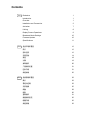 2
2
-
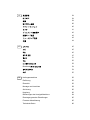 3
3
-
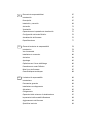 4
4
-
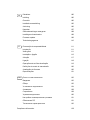 5
5
-
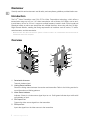 6
6
-
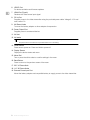 7
7
-
 8
8
-
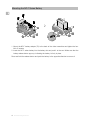 9
9
-
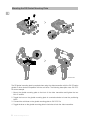 10
10
-
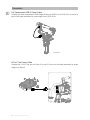 11
11
-
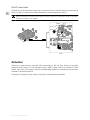 12
12
-
 13
13
-
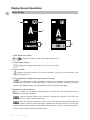 14
14
-
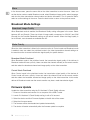 15
15
-
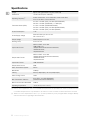 16
16
-
 17
17
-
 18
18
-
 19
19
-
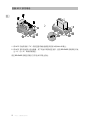 20
20
-
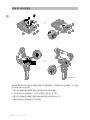 21
21
-
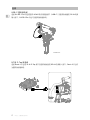 22
22
-
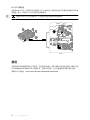 23
23
-
 24
24
-
 25
25
-
 26
26
-
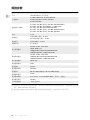 27
27
-
 28
28
-
 29
29
-
 30
30
-
 31
31
-
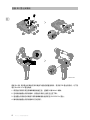 32
32
-
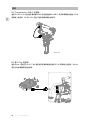 33
33
-
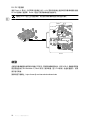 34
34
-
 35
35
-
 36
36
-
 37
37
-
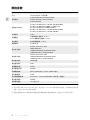 38
38
-
 39
39
-
 40
40
-
 41
41
-
 42
42
-
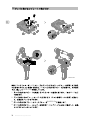 43
43
-
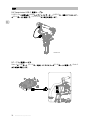 44
44
-
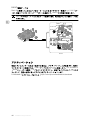 45
45
-
 46
46
-
 47
47
-
 48
48
-
 49
49
-
 50
50
-
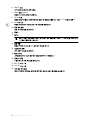 51
51
-
 52
52
-
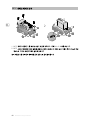 53
53
-
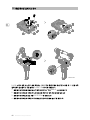 54
54
-
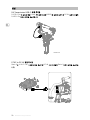 55
55
-
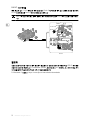 56
56
-
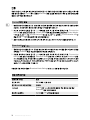 57
57
-
 58
58
-
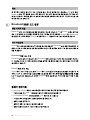 59
59
-
 60
60
-
 61
61
-
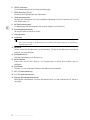 62
62
-
 63
63
-
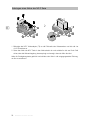 64
64
-
 65
65
-
 66
66
-
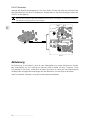 67
67
-
 68
68
-
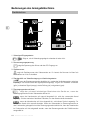 69
69
-
 70
70
-
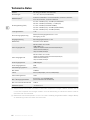 71
71
-
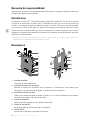 72
72
-
 73
73
-
 74
74
-
 75
75
-
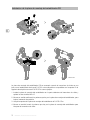 76
76
-
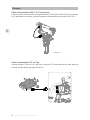 77
77
-
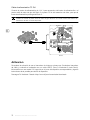 78
78
-
 79
79
-
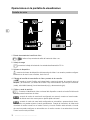 80
80
-
 81
81
-
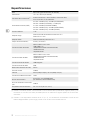 82
82
-
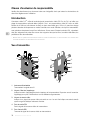 83
83
-
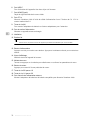 84
84
-
 85
85
-
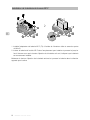 86
86
-
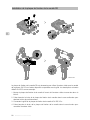 87
87
-
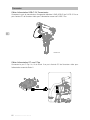 88
88
-
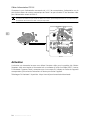 89
89
-
 90
90
-
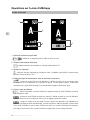 91
91
-
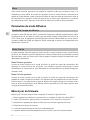 92
92
-
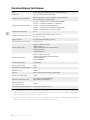 93
93
-
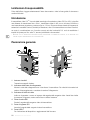 94
94
-
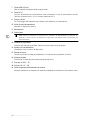 95
95
-
 96
96
-
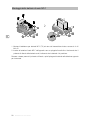 97
97
-
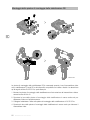 98
98
-
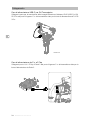 99
99
-
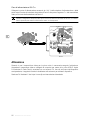 100
100
-
 101
101
-
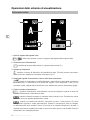 102
102
-
 103
103
-
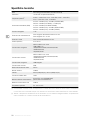 104
104
-
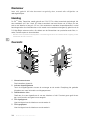 105
105
-
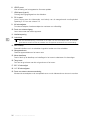 106
106
-
 107
107
-
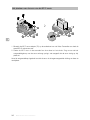 108
108
-
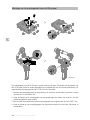 109
109
-
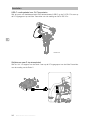 110
110
-
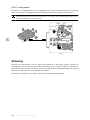 111
111
-
 112
112
-
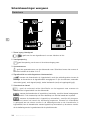 113
113
-
 114
114
-
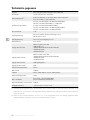 115
115
-
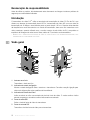 116
116
-
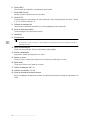 117
117
-
 118
118
-
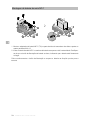 119
119
-
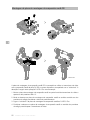 120
120
-
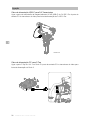 121
121
-
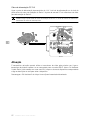 122
122
-
 123
123
-
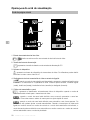 124
124
-
 125
125
-
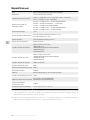 126
126
-
 127
127
-
 128
128
-
 129
129
-
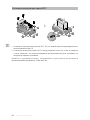 130
130
-
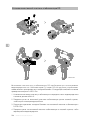 131
131
-
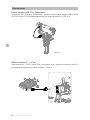 132
132
-
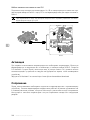 133
133
-
 134
134
-
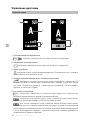 135
135
-
 136
136
-
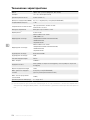 137
137
-
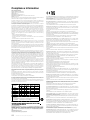 138
138
-
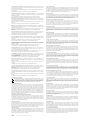 139
139
-
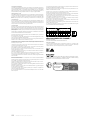 140
140
-
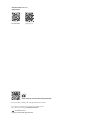 141
141
en otros idiomas
- français: dji 1000012552 Mode d'emploi
- italiano: dji 1000012552 Guida utente
- Nederlands: dji 1000012552 Gebruikershandleiding
- português: dji 1000012552 Guia de usuario